HP LaserJet M118, LaserJet M119, LaserJet M203, LaserJet M205, LaserJet M206 User Manual [hr]
Page 1
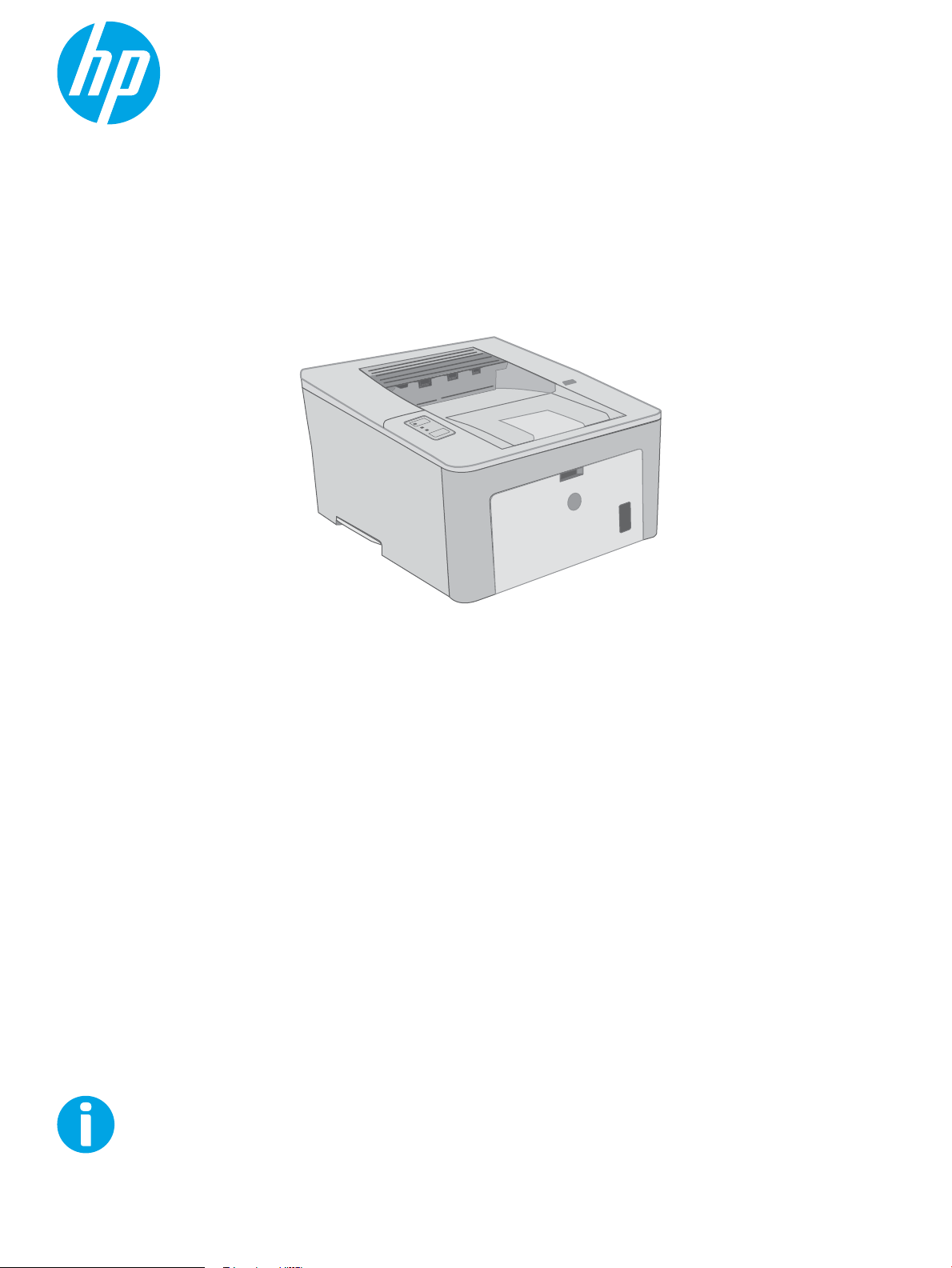
Korisnički priručnik
LaserJet Pro M118-M119, M203-M205
LaserJet Ultra M206
M118-M119
M203-M206
www.hp.com/support/ljM118
www.hp.com/support/ljM203
Page 2
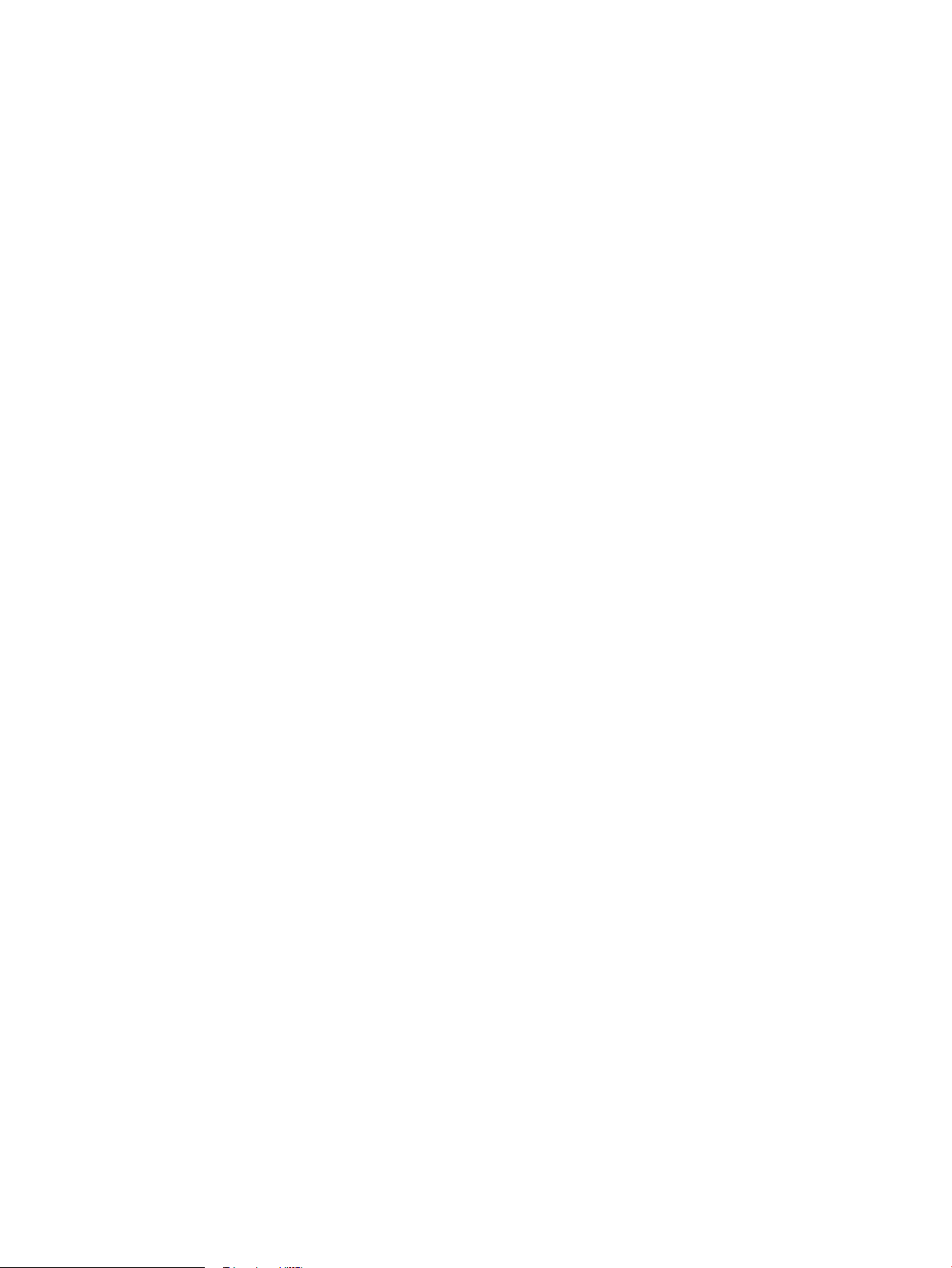
Page 3
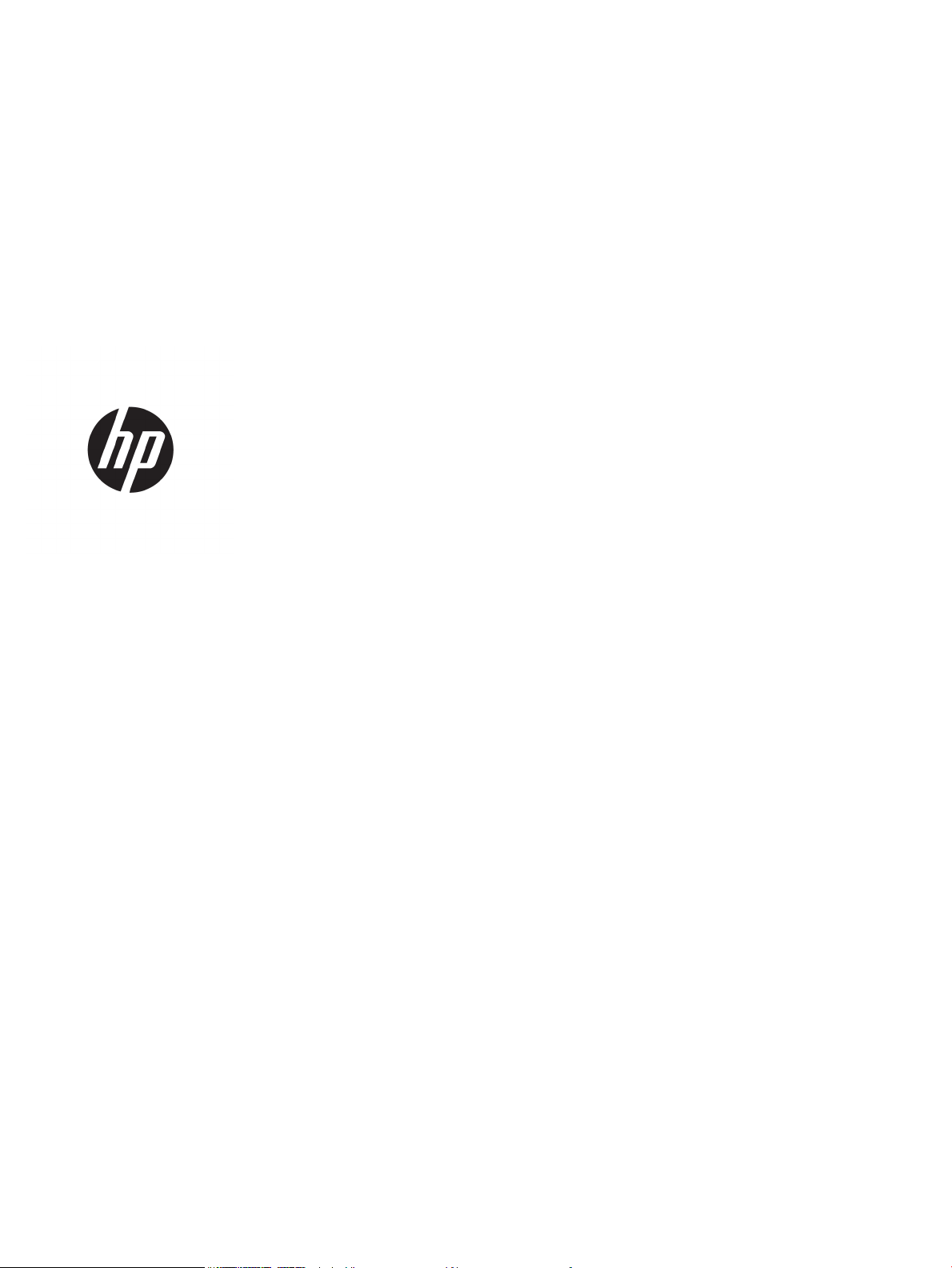
HP LaserJet Pro M118-M119, M203-M205
HP LaserJet Ultra M206
Korisnički priručnik
Page 4
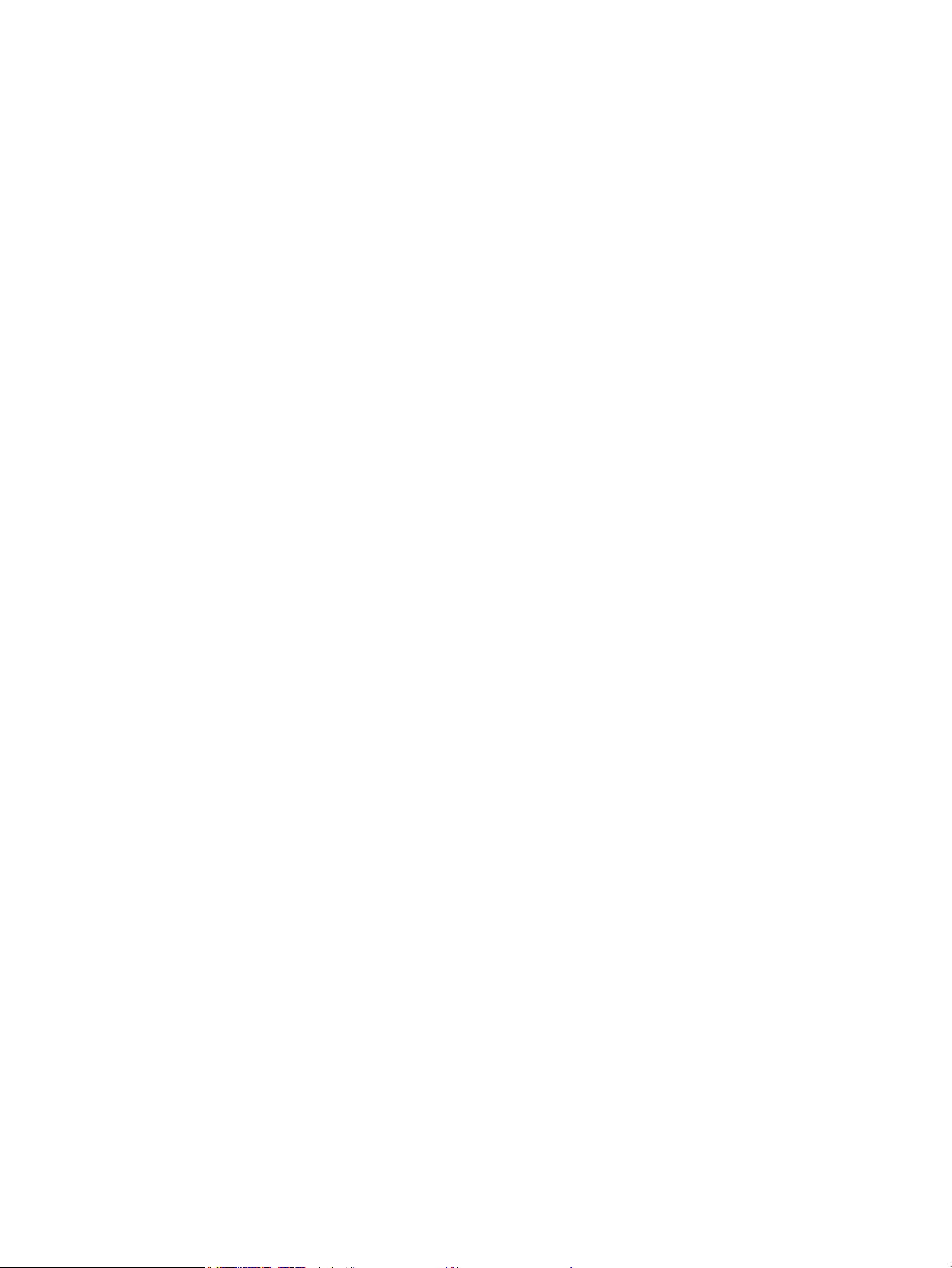
Autorska prava i licenca
Trgovačke marke
© Copyright 2018 HP Development Company,
L.P.
Svako je reproduciranje, izmjena i prevođenje
zabranjeno bez prethodne pisane suglasnosti,
osim pod uvjetima određenim u zakonu o
autorskom pravu.
Informacije sadržane u ovom dokumentu su
predmet promjene bez prethodne najave.
Jedina jamstva za HP-ove proizvode i usluge
navedena su u izričitim jamstvenim izjavama
koje se isporučuju s takvim proizvodima i
uslugama. Ništa što je ovdje navedeno ne sadrži
dodatno jamstvo. HP nije odgovoran za
eventualne tehničke i uredničke pogreške te
propuste koji se nalaze u tekstu.
Edition 3, 6/2018
Adobe®, Adobe Photoshop®, Acrobat®, i
PostScript
®
zaštitni su znakovi tvrtke Adobe
Systems Incorporated.
Apple i logotip Apple zaštitni su znaci tvrtke
Apple Inc., registrirani u SAD-u i drugim
državama/regijama.
macOS žig je tvrtke Apple Inc., registriran u SADu i drugim državama.
AirPrint zaštitni je znak tvrtke Apple Inc.,
registriran u SAD-u i drugim državama.
iPad je zaštitni znak tvrtke Apple Inc., registriran
u SAD-u i drugim državama.
iPod je zaštitni znak tvrtke Apple Inc., registriran
u SAD-u i drugim državama.
iPhone je zaštitni znak tvrtke Apple Inc.,
registriran u SAD-u i drugim državama.
Microsoft®, Windows®, Windows® XP i Windows
Vista® su registrirani zaštitni znakovi tvrtke
Microsoft u Sjedinjenim Američkim Državama.
UNIX® je zaštićena trgovačka marka tvrtke Open
Group.
Page 5
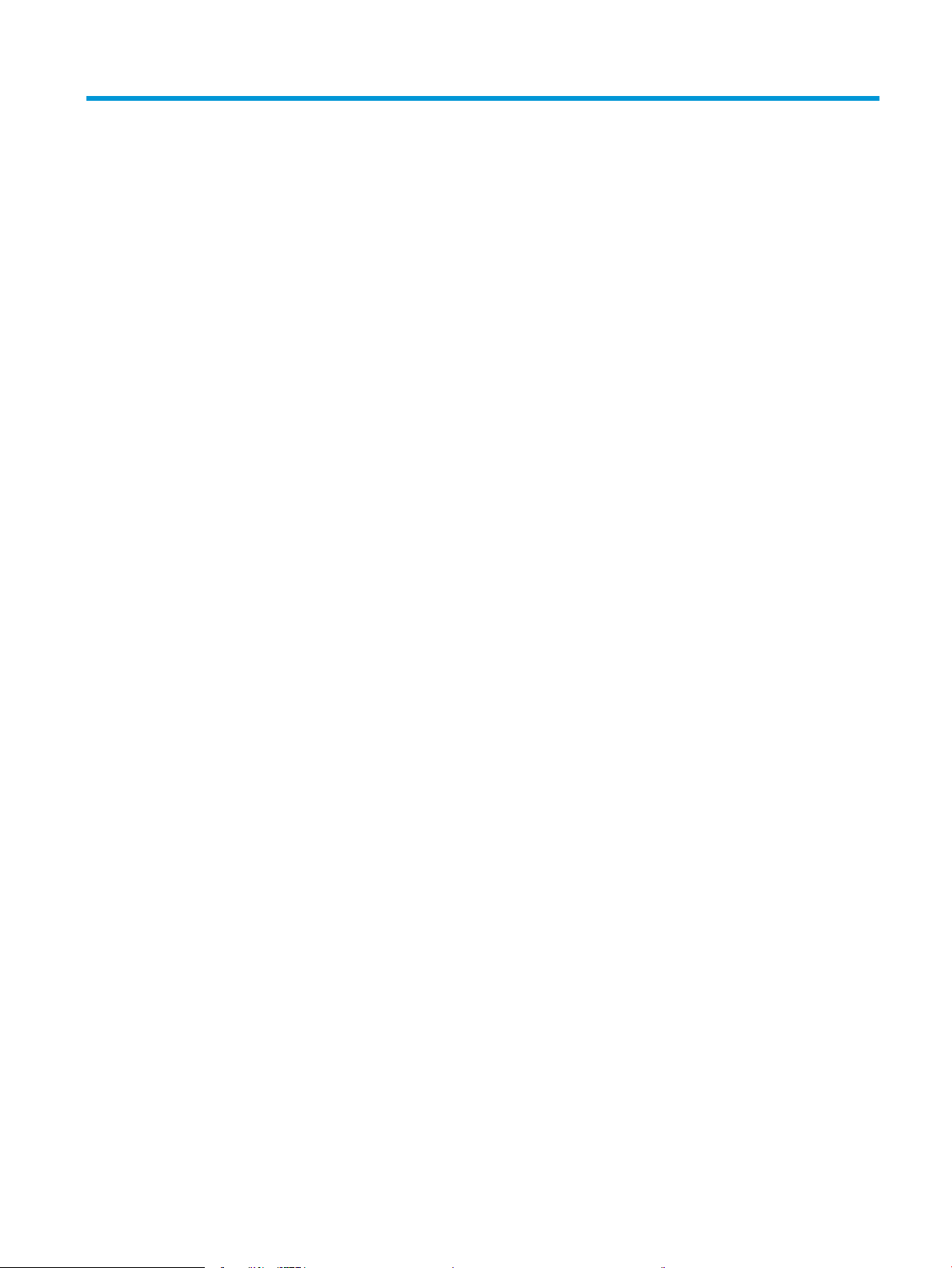
Sadržaj
1 Pregled pisača ........................................................................................................................................................................................... 1
Prikazi pisača ............................................................................................................................................................................. 2
Prikaz prednje strane pisača .............................................................................................................................. 2
Prikaz pozadine pisača ........................................................................................................................................ 3
Prikaz upravljačke ploče ..................................................................................................................................... 4
Specikacije pisača ................................................................................................................................................................... 4
Tehničke specikacije .......................................................................................................................................... 5
Podržani operacijski sustavi ............................................................................................................................... 5
Mobilna rješenja za ispis ..................................................................................................................................... 7
Dimenzije pisača .................................................................................................................................................. 7
Potrošnja energije, električne specikacije i akustične emisije ..................................................................... 8
Specikacije radnog okruženja .......................................................................................................................... 8
Postavljanje hardvera pisača i instalacija softvera .............................................................................................................. 9
2 Ladice za papir ........................................................................................................................................................................................ 11
Umetanje papira u prioritetnu ulaznu ladicu ..................................................................................................................... 12
Uvod ..................................................................................................................................................................... 12
Usmjerenje papira u prioritetnoj ulaznoj ladici ............................................................................................. 13
Umetanje papira u glavnu ulaznu ladicu ............................................................................................................................ 15
Uvod ..................................................................................................................................................................... 15
Usmjerenje papira u glavnoj ulaznoj ladici .................................................................................................... 17
Umetanje i ispis omotnica ..................................................................................................................................................... 19
Uvod ..................................................................................................................................................................... 19
Ispis omotnica .................................................................................................................................................... 19
Orijentacija omotnice ........................................................................................................................................ 20
Umetanje i ispis na naljepnice .............................................................................................................................................. 21
Uvod ..................................................................................................................................................................... 21
Ručno umetanje naljepnica .............................................................................................................................. 21
Smjer naljepnice ................................................................................................................................................ 22
HRWW iii
Page 6
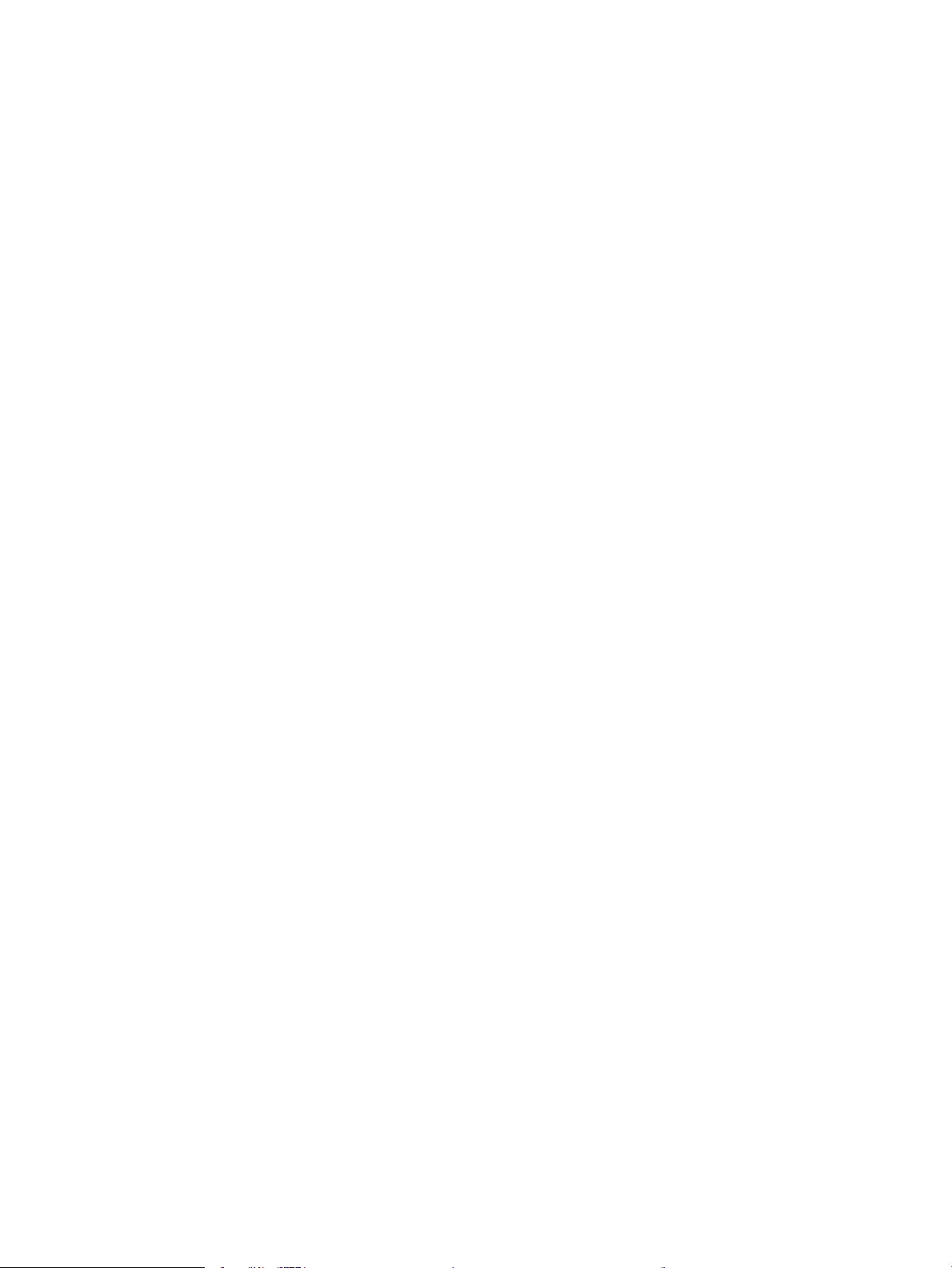
3 Potrošni materijal, dodatna oprema i dijelovi .................................................................................................................................... 23
Naručivanje potrošnog materijala, dodatne opreme i dijelova ....................................................................................... 24
Naručivanje ......................................................................................................................................................... 24
Potrošni materijal i dodatna oprema .............................................................................................................. 24
Konguriranje postavki za potrošni materijal HP tonera, spremnika i zaštite ............................................................. 25
Uvod ..................................................................................................................................................................... 25
Omogućavanje i onemogućavanje značajke propisa za spremnike .......................................................... 25
Za omogućavanje značajke propisa za spremnike koristite HP ugrađeni webposlužitelj (EWS)
Za onemogućavanje značajke propisa za spremnike koristite HP ugrađeni web-
poslužitelj (EWS) ........................................................................................................................... 26
Riješite probleme s propisima za spremnike u porukama pogreške na upravljačkoj
ploči ................................................................................................................................................. 26
Omogućavanje i onemogućavanje značajke zaštite spremnika ................................................................ 27
Za omogućavanje značajke zaštite spremnika koristite HP ugrađeni web-poslužitelj
(EWS) ............................................................................................................................................... 27
Za onemogućavanje značajke zaštite spremnika koristite HP ugrađeni web-
poslužitelj (EWS) ........................................................................................................................... 27
Riješite probleme sa zaštitom spremnika u porukama pogreške na upravljačkoj ploči .... 28
Zamjena spremnika s tonerom ............................................................................................................................................ 29
Uvod ..................................................................................................................................................................... 29
Informacije o spremniku s tonerom ............................................................................................................... 29
Izvadite i zamijenite spremnik s tonerom ...................................................................................................... 30
Zamjena slikovnog bubnja .................................................................................................................................................... 33
Uvod ..................................................................................................................................................................... 33
Informacije o slikovnom bubnju ...................................................................................................................... 33
Izvadite i zamijenite slikovni bubanj ............................................................................................................... 34
........................................................................................................................... 25
4 Ispis ........................................................................................................................................................................................................... 37
Zadaci ispisa (Windows) ........................................................................................................................................................ 38
Upute za ispis (Windows) ................................................................................................................................. 38
Automatski obostrani ispis (Windows) ........................................................................................................... 39
Ručni obostrani ispis (Windows) ..................................................................................................................... 39
Ispis više stranica po listu (Windows) ............................................................................................................. 40
Odabir vrste papira (Windows) ........................................................................................................................ 40
Dodatni zadaci ispisa ........................................................................................................................................ 41
Zadaci ispisa (OS X) ................................................................................................................................................................ 42
Način ispisa (OS X) ............................................................................................................................................. 42
Automatski ispis na obje strane (OS X) .......................................................................................................... 42
Ručni obostrani ispis (OS X) ............................................................................................................................. 42
Ispis više stranica po listu (OS X) ..................................................................................................................... 43
iv HRWW
Page 7
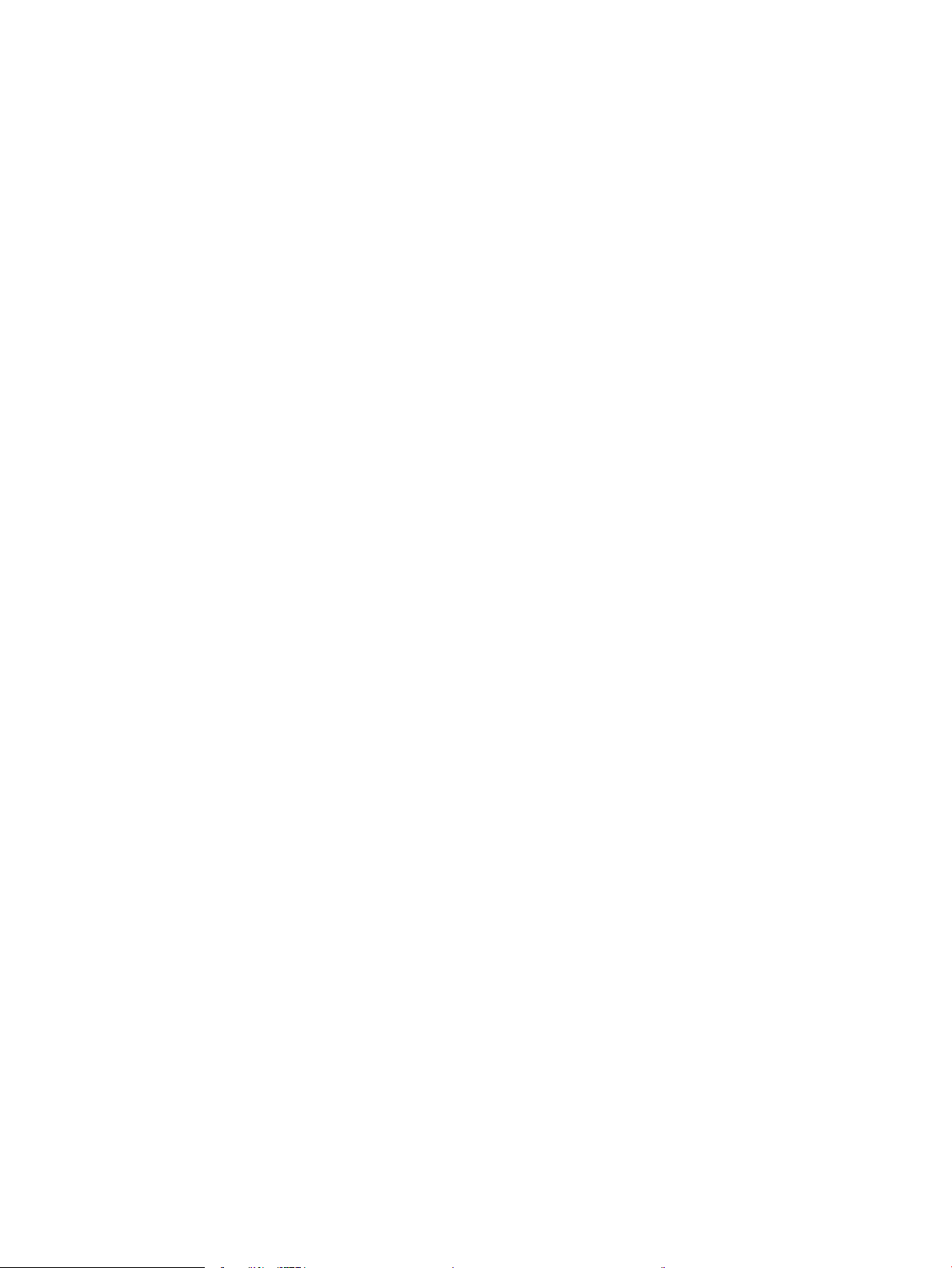
Odabir vrste papira (OS X) ................................................................................................................................ 43
Dodatni zadaci ispisa ........................................................................................................................................ 43
Mobilni ispis ............................................................................................................................................................................. 45
Uvod ..................................................................................................................................................................... 45
Wi-Fi Direct (samo bežični modeli) ................................................................................................................. 45
Omogućite ili onemogućite izravni Wi-Fi način ........................................................................ 46
Promjena Wi-Fi Direct naziv pisača ............................................................................................ 47
HP ePrint preko emaila ..................................................................................................................................... 47
Softver HP ePrint ............................................................................................................................................... 48
AirPrint ................................................................................................................................................................. 49
Ugrađeni ispis sustava Android ....................................................................................................................... 49
5 Upravljanje pisačem ............................................................................................................................................................................... 51
Promjena vrste povezivanja pisača (Windows) ................................................................................................................. 52
Napredna konguracija s HP ugrađenim web-poslužiteljem (EWS) i programom HP Device Toolbox
(Windows) ................................................................................................................................................................................ 53
Napredna konguracija pomoću programa HP Utility za OS X ....................................................................................... 56
Otvaranje programa HP Utility ........................................................................................................................ 56
Značajke programa HP Utility .......................................................................................................................... 56
Konguriranje postavki IP mreže ......................................................................................................................................... 58
Uvod ..................................................................................................................................................................... 58
Izjava o odricanju od odgovornosti za zajedničko korištenje pisača ......................................................... 58
Prikaz ili promjena mrežnih postavki ............................................................................................................. 58
Promjena naziva pisača na mreži ................................................................................................................... 58
Ručno konguriranje IPv4 TCP/IP parametara .............................................................................................. 59
Postavke brzine veze i obostranog ispisa ..................................................................................................... 59
Sigurnosne značajke pisača ................................................................................................................................................. 61
Uvod ..................................................................................................................................................................... 61
Dodjeljivanje ili promjena lozinke sustava pomoću HP ugrađenog web-poslužitelja ............................ 61
Zaključavanje ploče za proširenja ................................................................................................................... 62
Konguriranje postavki tihog načina rada za ispis ........................................................................................................... 63
Uvod ..................................................................................................................................................................... 63
Konguriranje postavki tihog načina rada za ispis s HP ugrađenog web-poslužitelja (EWS) ............... 63
Postavke uštede energije ...................................................................................................................................................... 64
Uvod ..................................................................................................................................................................... 64
Ispis uz EconoMode ........................................................................................................................................... 64
Konguriranje postavke Stanje mirovanja / Automatsko isključivanje nakon neaktivnosti ................... 64
Postavite odgodu za automatsko isključivanje nakon neaktivnosti i kongurirajte pisač kako bi
trošio 1 W energije ili manje ............................................................................................................................. 65
Podesite postavku za odgodu isključivanja ................................................................................................... 66
Ažuriranje rmvera ................................................................................................................................................................ 68
HRWW v
Page 8

Ažuriranje programskih datoteka pomoću uslužnog programa za ažuriranje programskih
datoteka .............................................................................................................................................................. 68
6 Rješavanje problema ............................................................................................................................................................................. 69
Korisnička podrška ................................................................................................................................................................. 70
Značenje svjetlosnih signala upravljačke ploče ................................................................................................................. 71
Vraćanje tvornički zadanih postavki .................................................................................................................................... 74
Na upravljačkoj ploči pisača prikazuje se poruka Niska razina tonera u spremniku ili Vrlo niska razina tonera
u spremniku
Pisač ne uvlači papir ili ga uvlači pogrešno ........................................................................................................................ 77
Uklanjanje zaglavljenog papira ............................................................................................................................................ 80
Poboljšavanje kvalitete ispisa .............................................................................................................................................. 94
Rješavanje problema s kabelskom mrežom ................................................................................................................... 100
............................................................................................................................................................................ 75
Promjena vrlo niskih postavki ......................................................................................................................... 75
Naručite potrošni materijal .............................................................................................................................. 76
Uvod ..................................................................................................................................................................... 77
Pisač ne uvlači papir .......................................................................................................................................... 77
Pisač uvlači više listova papira ......................................................................................................................... 78
Uvod ..................................................................................................................................................................... 80
Mjesta zaglavljenja ............................................................................................................................................ 80
Često ili ponavljajuće zaglavljivanje papira? .................................................................................................. 80
Uklanjanje zaglavljenog papira iz glavne ulazne ladice .............................................................................. 82
Vađenje papira koji se zaglavio u području spremnika s tonerom ............................................................. 85
Uklanjanje papira zaglavljenog u izlaznom spremniku ............................................................................... 88
Vađenje papira koji su se zaglavili u dodatku za obostrani ispis ................................................................ 91
Uvod ..................................................................................................................................................................... 94
Ispis iz drugog programa .................................................................................................................................. 94
Provjera postavke vrste papira za zadatak ispisa ........................................................................................ 94
Provjera postavke za vrstu papira (Windows) .......................................................................... 94
Provjera postavke vrste papira (OS X) ....................................................................................... 95
Provjera statusa spremnika s tonerom .......................................................................................................... 95
Čišćenje pisača ................................................................................................................................................... 95
Ispisivanje stranice za čišćenje .................................................................................................... 95
Vizualno pregledajte spremnik s tonerom i slikovni bubanj ....................................................................... 96
Provjera papira i okruženja ispisa ................................................................................................................... 96
Prvi korak: Koristite papir koji odgovara specikacijama tvrtke HP ...................................... 96
Drugi korak: Provjera okruženja ispisa ...................................................................................... 96
Korak tri: Poravnanje zasebnih ladica ........................................................................................ 97
Pokušajte promijeniti upravljački program .................................................................................................... 98
Provjera postavki za EconoMode .................................................................................................................... 98
Podešavanje gustoće ispisa ............................................................................................................................. 99
vi HRWW
Page 9
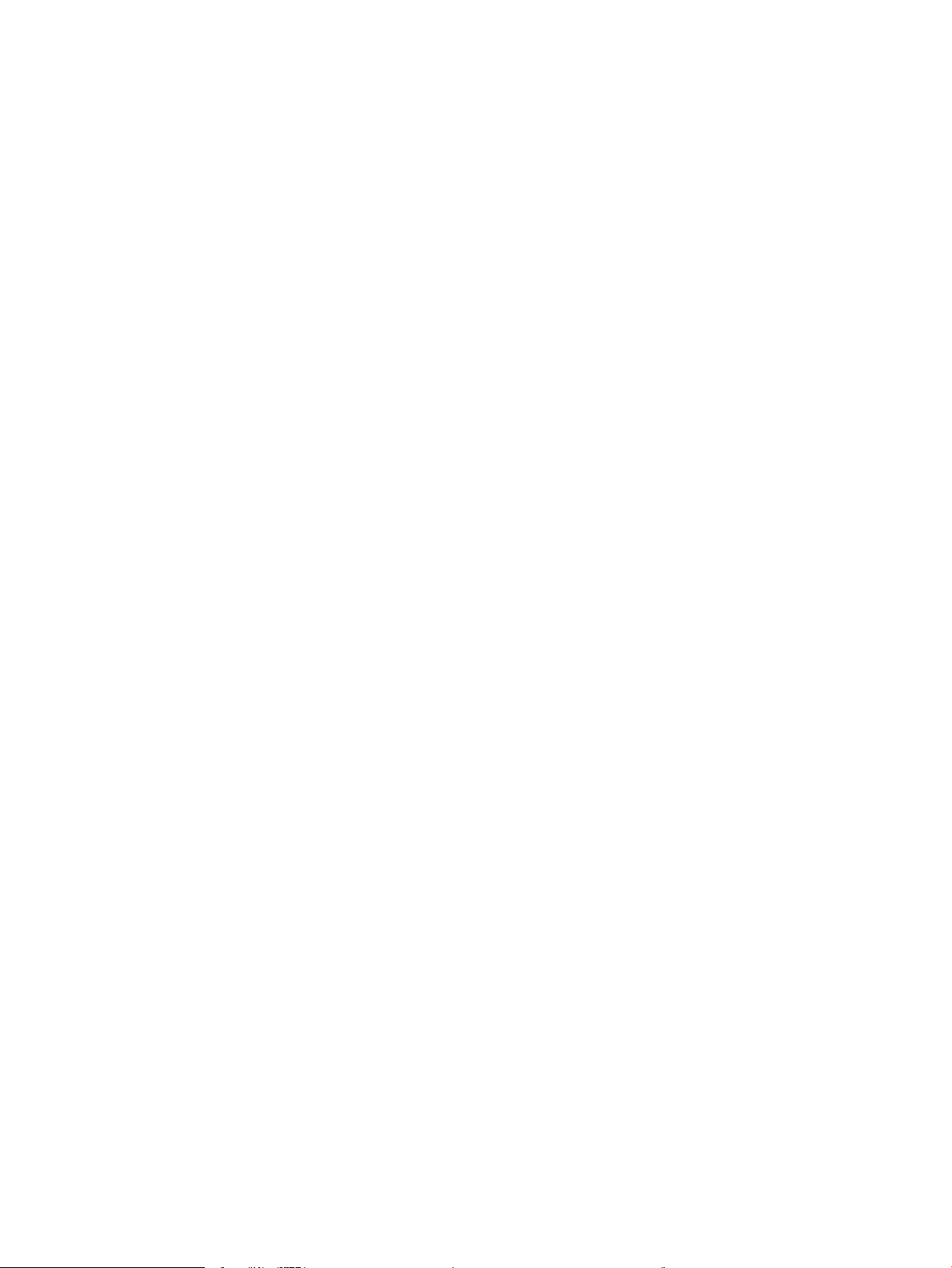
Uvod .................................................................................................................................................................. 100
Loša zička veza .............................................................................................................................................. 100
Računalo za pisač koristi neispravnu IP adresu .......................................................................................... 100
Računalo ne ostvaruje komunikaciju s pisačem ......................................................................................... 100
Pisač koristi neispravne postavke brzine veze i obostranog ispisa za mrežu ....................................... 101
Novi softverski programi mogu uzrokovati probleme s kompatibilnosti. .............................................. 101
Vaše računalo ili radna stanica možda nisu ispravno postavljeni ........................................................... 101
Pisač je onemogućen ili su neispravne druge postavke mreže. .............................................................. 101
Rješavanje problema s bežičnom mrežom ..................................................................................................................... 102
Uvod .................................................................................................................................................................. 102
Provjera bežične veze ..................................................................................................................................... 102
Pisač ne ispisuje nakon dovršetka bežične konguracije ......................................................................... 103
Pisač ne ispisuje, a na računalu je instaliran vatrozid treće strane ......................................................... 103
Bežična veza ne radi nakon premještanja bežičnog usmjerivača ili pisača ........................................... 103
Na bežični pisač se ne može priključiti više računala ................................................................................ 103
Bežični pisač izgubi vezu kad se priključi na VPN ....................................................................................... 104
Mreža se ne prikazuje na popisu bežičnih mreža ...................................................................................... 104
Bežična mreža ne radi .................................................................................................................................... 104
Provođenje dijagnostičkog testa bežične mreže ....................................................................................... 104
Smanjivanje interferencije na bežičnoj mreži ............................................................................................. 105
Kazalo ......................................................................................................................................................................................................... 107
HRWW vii
Page 10

viii HRWW
Page 11
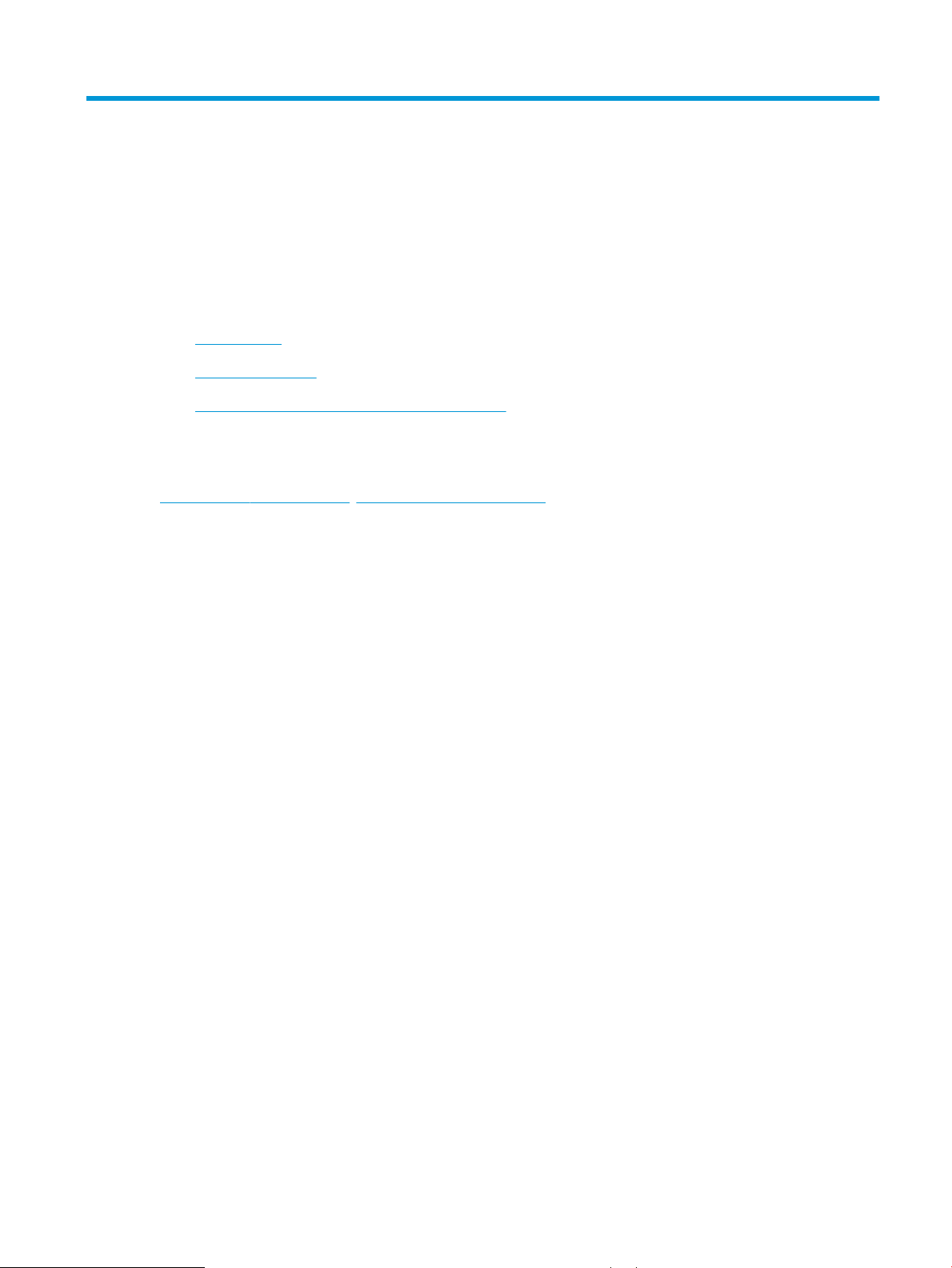
1 Pregled pisača
●
Prikazi pisača
●
Specikacije pisača
●
Postavljanje hardvera pisača i instalacija softvera
Dodatne informacije:
U vrijeme ovog objavljivanja sljedeće su informacije ispravne. Važeće informacije potražite u odjeljku
www.hp.com/support/ljM118, www.hp.com/support/ljM203.
Sveobuhvatna pomoć tvrtke HP za pisač obuhvaća sljedeće informacije:
● Instalacija i konguriranje
● Upoznavanje i uporaba
● Rješavanje problema
● Preuzimanje ažuriranja softvera i programskih datoteka
● Pridruživanje forumima za podršku
● Pronalazak informacija o jamstvu i propisima
HRWW 1
Page 12
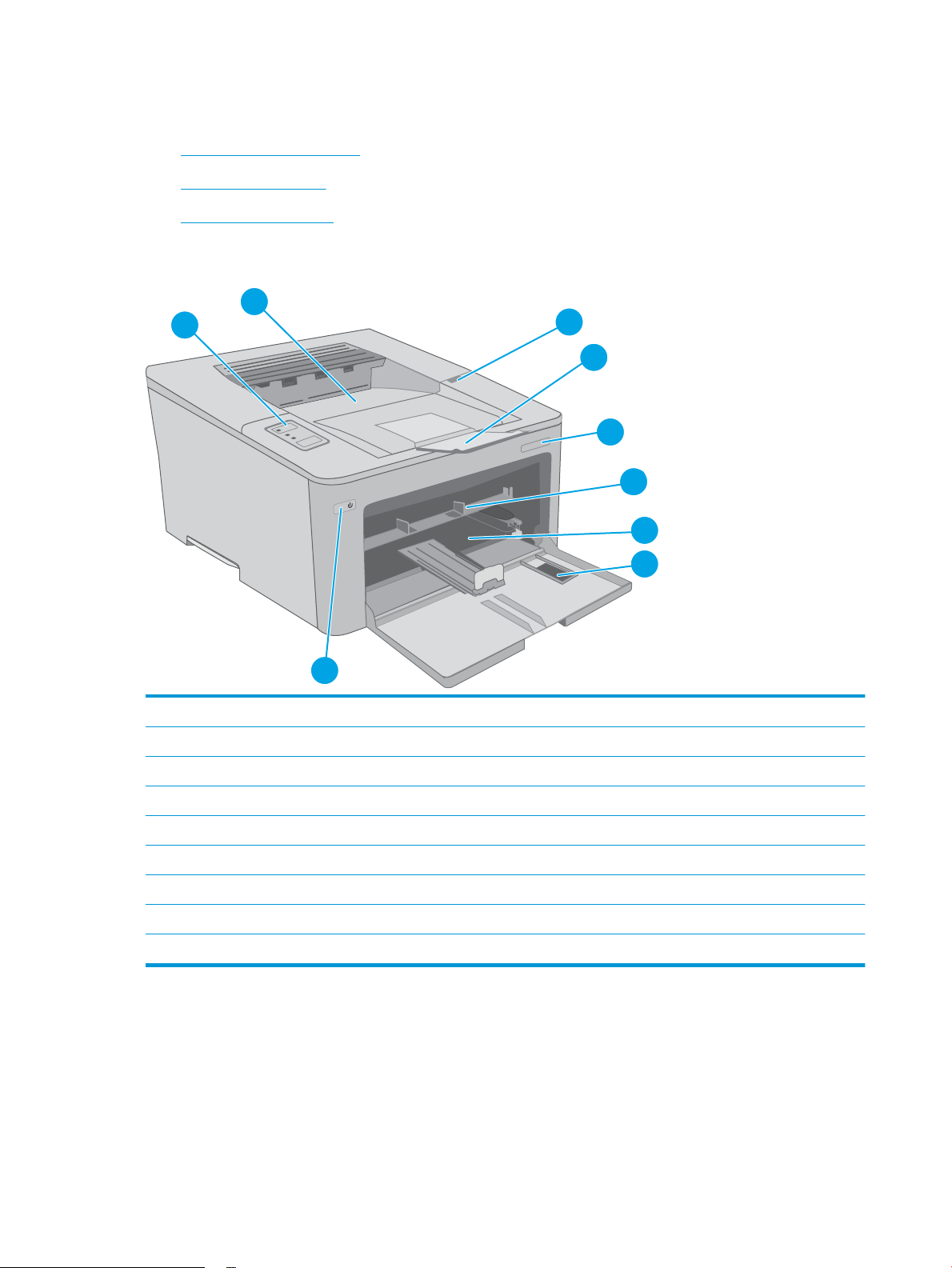
Prikazi pisača
2
6
1
4
5
9
7
8
3
●
Prikaz prednje strane pisača
●
Prikaz pozadine pisača
●
Prikaz upravljačke ploče
Prikaz prednje strane pisača
1 Vrata spremnika s tonerom
2 Produžetak izlaznog spremnika
3 Naziv modela
4 Prioritetna ulazna ladica
5 Glavna ulazna ladica
6 Vrata glavne ulazne ladice
7 Gumb za uključivanje
8 Upravljačka ploča
9 Izlazni spremnik
2 Poglavlje 1 Pregled pisača HRWW
Page 13
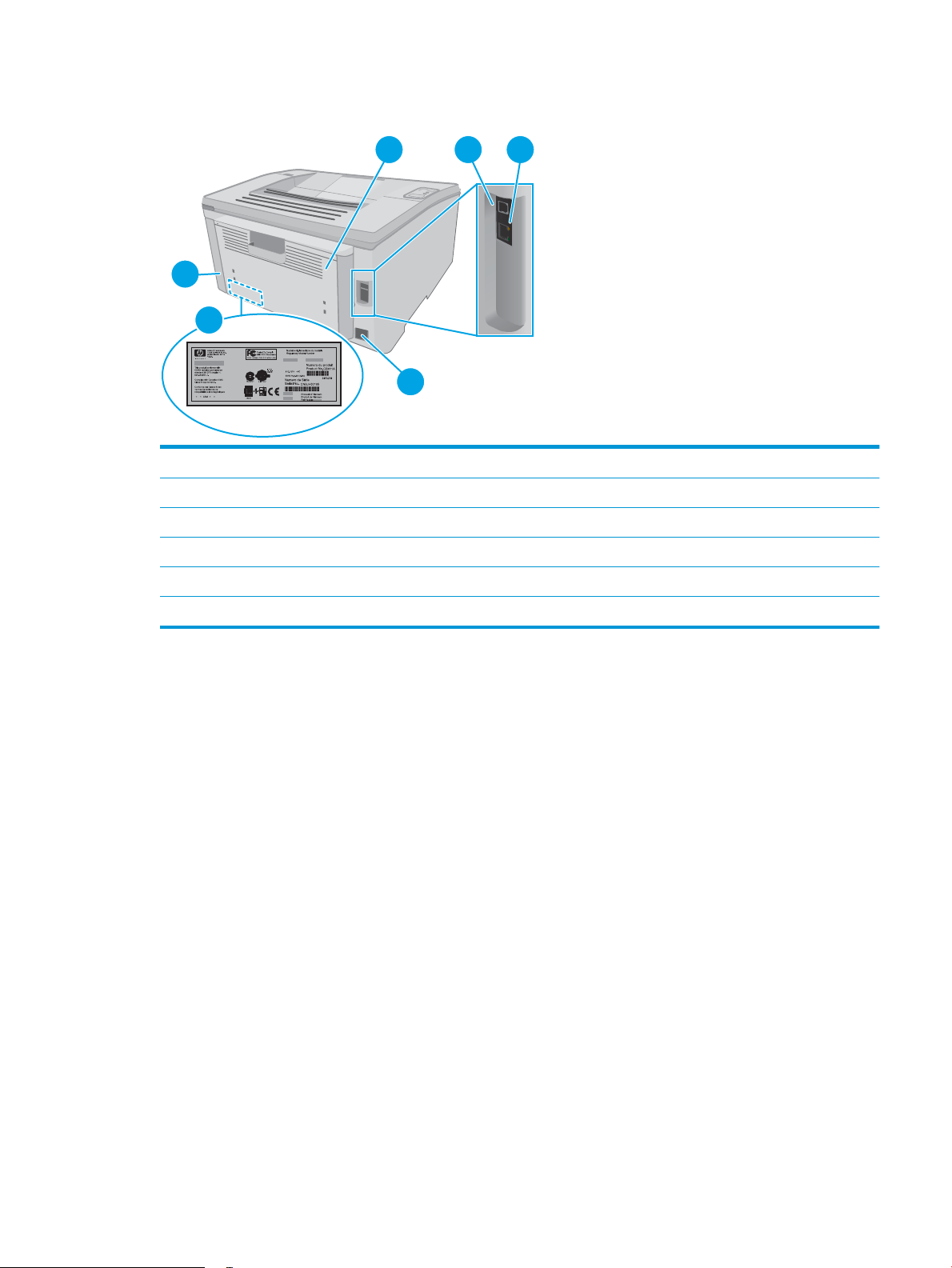
Prikaz pozadine pisača
1
4
6
5
2 3
1 Stražnja vratašca (pristup radi uklanjanja zaglavljenog papira)
2 USB priključak sučelja
3 Ethernet priključak
4 Utičnica za napajanje
5 Oznaka sa serijskim brojem i brojem proizvoda
6 Utor za kabelsko sigurnosno zaključavanje
HRWW Prikazi pisača 3
Page 14
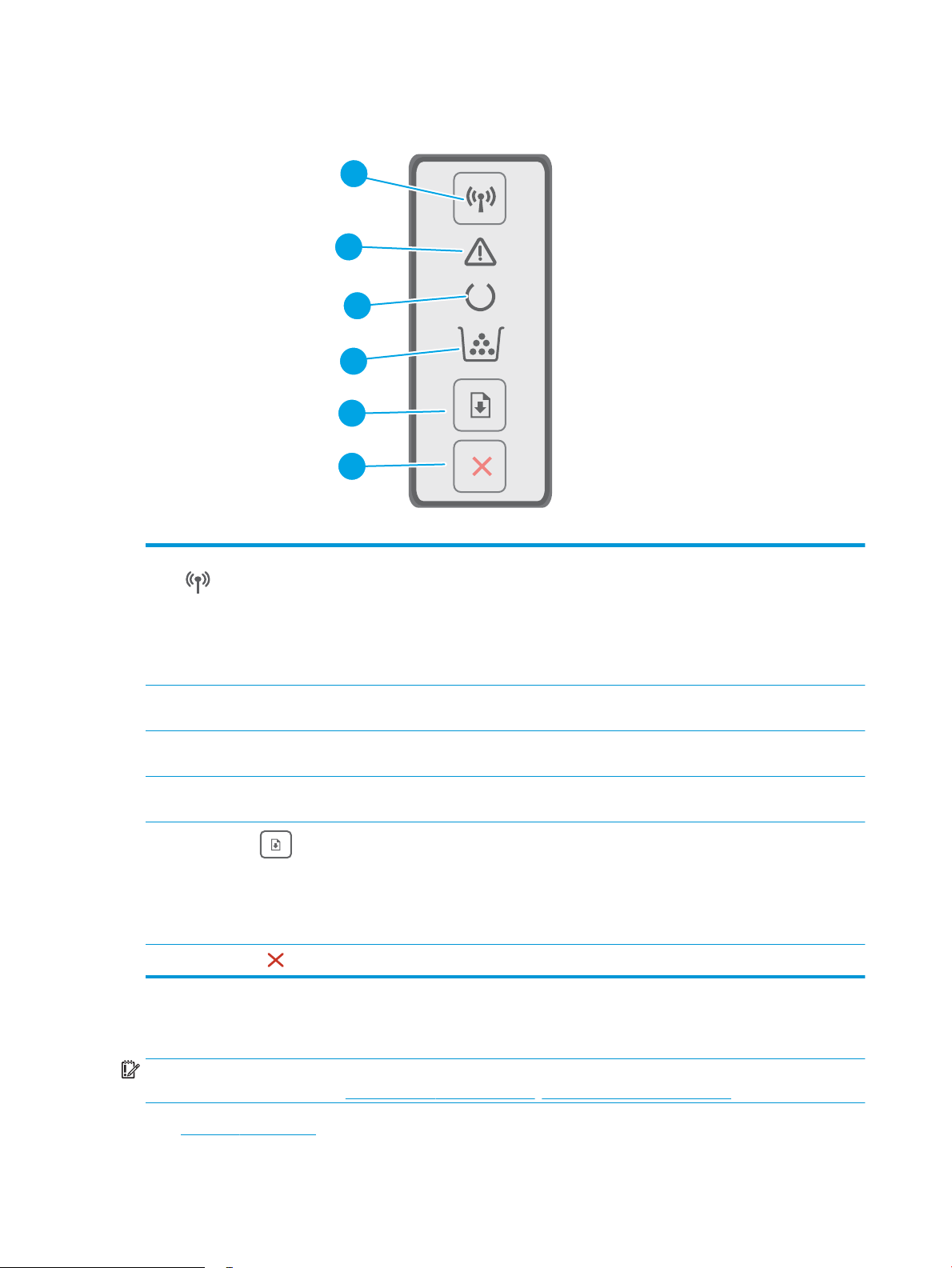
Prikaz upravljačke ploče
2
3
4
5
6
1
1 Gumb i indikator bežičnog povezivanja
(samo bežični modeli)
2 LED upozorenja Indikator upozorenja bljeska kad pisač zahtijeva pozornost korisnika. Ako indikator
3 LED indikator spremnosti Indikator spremnosti svijetli kada je pisač spreman za ispis. Indikator treperi kada pisač
4 Indikator potrošnog materijala Indikator potrošnog materijala svijetli kad je spremnik s tonerom pri kraju. Treperi kad je
5
Gumb Nastavi
6
Gumb Odustani
Pritisnite ovaj gumb za uključivanje ili isključivanje značajke bežičnog povezivanja ili za
konguraciju Wi-Fi Direct veze.
Pritisnite i držite ovaj gumb kako biste kongurirali vezu putem WPS-a.
Ako indikator bežičnog povezivanja svijetli, postoji stabilna bežična veza. Ako treperi, u
tijeku je postupak konguracije WPS ili Wi-Fi Direct veze. Ako treperi brzo, prisutna je
poteškoća s bežičnom vezom.
upozorenja svijetli, pisač je u stanju pogreške.
prima podatke za ispis.
prisutna pogreška spremnika s tonerom ili slikovnog bubnja.
Pritisnite ovaj gumb kako biste započeli zadatak ispisa.
Ako je pisač u stanju pogreške, pritisnite gumb Nastavi kako biste uklonili pogrešku i
nastavili ispis.
U načinu za ručni obostrani ispis pritisnite gumb Nastavi kako biste ispisali drugu stranu
stranice.
Pritisnite ovaj gumb za otkazivanje zadatka ispisa.
Specikacije pisača
VAŽNO: U vrijeme ovog objavljivanja sljedeće su specikacije ispravne, no podložne su izmjeni. Važeće
informacije potražite u odjeljku www.hp.com/support/ljM118, www.hp.com/support/ljM203.
●
Tehničke specikacije
4 Poglavlje 1 Pregled pisača HRWW
Page 15
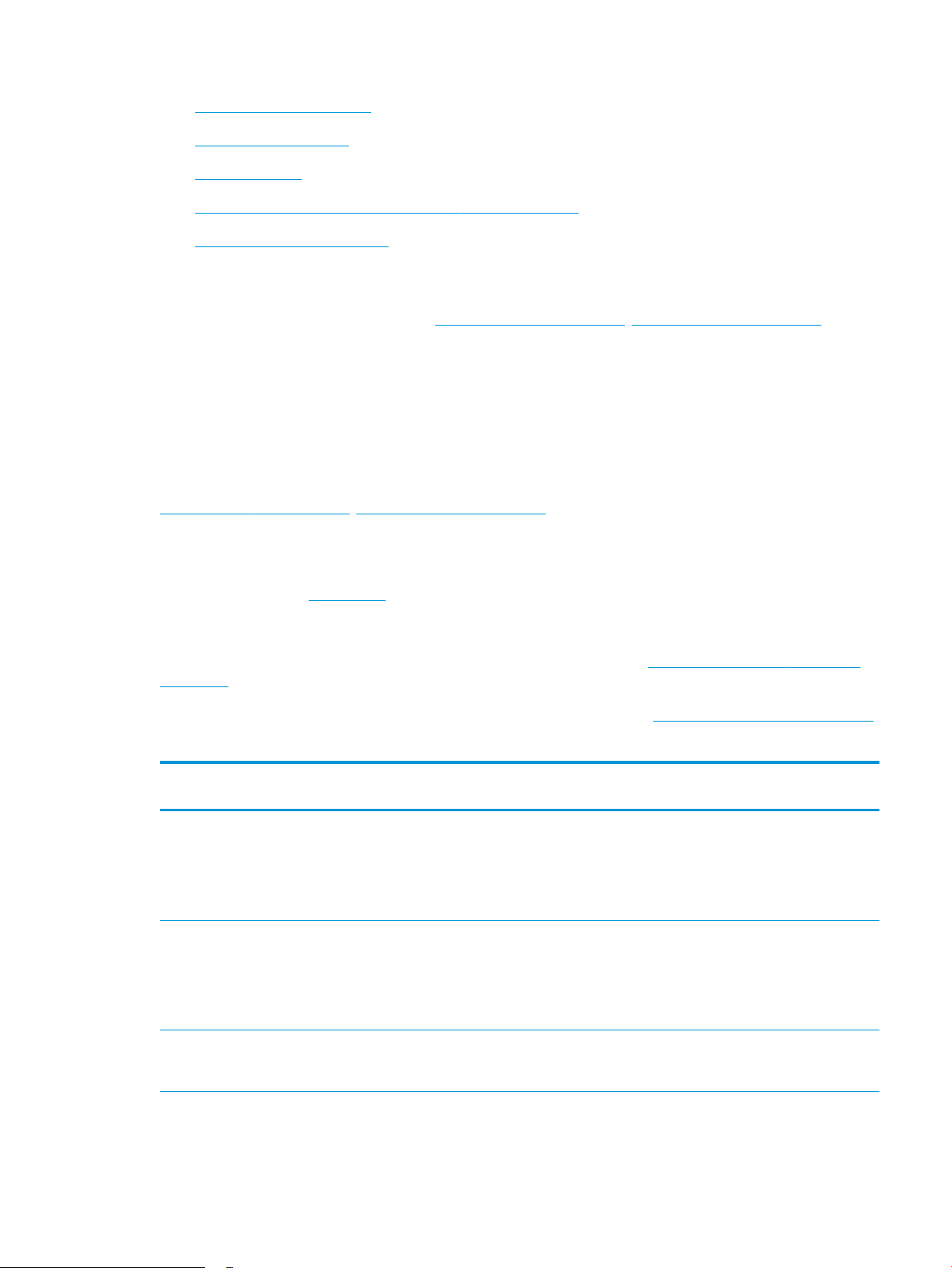
●
Podržani operacijski sustavi
●
Mobilna rješenja za ispis
●
Dimenzije pisača
●
Potrošnja energije, električne specikacije i akustične emisije
●
Specikacije radnog okruženja
Tehničke specikacije
Najnovije informacije pogledajte na stranici www.hp.com/support/ljM118, www.hp.com/support/ljM203.
Podržani operacijski sustavi
Slijede informacije koje se odnose na upravljački program za ispis PCL 6 za operacijski sustav Windows i
upravljačke programe HP-a za operacijski sustav OS X specične za vaš pisač i na program za instalaciju softvera.
Windows: Ovisno o operacijskom sustavu Windows, program za instaliranje HP softvera instalira upravljački
program "HP PCL.6", "HP PCL 6" ili "HP PCL-6" te dodatni softver ako se koristi puna softverska instalacija.
Preuzmite upravljačke programe "HP PCL.6", "HP PCL 6" i "HP PCL-6" s web-mjesta podrške za ovaj pisač:
www.hp.com/support/ljM118, www.hp.com/support/ljM203
Računala Mac i OS X: Ovaj pisač podržava korištenje s Mac računalima. Preuzmite HP Easy Start s 123.hp.com ili
stranice za podršku, a zatim pomoću HP Easy Start instalirajte upravljački program pisača HP.
1. Posjetite stranicu 123.hp.com.
2. Slijedite korake za preuzimanje softvera pisača.
Linux: Za informacije i upravljačke programe pisača za sustav Linux posjetite hplipopensource.com/hplip-web/
index.html
UNIX: Za informacije i upravljačke programe za ispis za sustav UNIX® posjetite www.hp.com/go/unixmodelscripts.
Tablica
1-1 Podržani operacijski sustavi i upravljački programi pisača
Operacijski sustav Upravljački program pisača instaliran (iz
softvera na web-mjestu)
Windows® XP SP3, 32-bitni
Windows Vista®, 32-bitni
Windows 7, 32-bitni i 64-bitni Upravljački program "HP PCL 6" specičan
Upravljački program "HP PCL.6" specičan
za vaš pisač instaliran je za ovaj operacijski
sustav kao dio instalacije softvera.
Upravljački program "HP PCL.6" specičan
za vaš pisač instaliran je za ovaj operacijski
sustav kao dio instalacije softvera.
za vaš pisač instaliran je za ovaj operacijski
sustav kao dio instalacije softvera.
Napomene
Microsoft je ukinuo standardnu podršku za
Windows XP u travnju 2009. godine. HP će
nastaviti davati najbolju moguću podršku za
napušteni operacijski sustav XP. Neke
značajke upravljačkog programa pisača nisu
podržane.
Microsoft je ukinuo standardnu podršku za
sustav Windows Vista u travnju 2012. HP će
nastaviti davati najbolju moguću podršku za
obustavljeni operacijski sustav Vista. Neke
značajke upravljačkog programa pisača nisu
podržane.
HRWW Specikacije pisača 5
Page 16
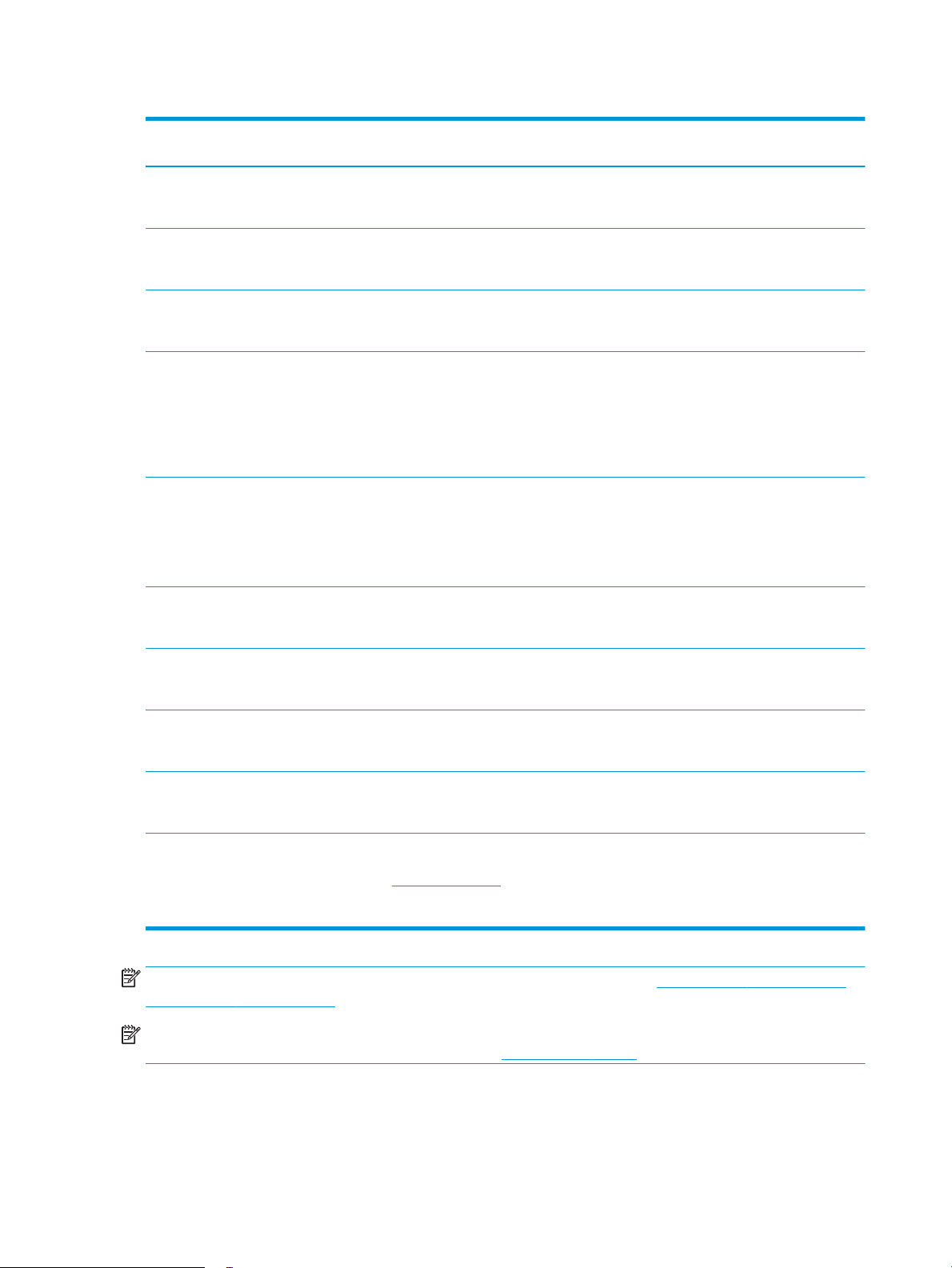
Tablica 1-1 Podržani operacijski sustavi i upravljački programi pisača (Nastavak)
Operacijski sustav Upravljački program pisača instaliran (iz
softvera na web-mjestu)
Windows 8, 32-bitni i 64-bitni Upravljački program "HP PCL 6" specičan
za vaš pisač instaliran je za ovaj operacijski
sustav kao dio pune instalacije softvera.
Windows 8.1, 32-bitni i 64-bitni Upravljački program HP PCL-6 V4 specičan
za vaš pisač instaliran je za ovaj operacijski
sustav kao dio pune softverske instalacije.
Windows 10, 32-bitni i 64-bitni Upravljački program HP PCL-6 V4 specičan
za vaš pisač instaliran je za ovaj operacijski
sustav kao dio pune softverske instalacije.
Windows Server 2008 SP2, 32-bitni Upravljački program "HP PCL.6" specičan
za vaš pisač dostupan je za preuzimanje s
web-mjesta podrške za pisač. Preuzmite
upravljački program, a zatim upotrijebite
alat za dodavanje pisača tvrtke Microsoft
kako biste ga instalirali.
Windows Server 2008 SP2, 64-bitni Upravljački program "HP PCL 6" specičan
za vaš pisač dostupan je za preuzimanje s
web-mjesta podrške za pisač. Preuzmite
upravljački program, a zatim upotrijebite
alat za dodavanje pisača tvrtke Microsoft
kako biste ga instalirali.
Napomene
Podrška za Windows 8 RT osigurana je
putem 32-bitnog upravljačkog programa
Microsoft IN OS verzije 4.
Podrška za Windows 8.1 RT osigurana je
putem 32-bitnog upravljačkog programa
Microsoft IN OS verzije 4.
Microsoft je ukinuo standardnu podršku za
Windows Server 2008 u siječnju 2015.
godine. HP će nastaviti davati najbolju
moguću podršku za napušteni operacijski
sustav Windows Server 2008. Neke
značajke upravljačkog programa pisača nisu
podržane.
Microsoft je ukinuo standardnu podršku za
Windows Server 2008 u siječnju 2015.
godine. HP će nastaviti davati najbolju
moguću podršku za napušteni operacijski
sustav Windows Server 2008.
Windows Server 2008 R2, SP1, 64-bitni Upravljački program "HP PCL 6" specičan
za vaš pisač instaliran je za ovaj operacijski
sustav kao dio pune instalacije softvera.
Windows Server 2012, 64-bitni Upravljački program "HP PCL 6" specičan
za vaš pisač instaliran je za ovaj operacijski
sustav kao dio pune instalacije softvera.
Windows Server 2012 R2, 64-bitni Upravljački program "HP PCL-6" specičan
za vaš pisač instaliran je za ovaj operacijski
sustav kao dio pune instalacije softvera.
Windows 10 poslužitelj (Server 2016),
32‑bitni i 64‑bitni
OS X 10.11 El Capitan, macOS 10.12 Sierra,
macOS 10.13 High Sierra
Upravljački program "HP PCL-6" specičan
za vaš pisač instaliran je za ovaj operacijski
sustav kao dio pune instalacije softvera.
Za instaliranje upravljačkog programa
pisača preuzmite HP Easy Start sa stranice
123.hp.com/LaserJet. Za instaliranje
softvera za pisač i upravljačkog programa
pisača slijedite navedene korake.
NAPOMENA: Najnoviji popis podržanih operacijskih sustava potražite na adresi www.hp.com/support/ljM118,
www.hp.com/support/ljM203 u sveobuhvatnoj pomoći tvrtke HP za svoj pisač.
NAPOMENA: Za detalje o klijentskim i poslužiteljskim operativnim sustavima te podršku za upravljačke
programe HP UPD PCL6 i UPD PS za ovaj pisač posjetite www.hp.com/go/upd i pritisnite karticu Specikacije.
6 Poglavlje 1 Pregled pisača HRWW
Page 17
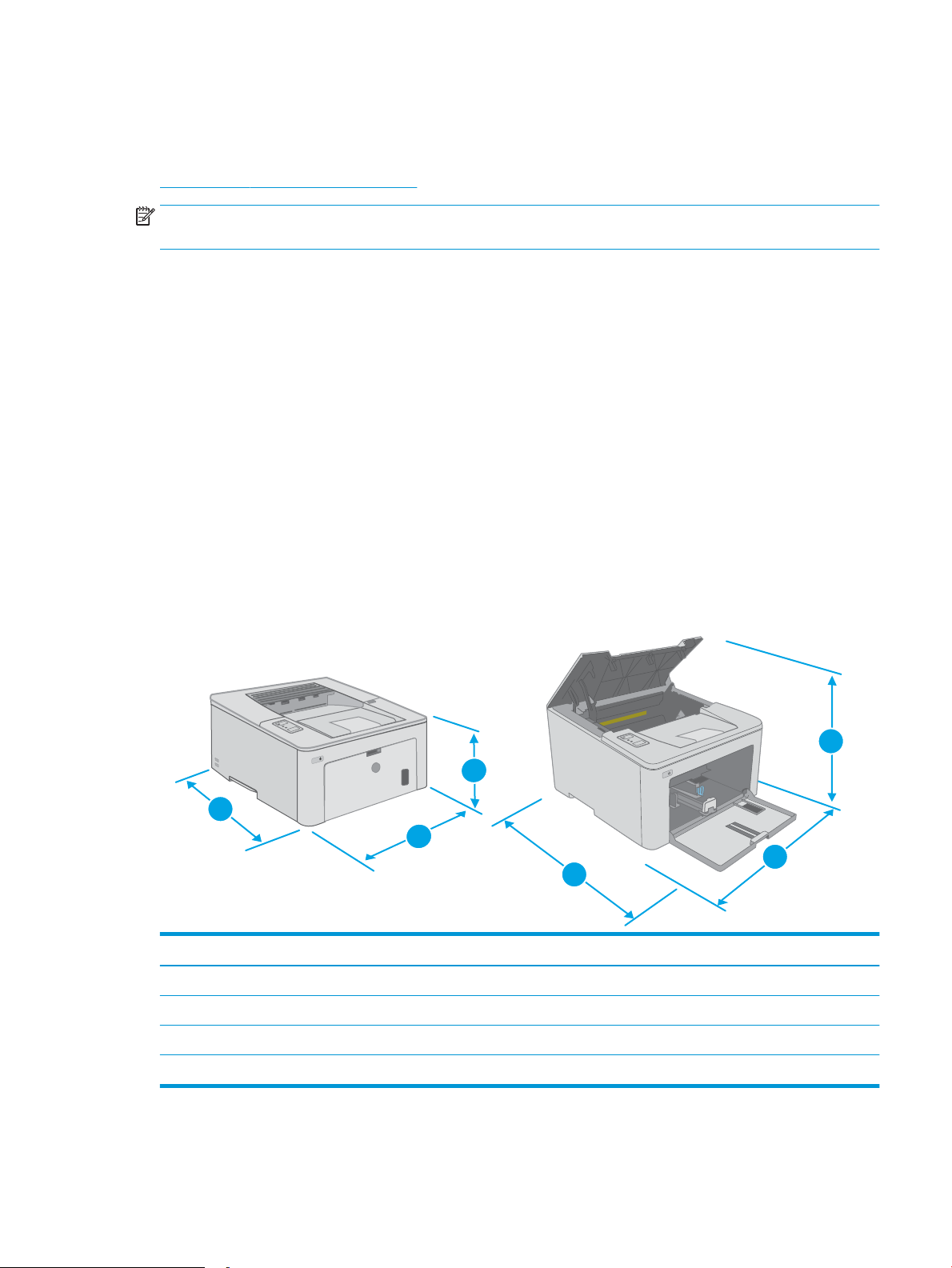
Mobilna rješenja za ispis
1
2
3
1
2
3
HP nudi više mobilnih i ePrint rješenja za omogućavanje lakog ispisa na HP-pisač s prijenosnog računala, tableta,
pametnog telefona ili drugog mobilnog uređaja. Za prikaz cijelog popisa i za najbolji odabir posjetite
www.hp.com/go/LaserJetMobilePrinting.
NAPOMENA: Ažurirajte programske datoteke pisača kako biste osigurali sve mogućnosti mobilnog ispisa i opcije
ePrint.
● Wi-Fi Direct (samo bežični modeli)
● HP ePrint putem e-pošte (zahtijeva omogućenu uslugu HP Web Services i registraciju pisača na web-mjestu
HP Connected)
● Aplikacija HP ePrint (dostupna za uređaje sa sustavom Android, iOS i Blackberry)
● Aplikacija HP All-in-One Remote za uređaje sa sustavom iOS i Android
● Softver HP ePrint
● Google Cloud Print
● AirPrint
● Ispis iz sustava Android
Dimenzije pisača
Slika 1-1 Dimenzije za pisač
1. Visina 223,9 mm 359,5 mm
2. Širina 370,5 mm 370,5 mm
3. Dubina 407,4 mm 624,4 mm
Pisač do kraja zatvoren Pisač do kraja otvoren
Masa (sa spremnicima) 6,9 kg
HRWW Specikacije pisača 7
Page 18
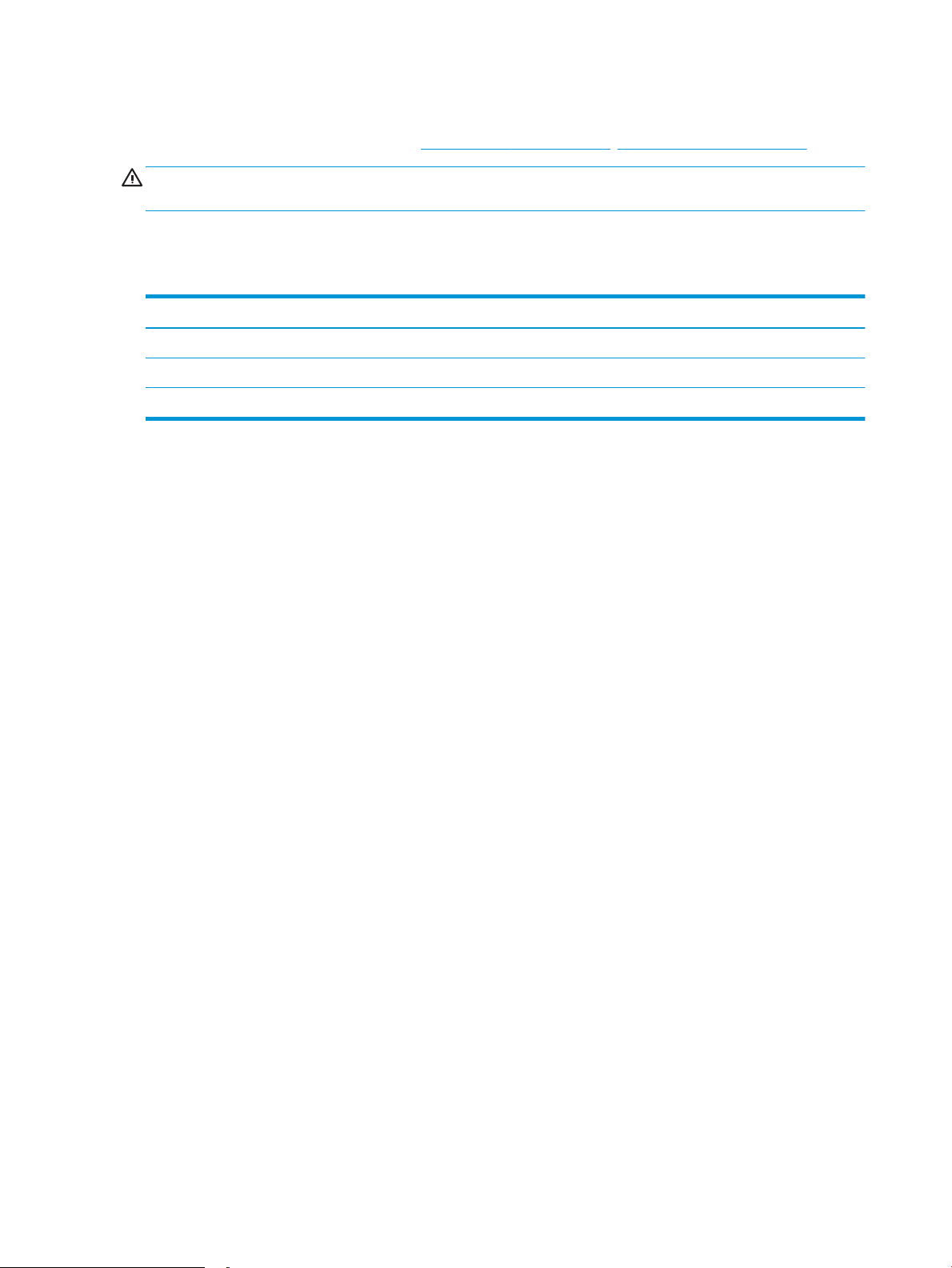
Potrošnja energije, električne specikacije i akustične emisije
Najnovije informacije pogledajte na stranici www.hp.com/support/ljM118, www.hp.com/support/ljM203.
OPREZ: Električne specikacije ovise o državi/regiji gdje se pisač prodaje. Nemojte pretvarati radne napone.
Time možete oštetiti pisač i poništiti jamstvo pisača.
Specikacije radnog okruženja
Tablica 1-2 Specikacije radnog okruženja
Okruženje Preporučeno Dopušteno
Temperatura 17° do 25°C od 15 do 30 °C
Relativna vlažnost 30% do 70% relativne vlažnosti (RH) od 10% do 80% (RV)
Nadmorska visina Nije dostupno 0 do 3048 m
8 Poglavlje 1 Pregled pisača HRWW
Page 19
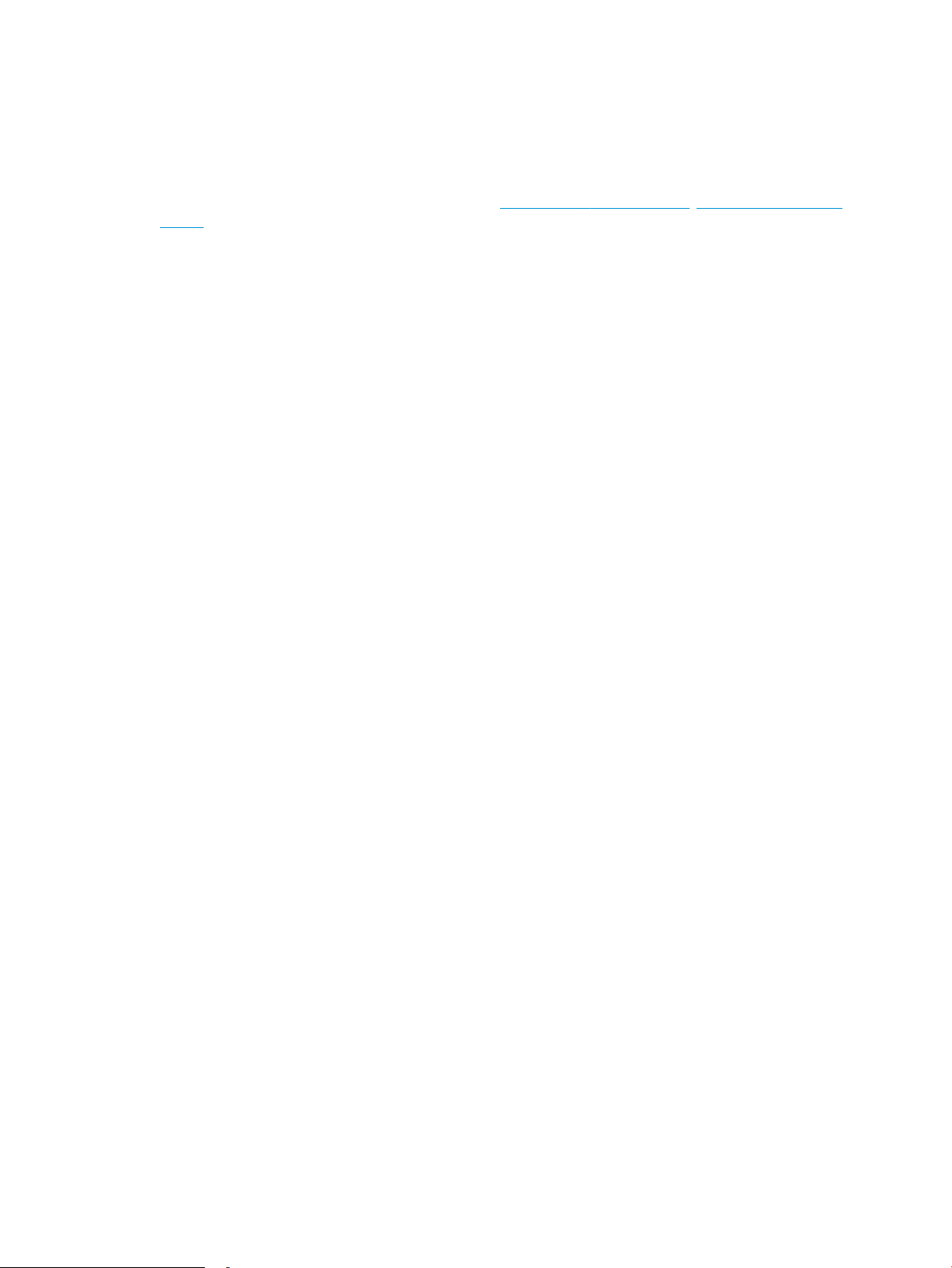
Postavljanje hardvera pisača i instalacija softvera
Osnovne upute za postavljanje potražite u Instalacijskom posteru i Vodiču za početak rada koji su isporučeni uz
pisač. Dodatne upute potražite u pomoći tvrtke HP na internetu.
Sveobuhvatnu pomoć tvrtke HP za pisač potražite na www.hp.com/support/ljM118, www.hp.com/support/
ljM203. Pronađite sljedeću podršku:
● Instalacija i konguriranje
● Upoznavanje i uporaba
● Rješavanje problema
● Preuzimanje ažuriranja softvera i programskih datoteka
● Pridruživanje forumima za podršku
● Pronalazak informacija o jamstvu i propisima
HRWW Postavljanje hardvera pisača i instalacija softvera 9
Page 20
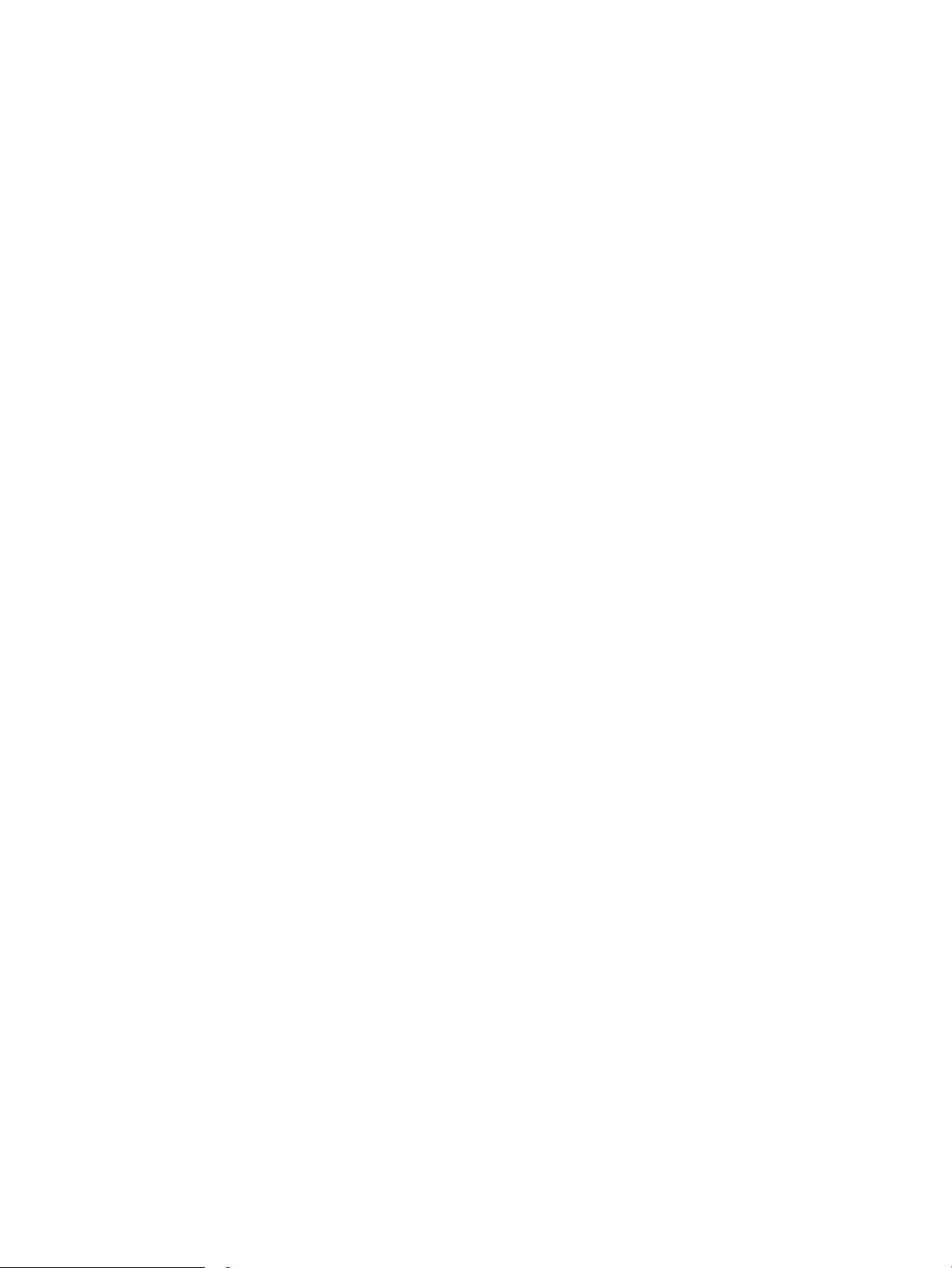
10 Poglavlje 1 Pregled pisača HRWW
Page 21
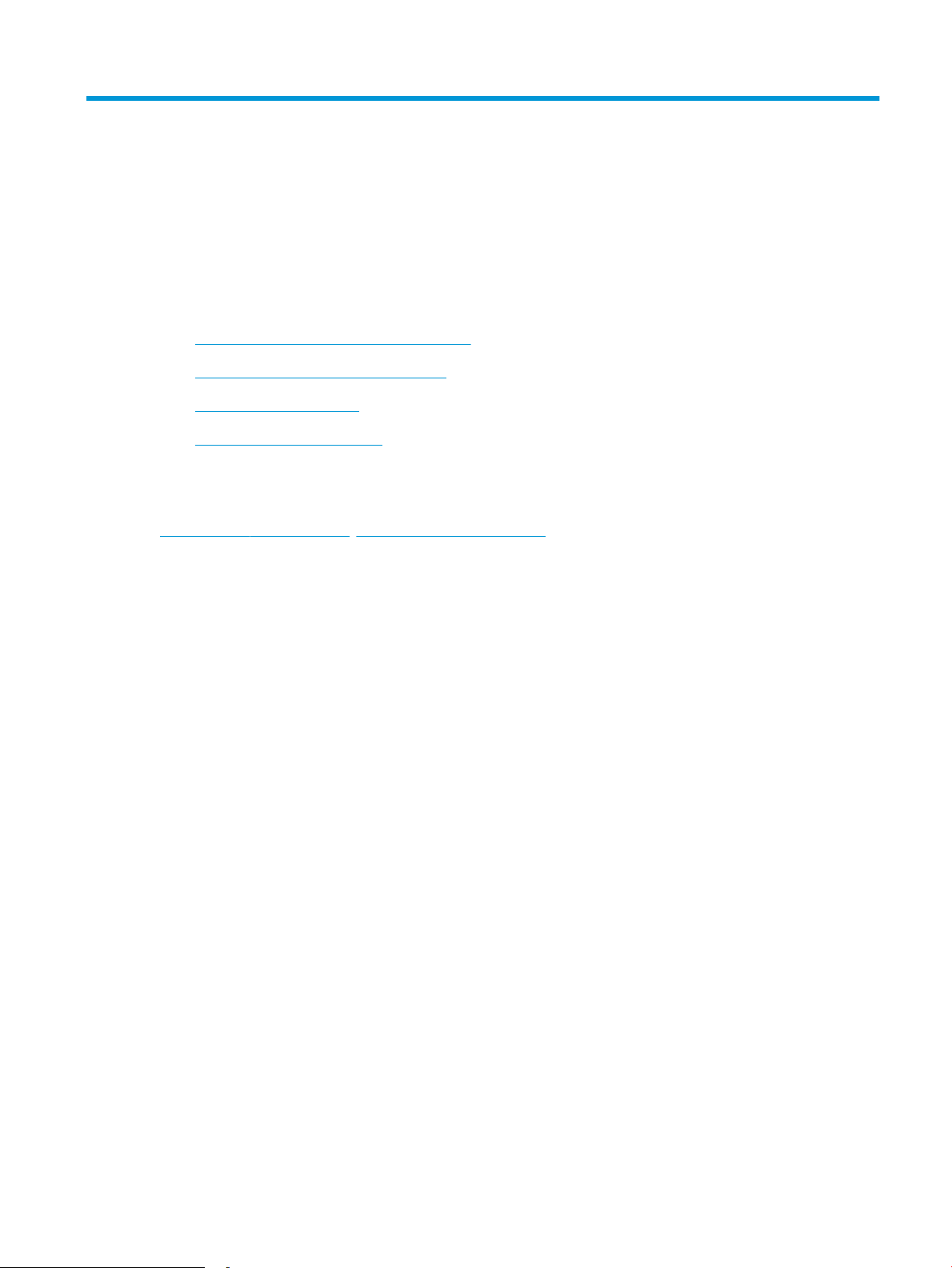
2 Ladice za papir
●
Umetanje papira u prioritetnu ulaznu ladicu
●
Umetanje papira u glavnu ulaznu ladicu
●
Umetanje i ispis omotnica
●
Umetanje i ispis na naljepnice
Dodatne informacije:
U vrijeme ovog objavljivanja sljedeće su informacije ispravne. Važeće informacije potražite u odjeljku
www.hp.com/support/ljM118, www.hp.com/support/ljM203.
Sveobuhvatna pomoć tvrtke HP za pisač obuhvaća sljedeće informacije:
● Instalacija i konguriranje
● Upoznavanje i uporaba
● Rješavanje problema
● Preuzimanje ažuriranja softvera i programskih datoteka
● Pridruživanje forumima za podršku
● Pronalazak informacija o jamstvu i propisima
HRWW 11
Page 22
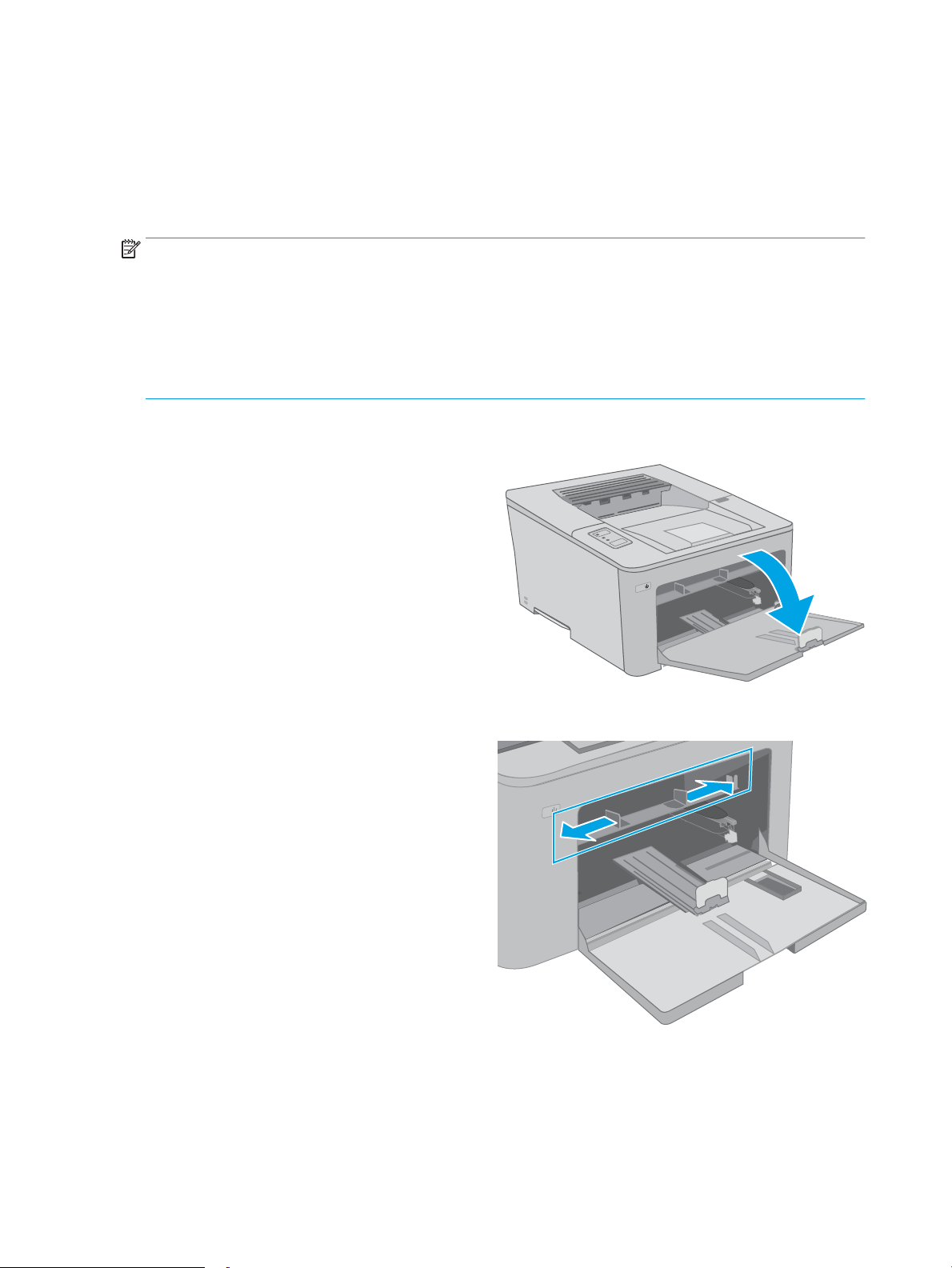
Umetanje papira u prioritetnu ulaznu ladicu
Uvod
Sljedeće informacije opisuju umetanje papira u prioritetnu ulaznu ladicu. Kapacitet ove ladice je do 10 listova
papira od 75 g/m2.
NAPOMENA: Kako biste izbjegli zaglavljivanje papira:
● Nemojte dodavati ili uklanjati papir iz prioritetne ulazne ladice tijekom ispisa.
● Prije umetanja u ladicu, uklonite sav papir iz ulazne ladice i poravnajte snop papira.
● Kada punite ladicu, nemojte protresati papir.
● Koristite papir koji nije naboran, presavijen ili oštećen.
1. Otvorite vratašca glavne ulazne ladice tako da
povučete ručicu i povučete prema dolje.
2. Raširite vodilice za širinu papira na odgovarajuću
veličinu.
12 Poglavlje 2 Ladice za papir HRWW
Page 23
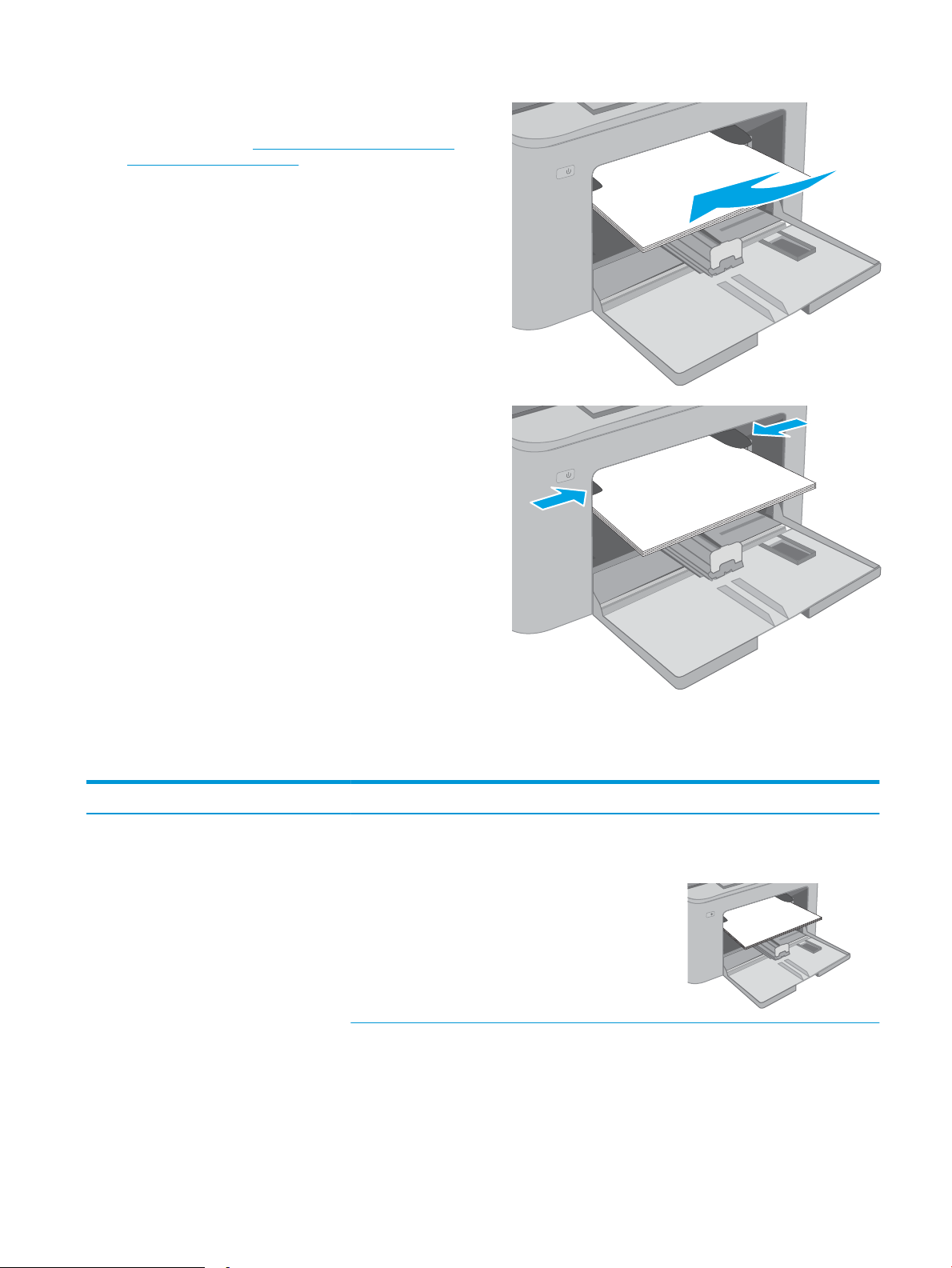
3. Stavite gornji rub papira na otvor prioritetne ulazne
123
ladice. Informacije o načinu okretanja papira
potražite u odjeljku Usmjerenje papira u prioritetnoj
ulaznoj ladici na stranici 13.
4. Podesite vodilice papira tako da lagano dodiruju
snop papira, a da se papir pritom ne savija.
NAPOMENA: Vodilice ne postavljajte tako da
stisnu snop papira.
NAPOMENA: Kako biste spriječili zaglavljenje
papira, prilagodite vodilice za papir za
odgovarajuću veličinu papira i nemojte prepuniti
ladicu.
Usmjerenje papira u prioritetnoj ulaznoj ladici
Vrsta papira Orijentacija slike Obostrani ispis Veličina papira Kako umetnuti papir
Papir sa zaglavljem ili
prethodno ispisani
papir
Uspravno Jednostrani ispis Letter, Legal, Executive, Statement,
Ocio (8.5 x 13), 4 x 6, 5 x 8, A4, A5,
A6, RA5, B5 (JIS), B6 (JIS),
10 x 15 cm, Ocio (216 x 340),
16K 195 x 270 mm,
16K 184 x 260 mm,
16K 197 x 273 mm, japanska
razglednica (razglednica (JIS)),
dvostruka japanska rotirana
razglednica (dvostruka razglednica
(JIS))
Licem prema gore
Gornji rub ulazi u proizvod
HRWW Umetanje papira u prioritetnu ulaznu ladicu 13
Page 24
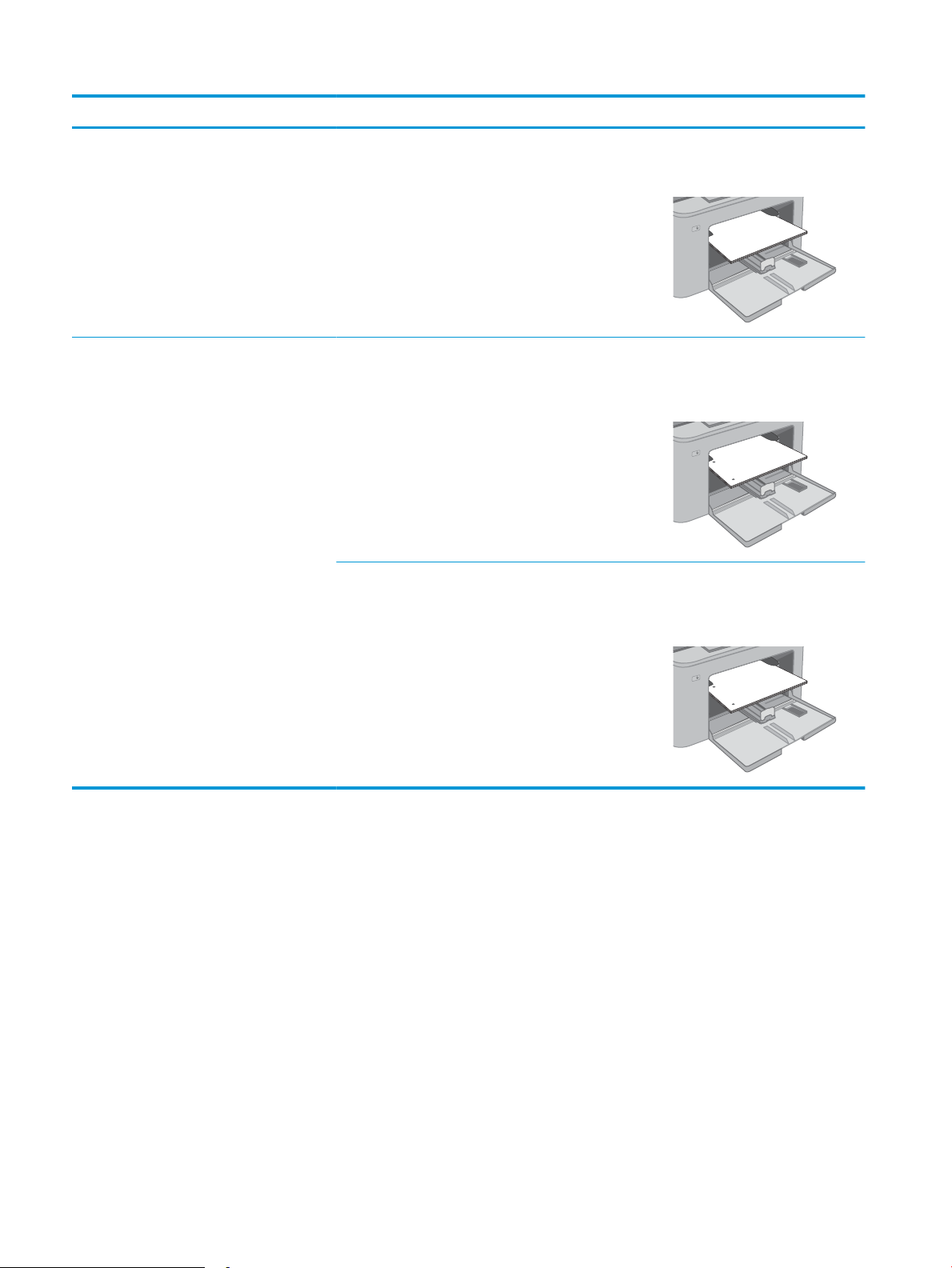
Vrsta papira Orijentacija slike Obostrani ispis Veličina papira Kako umetnuti papir
123
123
123
Ispis s obje strane Letter, Legal, Ocio (8,5 x 13), A4 Licem prema gore
Gornji rub ulazi u proizvod
Unaprijed perforiran Uspravno Jednostrani ispis Letter, Legal, Executive, Statement,
Ocio (8.5 x 13), 4 x 6, 5 x 8, A4, A5,
A6, RA5, B5 (JIS), B6 (JIS),
10 x 15 cm, Ocio (216 x 340),
16K 195 x 270 mm,
16K 184 x 260 mm,
16K 197 x 273 mm, japanska
razglednica (razglednica (JIS)),
dvostruka japanska rotirana
razglednica (dvostruka razglednica
(JIS))
Ispis s obje strane Letter, Legal, Ocio (8,5 x 13), A4 Licem prema gore
Licem prema gore
Rupe okrenute prema lijevoj strani
proizvoda
Rupe okrenute prema lijevoj strani
proizvoda
14 Poglavlje 2 Ladice za papir HRWW
Page 25
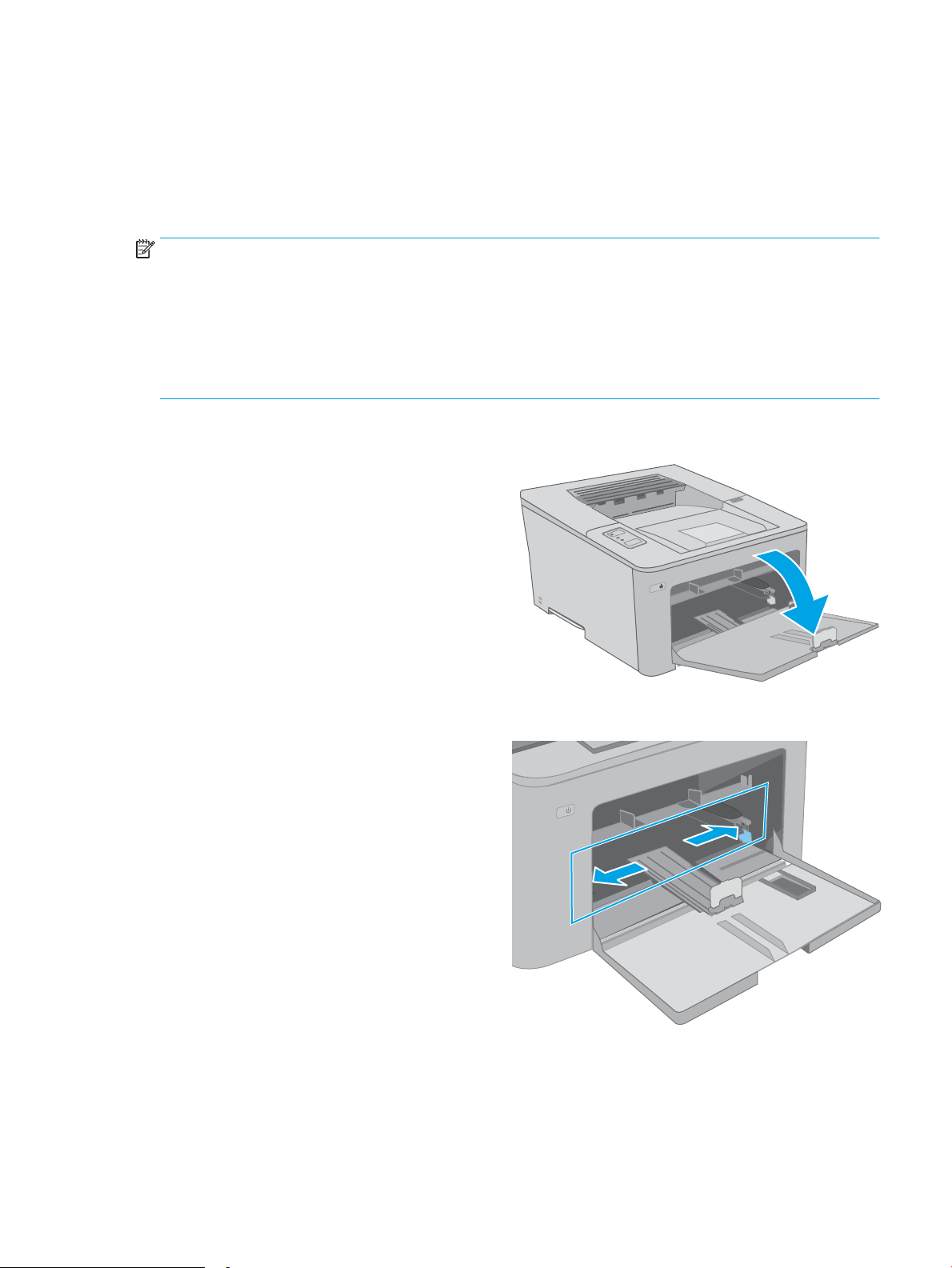
Umetanje papira u glavnu ulaznu ladicu
Uvod
Sljedeće informacije opisuju umetanje papira u glavnu ulaznu ladicu. Kapacitet ove ladice je do 250 listova papira
od 75 g/m2.
NAPOMENA: Kako biste izbjegli zaglavljivanje papira:
● Nemojte dodavati ili uklanjati papir iz glavne ulazne ladice tijekom ispisa.
● Prije umetanja u ladicu, uklonite sav papir iz ulazne ladice i poravnajte snop papira.
● Kada punite ladicu, nemojte protresati papir.
● Koristite papir koji nije naboran, presavijen ili oštećen.
1. Otvorite vratašca glavne ulazne ladice tako da
povučete ručicu i povučete prema dolje.
2. Prilagodite vodilice za širinu papira pritiskom na
zasun za prilagođavanje na desnoj vodilici i
pomaknite vodilicu do veličine papira koji se koristi.
HRWW Umetanje papira u glavnu ulaznu ladicu 15
Page 26
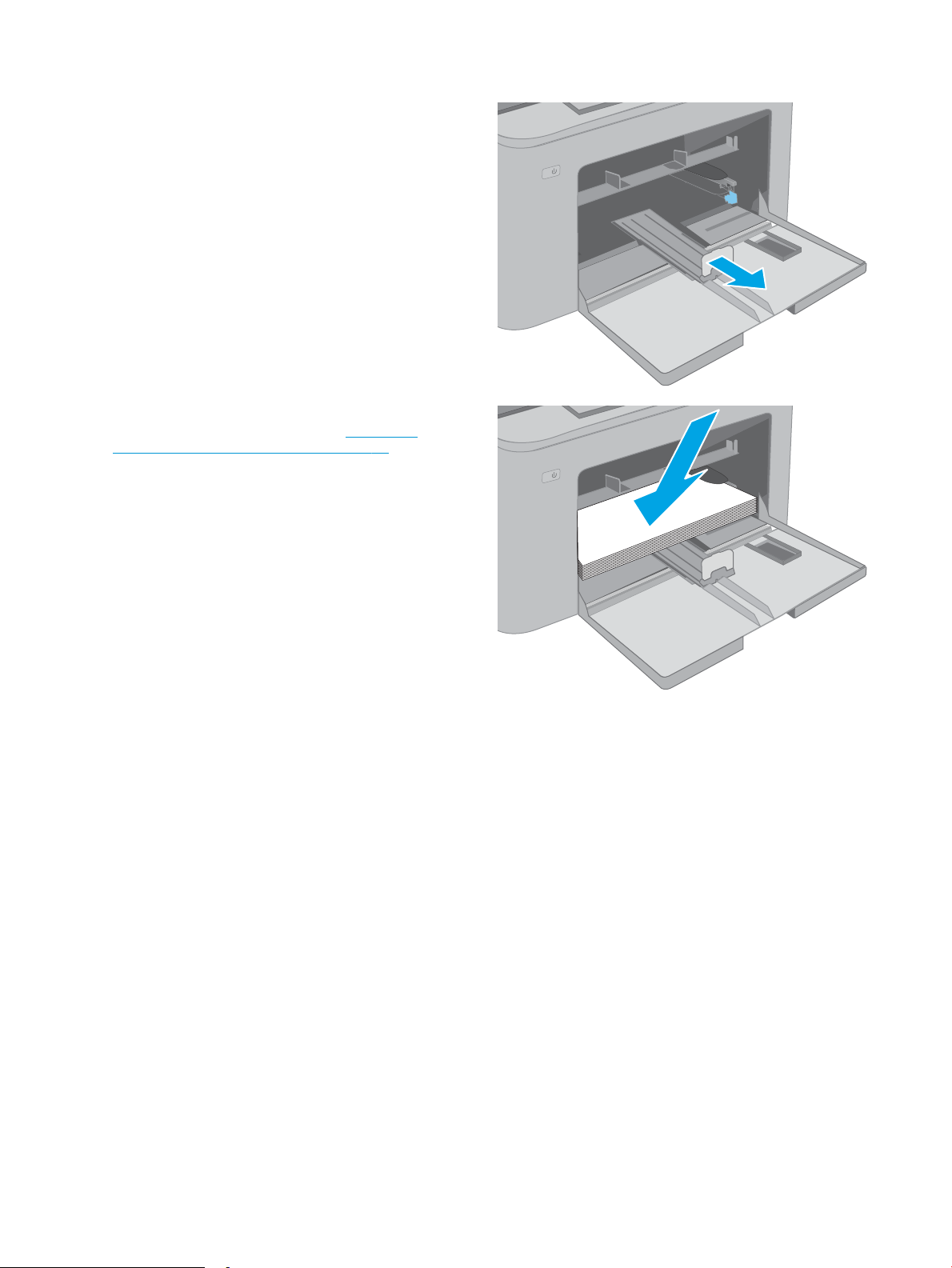
3. Prilagodite vodilicu za duljinu papira tako da je
povučete do veličine papira koji se upotrebljava.
4. Umetnite papir u ladicu. Informacije o načinu
okretanja papira potražite u odjeljku Usmjerenje
papira u glavnoj ulaznoj ladici na stranici 17.
16 Poglavlje 2 Ladice za papir HRWW
Page 27
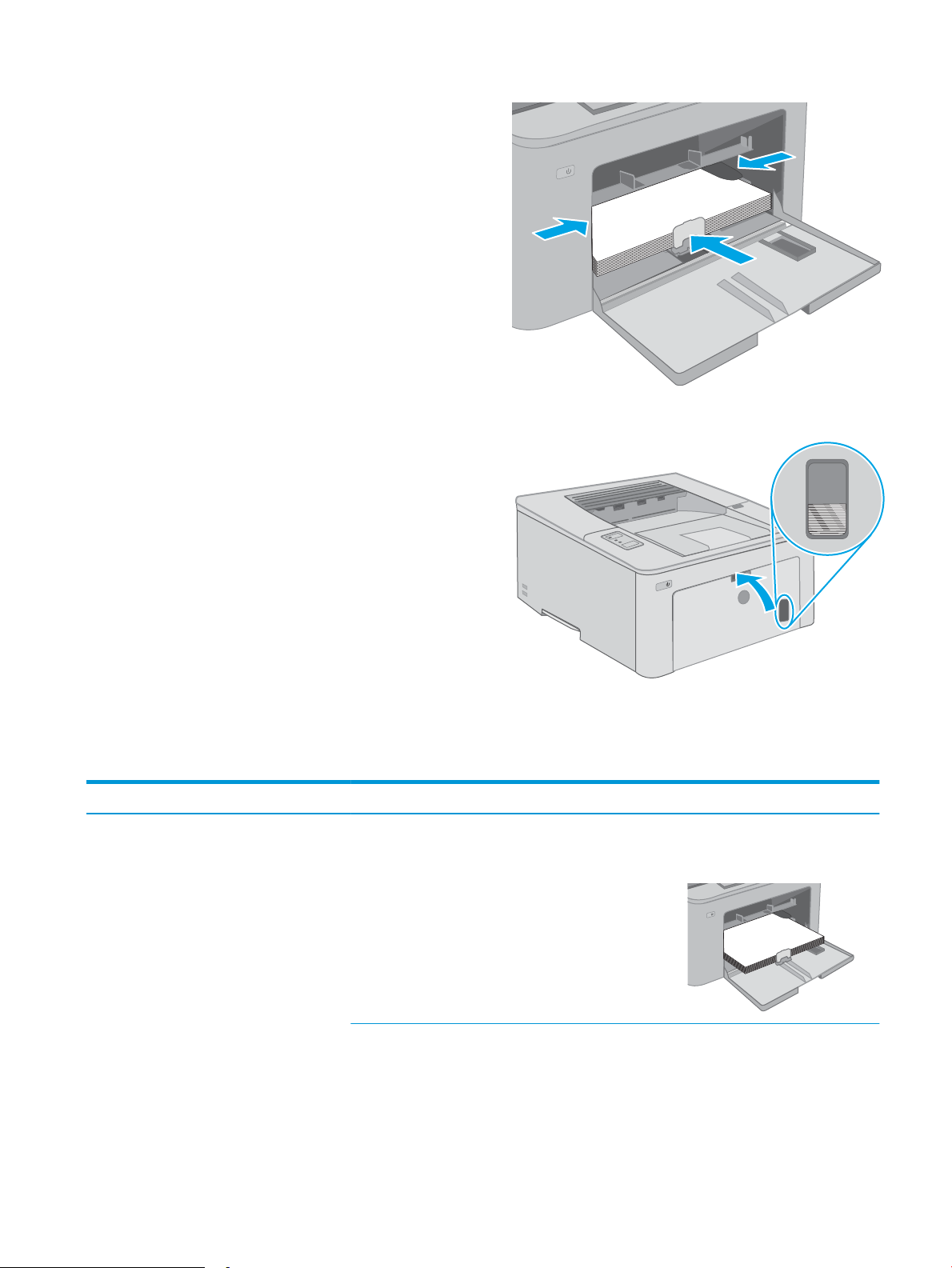
5. Podesite vodilice tako da lagano dodiruju snop
123
papira, a da se papir pritom ne savija.
NAPOMENA: Vodilice ne postavljajte tako da
stisnu snop papira.
NAPOMENA: Kako biste spriječili zaglavljenje
papira, prilagodite vodilice za papir za
odgovarajuću veličinu papira i nemojte prepuniti
ladicu.
6. Ako je papir veličine A4, Letter ili manji, zatvorite
vrata glavne ulazne ladice. Koristite prozor snopa
papira kako biste provjerili je li ispravno umetnut.
Usmjerenje papira u glavnoj ulaznoj ladici
Vrsta papira Orijentacija slike Obostrani ispis Veličina papira Kako umetnuti papir
Papir sa zaglavljem ili
unaprijed ispisani papir
Uspravno Jednostrani ispis Letter, Legal, Executive, Statement,
Ocio (8.5 x 13), 4 x 6, 5 x 8, A4, A5,
A6, RA5, B5 (JIS), B6 (JIS),
10 x 15 cm, Ocio (216 x 340),
16K 195 x 270 mm,
16K 184 x 260 mm,
16K 197 x 273 mm, japanska
razglednica (razglednica (JIS)),
dvostruka japanska rotirana
razglednica (dvostruka razglednica
(JIS))
Licem prema gore
Gornji rub ulazi u proizvod
HRWW Umetanje papira u glavnu ulaznu ladicu 17
Page 28
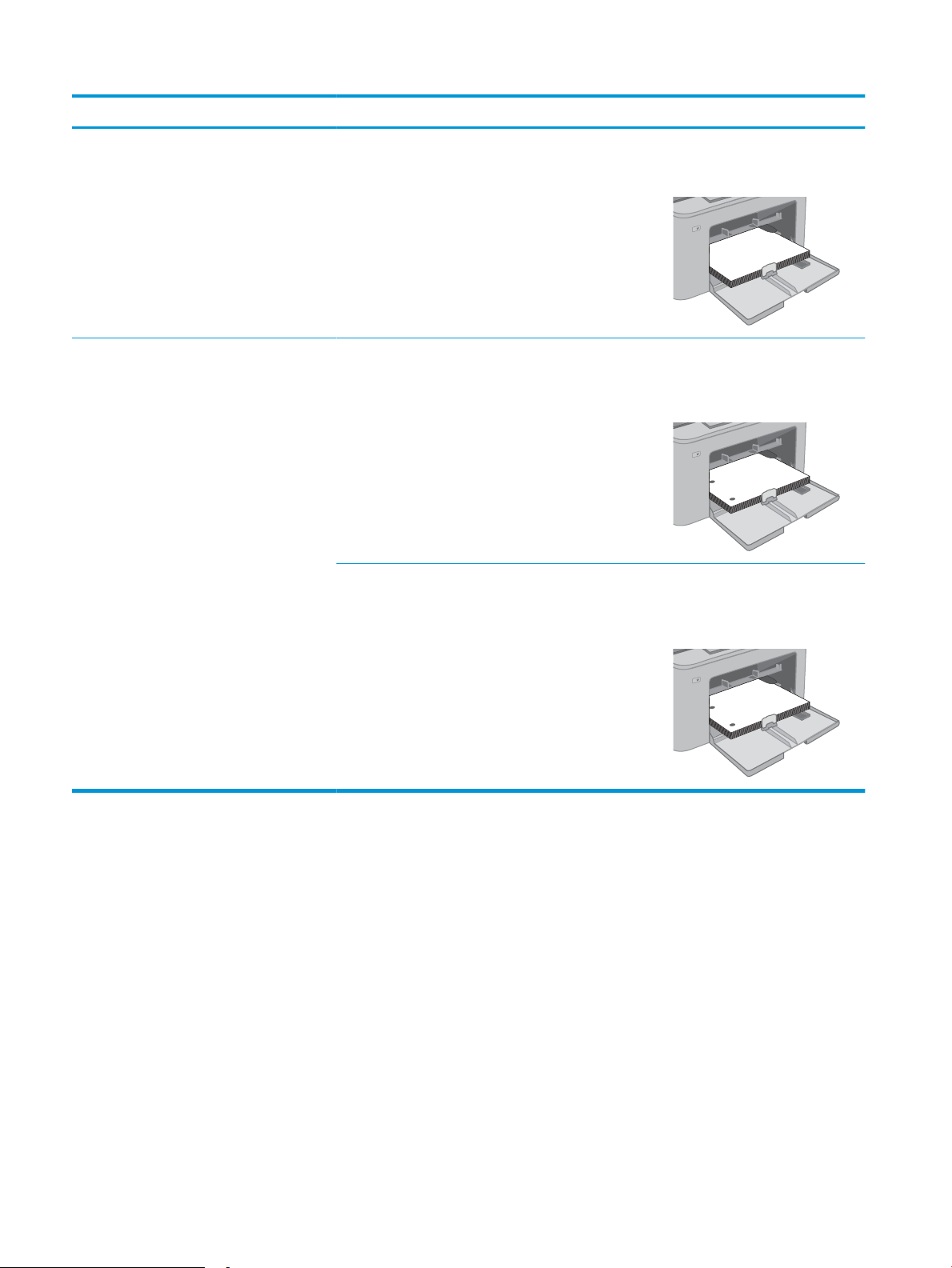
Vrsta papira Orijentacija slike Obostrani ispis Veličina papira Kako umetnuti papir
123
123
123
Ispis s obje strane Letter, Legal, Ocio (8,5 x 13), A4 Licem prema gore
Gornji rub ulazi u proizvod
Unaprijed perforiran Uspravno Jednostrani ispis Letter, Legal, Executive, Statement,
Ocio (8.5 x 13), 4 x 6, 5 x 8, A4, A5,
A6, RA5, B5 (JIS), B6 (JIS),
10 x 15 cm, Ocio (216 x 340),
16K 195 x 270 mm,
16K 184 x 260 mm,
16K 197 x 273 mm, japanska
razglednica (razglednica (JIS)),
dvostruka japanska rotirana
razglednica (dvostruka razglednica
(JIS))
Ispis s obje strane Letter, Legal, Ocio (8,5 x 13), A4 Licem prema gore
Licem prema gore
Rupe okrenute prema lijevoj strani
proizvoda
Rupe okrenute prema lijevoj strani
proizvoda
18 Poglavlje 2 Ladice za papir HRWW
Page 29
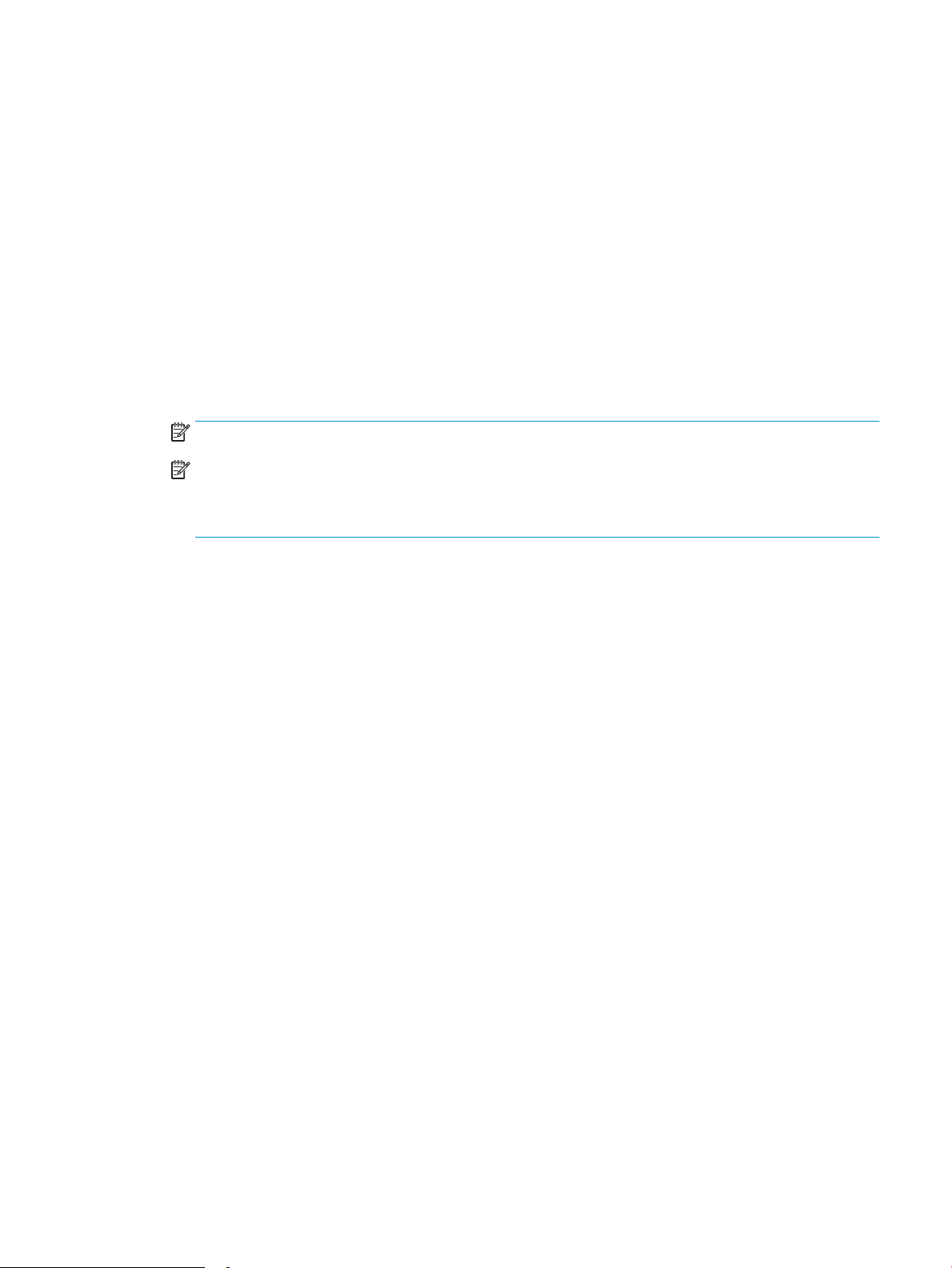
Umetanje i ispis omotnica
Uvod
Slijede informacije o ispisu i umetanju omotnica. Prioritetna ulazna ladica prima do 10 omotnica. Glavna ulazna
ladica prima do 10 omotnica.
Za ispis omotnica odaberite opciju ručnog umetanja, slijedite ove korake i odaberite odgovarajuće postavke u
upravljačkom programu pisača, a zatim pošaljite zadatak ispisa pisaču i umetnite omotnice u ladicu.
Ispis omotnica
1. U softverskom programu odaberite mogućnost Ispis.
2. S popisa pisača odaberite pisač i pritisnite ili dodirnite gumb Svojstva ili Preference kako biste otvorili
upravljački program pisača.
NAPOMENA: Naziv gumba ovisi o softverskom programu.
NAPOMENA: Za pristup ovim značajkama na početnom zaslonu u sustavima Windows 8 ili 8.1 odaberite
opciju Uređaji, odaberite Ispis i zatim odaberite pisač. U sustavu Windows 10 odaberite opciju Ispis koja se
može razlikovati ovisno o aplikaciji. U sustavima Windows 8, 8.1 i 10 te aplikacije izgledaju drugačije i imaju
druge funkcije od onoga što je za aplikacije za računala opisano u nastavku.
3. Pritisnite ili dodirnite karticu Papir/Kvaliteta.
4. U padajućem popisu Veličina papira odaberite odgovarajuću veličinu za omotnice.
5. U padajućem popisu Vrsta papira odaberite Omotnica.
6. U padajućem popisu Izvor papira odaberite Ručno umetanje.
7. Pritisnite gumb U redu kako biste zatvorili dijaloški okvir Opcije dokumenta.
8. Za ispis zadatka u dijaloškom okviru Ispis pritisnite gumb U redu.
HRWW Umetanje i ispis omotnica 19
Page 30
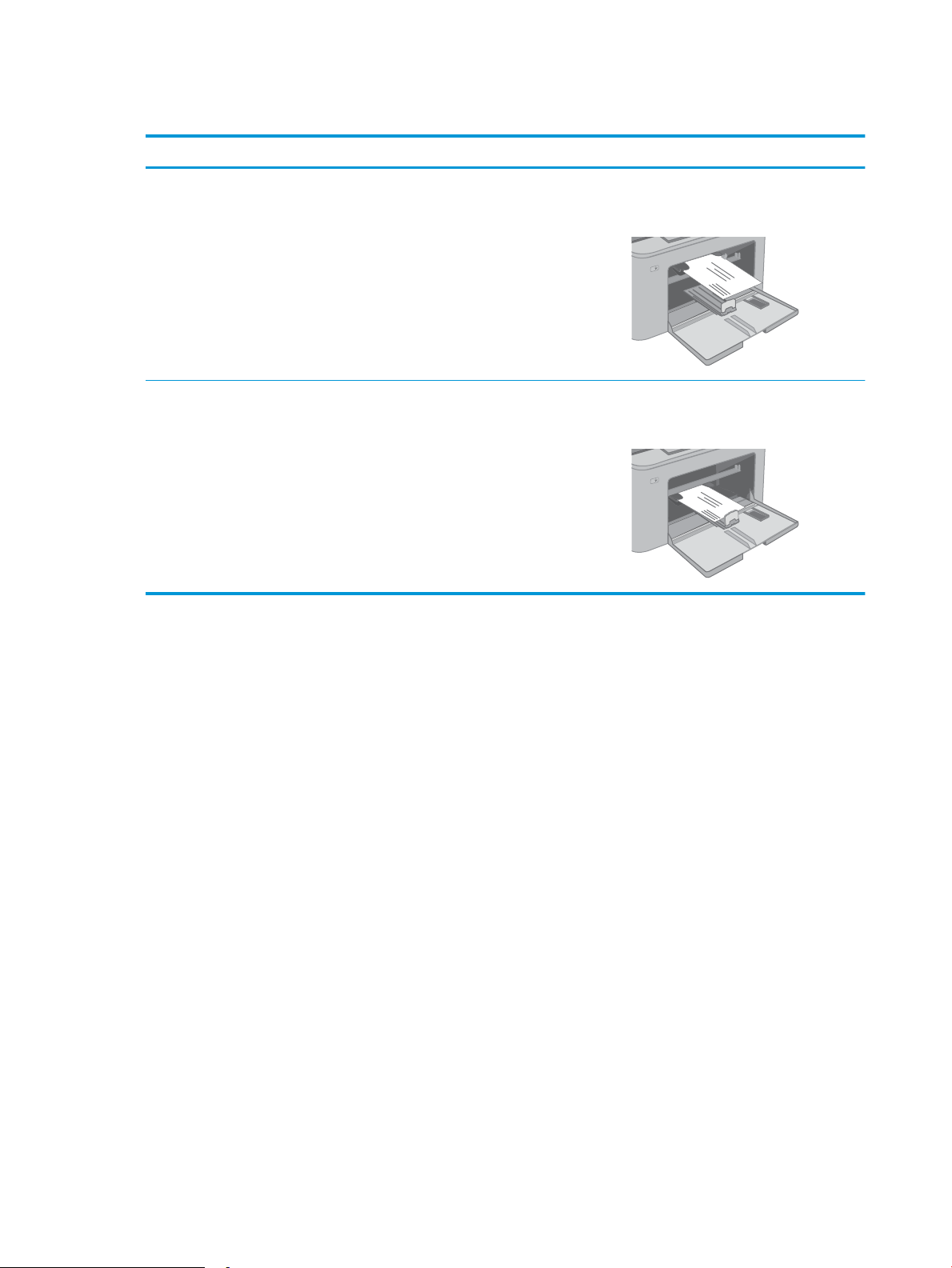
Orijentacija omotnice
Ladica Veličina omotnice Kako umetnuti omotnice
Prioritetna ulazna ladica omotnica br. 10, omotnica Monarch,
omotnica B5, omotnica C5, omotnica DL
Glavna ulazna ladica omotnica br. 10, omotnica Monarch,
omotnica B5, omotnica C5, omotnica DL
Licem prema gore
Kratki rub za adresiranje koji ulazi u pisač
Licem prema gore
Kratki rub za adresiranje koji ulazi u pisač
20 Poglavlje 2 Ladice za papir HRWW
Page 31

Umetanje i ispis na naljepnice
Uvod
Slijede informacije o ispisu i umetanju naljepnica.
Za ispis naljepnica odaberite opciju ručnog umetanja, slijedite ove korake i odaberite odgovarajuće postavke u
upravljačkom programu pisača, a zatim pošaljite zadatak ispisa pisaču i umetnite naljepnice u ladicu. Kada
koristite ručno umetanje, pisač čeka s ispisom zadatka dok ne prepozna da je ladica otvorena.
Ručno umetanje naljepnica
1. U softverskom programu odaberite mogućnost Ispis.
2. S popisa pisača odaberite pisač i pritisnite ili dodirnite gumb Svojstva ili Preference kako biste otvorili
upravljački program pisača.
NAPOMENA: Naziv gumba ovisi o softverskom programu.
NAPOMENA: Za pristup ovim značajkama na početnom zaslonu u sustavima Windows 8 ili 8.1 odaberite
opciju Uređaji, odaberite Ispis i zatim odaberite pisač. U sustavu Windows 10 odaberite opciju Ispis koja se
može razlikovati ovisno o aplikaciji. U sustavima Windows 8, 8.1 i 10 te aplikacije izgledaju drugačije i imaju
druge funkcije od onoga što je za aplikacije za računala opisano u nastavku.
3. Pritisnite karticu Papir/Kvaliteta.
4. U padajućem popisu Veličina papira odaberite odgovarajuću veličinu za listove naljepnica.
5. U padajućem popisu Vrsta papira odaberite Naljepnice.
6. U padajućem popisu Izvor papira odaberite Ručno umetanje.
7. Pritisnite gumb U redu kako biste zatvorili dijaloški okvir Opcije dokumenta.
8. Za ispis zadatka u dijaloškom okviru Ispis pritisnite gumb U redu.
HRWW Umetanje i ispis na naljepnice 21
Page 32

Smjer naljepnice
Ladica Kako umetnuti naljepnice
Prioritetna ulazna
ladica
Glavna ulazna ladica Licem prema gore
Licem prema gore
Gornji rub ulazi u pisač
Gornji rub ulazi u pisač
22 Poglavlje 2 Ladice za papir HRWW
Page 33

3 Potrošni materijal, dodatna oprema i dijelovi
●
Naručivanje potrošnog materijala, dodatne opreme i dijelova
●
Konguriranje postavki za potrošni materijal HP tonera, spremnika i zaštite
●
Zamjena spremnika s tonerom
●
Zamjena slikovnog bubnja
Dodatne informacije:
U vrijeme ovog objavljivanja sljedeće su informacije ispravne. Važeće informacije potražite u odjeljku
www.hp.com/support/ljM118, www.hp.com/support/ljM203.
Sveobuhvatna pomoć tvrtke HP za pisač obuhvaća sljedeće informacije:
● Instalacija i konguriranje
● Upoznavanje i uporaba
● Rješavanje problema
● Preuzimanje ažuriranja softvera i programskih datoteka
● Pridruživanje forumima za podršku
● Pronalazak informacija o jamstvu i propisima
HRWW 23
Page 34

Naručivanje potrošnog materijala, dodatne opreme i dijelova
Naručivanje
Naručivanje papira i opreme www.hp.com/go/suresupply
Naručivanje izvornih HP dijelova ili dodataka www.hp.com/buy/parts
Naručite putem mreže pružatelja servisnih usluga ili usluga podrške Kontaktirajte HP-ova davatelja usluga ili podrške.
Naručivanje putem ugrađenog web-poslužitelja (EWS) tvrtke HP Za pristup, u polje za adresu/URL u podržanom web-pregledniku na
računalu unesite IP adresu pisača ili naziv glavnog računala. Na HP
ugrađenom web-poslužitelju nalazi se veza za web-mjesto HP
SureSupply na kojem možete kupiti originalni potrošni materijal
tvrtke HP.
Potrošni materijal i dodatna oprema
Stavka Opis Broj spremnika Broj dijela
Potrošni materijal
HP 30A LaserJet spremnik s crnim
tonerom
HP 30X LaserJet spremnik s crnim
tonerom
HP 31A LaserJet spremnik s crnim
tonerom
HP 94A LaserJet spremnik s crnim
tonerom
HP 94X LaserJet spremnik s crnim
tonerom
Originalni LaserJet HP 32A slikovni
bubanj
Zamjenski spremnik standardnog kapaciteta s
crnim tonerom
Zamjenski spremnik velikog kapaciteta s crnim
tonerom
Zamjenski spremnik standardnog kapaciteta s
crnim tonerom
Zamjenski spremnik standardnog kapaciteta s
crnim tonerom (smo za model M118dw)
Zamjenski spremnik s crnim tonerom velikog
kapaciteta (smo za model M118dw)
Bubanj za obradu slike 32A CF232A
30A CF230A
30X CF230X
31A CF231A
94A CF294A
94X CF294X
24 Poglavlje 3 Potrošni materijal, dodatna oprema i dijelovi HRWW
Page 35

Konguriranje postavki za potrošni materijal HP tonera, spremnika i
zaštite
●
Uvod
●
Omogućavanje i onemogućavanje značajke propisa za spremnike
●
Omogućavanje i onemogućavanje značajke zaštite spremnika
Uvod
Pomoću HP propisa za spremnike i zaštite spremnika možete kontrolirati koji se spremnici postavljaju u pisač i
zaštititi postavljene spremnike od krađe.
● Propisi za spremnike: Ova značajka štiti pisač od krivotvorenih spremnika s tonerom tako što dopušta samo
upotrebu originalnih HP-ovih spremnika. Upotrebom originalnih HP-ovih spremnika osigurava se najbolja
moguća kvalitetu ispisa. Kad netko umetne spremnik koji nije originalni HP spremnik, na upravljačkoj ploči
pisača prikazat će se poruka da je spremnik neovlašten i informacije o tome kako nastaviti.
● Zaštita spremnika: Ova značajka trajno povezuje spremnike s tonerom s određenim pisačem ili
asortimanom pisača tako da se ne mogu koristiti u drugim pisačima. Zaštitom spremnika štitite svoje
ulaganje. Kada je ova značajka omogućena, ako netko pokuša prenijeti zaštićeni spremnik iz izvornog
pisača na neovlašteni pisač, taj pisač neće ispisivati sa zaštićenim spremnikom. Na upravljačkoj ploči pisača
prikazat će se poruka da je spremnik zaštićen i informacije o tome kako nastaviti.
OPREZ: Nakon omogućavanja zaštite spremnika za pisač, svi sljedeći spremnici s tonerom umetnuti u
pisač automatski su i trajno zaštićeni. Kako biste izbjegli zaštitu novog spremnika, onemogućite značajku
prije postavljanja novog spremnika.
Isključivanjem značajke ne isključuje se zaštita za trenutno postavljene spremnike.
Obje značajke prema zadanim su postavkama isključene. Slijedite ove postupke kako biste ih omogućili ili
onemogućili.
Omogućavanje i onemogućavanje značajke propisa za spremnike
Za omogućavanje značajke propisa za spremnike koristite HP ugrađeni web-poslužitelj (EWS)
1. Otvorite HP ugrađeni web-poslužitelj (EWS).
a. Ispišite stranicu konguracije kako biste utvrdili IP adresu ili naziv glavnog računala.
Pritisnite i zadržite gumb Nastavi sve dok indikator pripravnosti ne počne treperiti.
i.
ii. Otpustite gumb Nastavi .
HRWW Konguriranje postavki za potrošni materijal HP tonera, spremnika i zaštite 25
Page 36

b. Otvorite web-preglednik i u redak za adresu upišite IP adresu ili naziv glavnog računala onako kako se
prikazuje na upravljačkoj ploči pisača. Pritisnite tipku Enter na tipkovnici računala. Otvara se zaslon
EWS.
NAPOMENA: Ako se prikazuje poruka da pristup web-stranici možda nije siguran, odaberite opciju za
nastavak na web-stranicu. Pristup ovoj web-stranici neće naštetiti računalu.
2. Pritisnite karticu Sustav.
3. U lijevom navigacijskom oknu odaberite Postavke potrošnog materijala.
4. S padajućeg popisa Propisi za spremnike odaberite Ovlašteni HP.
5. Pritisnite gumb Primijeni.
Za onemogućavanje značajke propisa za spremnike koristite HP ugrađeni web-poslužitelj (EWS)
1. Otvorite HP ugrađeni web-poslužitelj (EWS).
a. Ispišite stranicu konguracije kako biste utvrdili IP adresu ili naziv glavnog računala.
Pritisnite i zadržite gumb Nastavi sve dok indikator pripravnosti ne počne treperiti.
i.
Otpustite gumb Nastavi .
ii.
b. Otvorite web-preglednik i u redak za adresu upišite IP adresu ili naziv glavnog računala onako kako se
prikazuje na upravljačkoj ploči pisača. Pritisnite tipku Enter na tipkovnici računala. Otvara se zaslon
EWS.
NAPOMENA: Ako se prikazuje poruka da pristup web-stranici možda nije siguran, odaberite opciju za
nastavak na web-stranicu. Pristup ovoj web-stranici neće naštetiti računalu.
2. Pritisnite karticu Sustav.
3. U lijevom navigacijskom oknu odaberite Postavke potrošnog materijala.
4. S padajućeg izbornika Propisi za spremnike odaberite Isključeno.
5. Pritisnite gumb Primijeni.
Riješite probleme s propisima za spremnike u porukama pogreške na upravljačkoj ploči
Poruka o pogrešci
10.30.0X Neovlašteni <boja> spremnik Administrator je kongurirao ovaj pisač da
Opis Preporučena akcija
Zamijenite spremnik originalnim HP
koristi samo originalni HP potrošni materijal
koji je još uvijek pod jamstvom. Za nastavak
ispisa potrebno je zamijeniti spremnik.
spremnikom za toner.
Ako mislite da ste kupili originalni HP
potrošni materijal, posjetite
www.hp.com/go/anticounterfeit kako biste
utvrdili da je spremnik s tonerom originalni
HP spremnik i saznali što učiniti ako nije riječ
o originalnom HP spremniku.
26 Poglavlje 3 Potrošni materijal, dodatna oprema i dijelovi HRWW
Page 37

Omogućavanje i onemogućavanje značajke zaštite spremnika
Za omogućavanje značajke zaštite spremnika koristite HP ugrađeni web-poslužitelj (EWS)
1. Otvorite HP ugrađeni web-poslužitelj (EWS).
a. Ispišite stranicu konguracije kako biste utvrdili IP adresu ili naziv glavnog računala.
i. Pritisnite i zadržite gumb Nastavi sve dok indikator pripravnosti ne počne treperiti.
ii. Otpustite gumb Nastavi .
b. Otvorite web-preglednik i u redak za adresu upišite IP adresu ili naziv glavnog računala onako kako se
prikazuje na upravljačkoj ploči pisača. Pritisnite tipku Enter na tipkovnici računala. Otvara se zaslon
EWS.
NAPOMENA: Ako se prikazuje poruka da pristup web-stranici možda nije siguran, odaberite opciju za
nastavak na web-stranicu. Pristup ovoj web-stranici neće naštetiti računalu.
2. Pritisnite karticu Sustav.
3. U lijevom navigacijskom oknu odaberite Postavke potrošnog materijala.
4. S padajućeg popisa Zaštita spremnika odaberite Zaštita spremnika.
5. Pritisnite gumb Primijeni.
OPREZ: Nakon omogućavanja zaštite spremnika za pisač, svi sljedeći spremnici s tonerom umetnuti u
pisač automatski su i trajno zaštićeni. Kako biste izbjegli zaštitu novog spremnika, onemogućite značajku
zaštite spremnika prije postavljanja novog spremnika.
Isključivanjem značajke ne isključuje se zaštita za trenutno postavljene spremnike.
Za onemogućavanje značajke zaštite spremnika koristite HP ugrađeni web-poslužitelj (EWS)
1. Otvorite HP ugrađeni web-poslužitelj (EWS).
a. Ispišite stranicu konguracije kako biste utvrdili IP adresu ili naziv glavnog računala.
Pritisnite i zadržite gumb Nastavi sve dok indikator pripravnosti ne počne treperiti.
i.
ii. Otpustite gumb Nastavi .
b. Otvorite web-preglednik i u redak za adresu upišite IP adresu ili naziv glavnog računala onako kako se
prikazuje na upravljačkoj ploči pisača. Pritisnite tipku Enter na tipkovnici računala. Otvara se zaslon
EWS.
NAPOMENA: Ako se prikazuje poruka da pristup web-stranici možda nije siguran, odaberite opciju za
nastavak na web-stranicu. Pristup ovoj web-stranici neće naštetiti računalu.
2. Pritisnite karticu Sustav.
HRWW Konguriranje postavki za potrošni materijal HP tonera, spremnika i zaštite 27
Page 38

3. U lijevom navigacijskom oknu odaberite Postavke potrošnog materijala.
4. S padajućeg popisa Zaštita spremnika odaberite Isključeno.
5. Pritisnite gumb Primijeni.
Riješite probleme sa zaštitom spremnika u porukama pogreške na upravljačkoj ploči
Poruka o pogrešci Opis Preporučena akcija
10.57.0X Zaštićeni <boja> spremnik Spremnik se može koristiti samo u pisaču ili
asortimanu pisača u kojima je prvotno
zaštićen pomoću HP zaštite spremnika.
Značajka zaštite spremnika administratoru
omogućuje da ograniči rad spremnika na
jedan pisač ili asortiman pisača. Za nastavak
ispisa potrebno je zamijeniti spremnik.
Zamijenite spremnik novim spremnikom za
toner.
28 Poglavlje 3 Potrošni materijal, dodatna oprema i dijelovi HRWW
Page 39

Zamjena spremnika s tonerom
●
Uvod
●
Informacije o spremniku s tonerom
●
Izvadite i zamijenite spremnik s tonerom
Uvod
Slijede informacije o spremniku s tonerom za pisač i upute za njegovu zamjenu.
Informacije o spremniku s tonerom
Ovaj pisač signalizira kada je spremnik s tonerom gotovo prazan. Stvarni preostali vijek trajanja spremnika s
tonerom može se razlikovati. Bilo bi dobro da imate zamjenski spremnik za ispis kada kvaliteta ispisa postane
neprihvatljiva.
Želite li kupiti spremnik ili provjeriti kompatibilnost spremnika za pojedini pisač, pristupite usluzi HP SureSupply
na web-stranici www.hp.com/go/suresupply. Idite do kraja stranice i provjerite je li navedena država/regija
ispravna.
Stavka Opis Broj spremnika Broj dijela
HP 30A LaserJet spremnik s
crnim tonerom
HP 30X LaserJet spremnik s
crnim tonerom
HP 31A LaserJet spremnik s
crnim tonerom
HP 94A LaserJet spremnik s
crnim tonerom
HP 94X LaserJet spremnik s
crnim tonerom
Zamjenski spremnik
standardnog kapaciteta s crnim
tonerom
Zamjenski spremnik velikog
kapaciteta s crnim tonerom
Zamjenski spremnik
standardnog kapaciteta s crnim
tonerom
Zamjenski spremnik
standardnog kapaciteta s crnim
tonerom (smo za model
M118dw)
Zamjenski spremnik s crnim
tonerom velikog kapaciteta
(smo za model M118dw)
30A CF230A
30X CF230X
31A CF231A
94A CF294A
94X CF294X
NAPOMENA: Spremnici s tonerom visokog učinka sadrže više tonera nego standardni spremnici kako bi se
moglo ispisati više stranica. Daljnje informacije potražite na web-stranici www.hp.com/go/learnaboutsupplies.
Ne uklanjajte spremnik s tonerom iz ambalaže dok ga ne namjeravate zamijeniti.
OPREZ: Da biste spriječili oštećenje spremnika s tonerom, nemojte ga izlagati svjetlosti dulje od nekoliko
minuta.
Na sljedećoj su ilustraciji prikazane komponente spremnika s tonerom.
HRWW Zamjena spremnika s tonerom 29
Page 40

1
1 Spremnici s tintom
OPREZ: Ako zamrljate odjeću tonerom, obrišite mrlju suhom krpom i isperite odjeću hladnom vodom. U vrućoj
vodi toner se uvlači dublje u tkaninu.
NAPOMENA: Informacije o recikliranju iskorištenih spremnika s tonerom potražite na kutiji spremnika.
Izvadite i zamijenite spremnik s tonerom
1. Otvorite vratašca spremnika.
30 Poglavlje 3 Potrošni materijal, dodatna oprema i dijelovi HRWW
Page 41

2. Izvadite iskorišteni spremnik s tonerom iz pisača.
3. Izvadite novi zapakirani spremnik s tonerom iz
kutije i povucite jezičak za otpuštanje na ambalaži.
4. Izvadite novi spremnik s tonerom iz otvorene
ambalaže. Stavite iskorišteni spremnik s tonerom u
ambalažu za recikliranje.
HRWW Zamjena spremnika s tonerom 31
Page 42

5. Poravnajte novi spremnik s tonerom s linijama
unutar pisača i umetnite ga tako da pravilno sjedne
na mjesto.
6. Zatvorite vratašca spremnika.
32 Poglavlje 3 Potrošni materijal, dodatna oprema i dijelovi HRWW
Page 43

Zamjena slikovnog bubnja
1
●
Uvod
●
Informacije o slikovnom bubnju
●
Izvadite i zamijenite slikovni bubanj
Uvod
Slijede informacije o slikovnom bubnju za pisač i upute za njegovu zamjenu.
Informacije o slikovnom bubnju
Ovaj pisač signalizira kada je potrebno zamijeniti slikovni bubanj. Preostali vijek trajanja bubnja može se
razlikovati. Bilo bi dobro da imate rezervni bubanj za trenutak kada kvaliteta ispisa postane neprihvatljiva.
Želite li kupiti slikovni bubanj za pisač, pristupite usluzi HP SureSupply na web-stranici www.hp.com/go/
suresupply. Idite do kraja stranice i provjerite je li navedena država/regija ispravna.
Stavka Opis Broj spremnika Broj dijela
Originalni LaserJet HP 32A
slikovni bubanj
Ne uklanjajte slikovni bubanj iz ambalaže dok ga ne budete namjeravali zamijeniti.
OPREZ: Da biste spriječili oštećenje slikovnog bubnja, nemojte ga izlagati svjetlosti dulje od nekoliko minuta.
Ako je slikovni bubanj potrebno na dulje vrijeme izvaditi iz pisača, prekrijte ga.
Na sljedećoj su ilustraciji prikazane komponente bubnja za obradu slike.
Zamjena bubnja za obradu slike 32A CF232A
1 Bubanj za obradu slike
OPREZ: Nemojte doticati bubanj za obradu slike. Otisci prstiju mogu utjecati na kvalitetu ispisa.
Informacije o recikliranju iskorištenih bubnjeva za obradu slike potražite na kutiji bubnja.
HRWW Zamjena slikovnog bubnja 33
Page 44

Izvadite i zamijenite slikovni bubanj
1. Otvorite vratašca spremnika.
2. Privremeno izvadite spremnik s tonerom iz pisača.
3. Izvadite iskorišteni slikovni bubanj iz pisača.
34 Poglavlje 3 Potrošni materijal, dodatna oprema i dijelovi HRWW
Page 45

4. Izvadite novi zapakirani slikovni bubanj iz kutije i
1
2
skinite ambalažu.
5. Izvadite novi zapakirani slikovni bubanj iz kutije.
6. Nemojte doticati bubanj za obradu slike. Otisci
prstiju na bubnju za obradu slike mogu uzrokovati
probleme u kvaliteti ispisa.
HRWW Zamjena slikovnog bubnja 35
Page 46

7. Poravnajte novi slikovni bubanj s linijama unutar
pisača i umetnite ga tako da pravilno sjedne na
mjesto.
8. Poravnajte spremnik s tonerom s linijama unutar
pisača i umetnite ga tako da pravilno sjedne na
mjesto.
9. Zatvorite vratašca spremnika.
36 Poglavlje 3 Potrošni materijal, dodatna oprema i dijelovi HRWW
Page 47

4 Ispis
●
Zadaci ispisa (Windows)
●
Zadaci ispisa (OS X)
●
Mobilni ispis
Dodatne informacije:
U vrijeme ovog objavljivanja sljedeće su informacije ispravne. Važeće informacije potražite u odjeljku
www.hp.com/support/ljM118, www.hp.com/support/ljM203.
Sveobuhvatna pomoć tvrtke HP za pisač obuhvaća sljedeće informacije:
● Instalacija i konguriranje
● Upoznavanje i uporaba
● Rješavanje problema
● Preuzimanje ažuriranja softvera i programskih datoteka
● Pridruživanje forumima za podršku
● Pronalazak informacija o jamstvu i propisima
HRWW 37
Page 48

Zadaci ispisa (Windows)
Upute za ispis (Windows)
Sljedeći postupak opisuje osnovne procese ispisivanja za Windows.
1. U softverskom programu odaberite mogućnost Ispis.
2. Odaberite pisač s popisa pisača. Za promjenu postavki pritisnite gumb Svojstva ili Preference kako biste
otvorili upravljački program pisača.
NAPOMENA: Naziv gumba razlikuje se za različite softverske programe.
NAPOMENA: U sustavima Windows 10, 8.1 i 8 te aplikacije izgledaju drugačije i imaju druge funkcije od
onoga što je za aplikacije za računala opisano u nastavku. Da biste pristupili značajci za ispis iz izbornika
Start, napravite sljedeće:
● Windows 10: Odaberite Ispis, a zatim odaberite pisač.
● Windows 8.1 ili 8: Odaberite Uređaji, odaberite Ispis, a zatim odaberite pisač.
NAPOMENA: Za više informacija pritisnite gumb Pomoć (?) u upravljačkom programu pisača.
3. Pritisnite kartice u upravljačkom programu pisača za konguriranje dostupnih opcija. Primjerice, orijentaciju
papira postavite na kartici Završna obrada, a izvor papira, vrstu papira, veličinu papira i kvalitetu postavite
na kartici Papir/Kvaliteta.
4. Pritisnite gumb U redu za povratak u dijaloški okvir Ispis. Na ovome zaslonu odaberite broj kopija za ispis.
5. Za ispis zadatka pritisnite gumb Ispis.
38 Poglavlje 4 Ispis HRWW
Page 49

Automatski obostrani ispis (Windows)
Ovaj postupak koristite za pisače koji imaju instaliran dodatak za automatski obostrani ispis. Ako pisač nema
instaliran dodatak za automatski obostrani ispis ili za ispis na vrstama papira koje dodatak za obostrani ispis ne
podržava, možete na obje strane ispisivati ručno.
1. U softverskom programu odaberite mogućnost Ispis.
2. S popisa pisača odaberite pisač i pritisnite gumb Svojstva ili Preference kako biste otvorili upravljački
program pisača.
NAPOMENA: Naziv gumba razlikuje se za različite softverske programe.
NAPOMENA: U sustavima Windows 10, 8.1 i 8 te aplikacije izgledaju drugačije i imaju druge funkcije od
onoga što je za aplikacije za računala opisano u nastavku. Da biste pristupili značajci za ispis iz izbornika
Start, napravite sljedeće:
● Windows 10: Odaberite Ispis, a zatim odaberite pisač.
● Windows 8.1 ili 8: Odaberite Uređaji, odaberite Ispis, a zatim odaberite pisač.
3. Kliknite karticu Završna obrada.
4. Odaberite Obostran ispis. Pritisnite gumb U redu kako biste zatvorili dijaloški okvir Svojstva dokumenta.
5. Za ispis zadatka u dijaloškom okviru Ispis pritisnite gumb Ispis.
Ručni obostrani ispis (Windows)
Ovaj postupak koristite za pisače koji nemaju instaliran dodatak za automatski obostrani ispis ili za ispisivanje na
papir koji dodatak za obostrani ispis ne podržava.
1. U softverskom programu odaberite mogućnost Ispis.
2. S popisa pisača odaberite pisač i pritisnite gumb Svojstva ili Preference kako biste otvorili upravljački
program pisača.
NAPOMENA: Naziv gumba ovisi o softverskom programu.
NAPOMENA: U sustavima Windows 10, 8.1 i 8 te aplikacije izgledaju drugačije i imaju druge funkcije od
onoga što je za aplikacije za računala opisano u nastavku. Da biste pristupili značajci za ispis iz izbornika
Start, napravite sljedeće:
● Windows 10: Odaberite Ispis, a zatim odaberite pisač.
● Windows 8.1 ili 8: Odaberite Uređaji, odaberite Ispis, a zatim odaberite pisač.
3. Kliknite karticu Završna obrada.
4. Odaberite Obostrani ispis (ručni), a zatim pritisnite U redu da biste zatvorili dijaloški okvir Svojstva
dokumenta.
5. U dijaloškom okviru Ispis pritisnite Ispis za ispis prve stranice zadatka.
6. Izvadite ispisane stranice iz izlaznog spremnika, a zatim ih stavite u Ladicu 1.
7. Ako sustav to zatraži, odaberite odgovarajući gumb na upravljačkoj ploči za nastavak.
HRWW Zadaci ispisa (Windows) 39
Page 50

Ispis više stranica po listu (Windows)
1. U softverskom programu odaberite mogućnost Ispis.
2. S popisa pisača odaberite pisač i pritisnite gumb Svojstva ili Preference kako biste otvorili upravljački
program pisača.
NAPOMENA: Naziv gumba razlikuje se za različite softverske programe.
NAPOMENA: U sustavima Windows 10, 8.1 i 8 te aplikacije izgledaju drugačije i imaju druge funkcije od
onoga što je za aplikacije za računala opisano u nastavku. Da biste pristupili značajci za ispis iz izbornika
Start, napravite sljedeće:
● Windows 10: Odaberite Ispis, a zatim odaberite pisač.
● Windows 8.1 ili 8: Odaberite Uređaji, odaberite Ispis, a zatim odaberite pisač.
3. Kliknite karticu Završna obrada.
4. Odaberite broj stranica po listu s padajućeg popisa Stranica na list.
5. Odaberite odgovarajuće opcije za Obrub stranice za ispis, Redoslijed stranica i Usmjerenje. Pritisnite gumb U
redu kako biste zatvorili dijaloški okvir Svojstva dokumenta.
6. Za ispis zadatka u dijaloškom okviru Ispis pritisnite gumb Ispis.
Odabir vrste papira (Windows)
1. U softverskom programu odaberite mogućnost Ispis.
2. S popisa pisača odaberite pisač i pritisnite gumb Svojstva ili Preference kako biste otvorili upravljački
program pisača.
NAPOMENA: Naziv gumba razlikuje se za različite softverske programe.
NAPOMENA: U sustavima Windows 10, 8.1 i 8 te aplikacije izgledaju drugačije i imaju druge funkcije od
onoga što je za aplikacije za računala opisano u nastavku. Da biste pristupili značajci za ispis iz izbornika
Start, napravite sljedeće:
● Windows 10: Odaberite Ispis, a zatim odaberite pisač.
● Windows 8.1 ili 8: Odaberite Uređaji, odaberite Ispis, a zatim odaberite pisač.
3. Pritisnite karticu Papir/Kvaliteta.
4. Iz padajućeg popisa Vrsta papira odaberite vrstu papira.
5. Pritisnite gumb U redu kako biste zatvorili dijaloški okvir Svojstva dokumenta. Za ispis zadatka u dijaloškom
okviru Ispis pritisnite gumb Ispis.
Ako je ladicu potrebno kongurirati, poruka za konguraciju prikazuje se na upravljačkoj ploči pisača.
6. Umetnite papir navedene vrste i veličine u ladicu, a zatim je zatvorite.
7. Odaberite gumb U redu da biste prihvatili pronađenu veličinu i vrstu papira ili odaberite gumb Promijeni da
biste odabrali drugu veličinu ili vrstu papira.
8. Odaberite odgovarajuću veličinu i vrstu papira, a zatim odaberite gumb U redu.
40 Poglavlje 4 Ispis HRWW
Page 51

Dodatni zadaci ispisa
Posjetite www.hp.com/support/ljM118, www.hp.com/support/ljM203.
Dostupne su upute za izvođenje određenih zadataka ispisa, kao što su:
● Stvaranje i korištenje prečaca ili prethodnih postavki
● Odabir veličine papira ili uporaba prilagođene veličine papira
● Odabir usmjerenja stranice
● Stvaranje brošure
● Podešavanje veličine dokumenta prema određenoj veličini papira
● Ispis prve ili posljednje stranice dokumenta na drugačiji papir
● Ispis vodenih žigova na dokument
HRWW Zadaci ispisa (Windows) 41
Page 52

Zadaci ispisa (OS X)
Način ispisa (OS X)
Sljedeći postupak opisuje osnovni postupak ispisivanja za OS X.
1. Pritisnite izbornik Datoteka, a zatim pritisnite opciju Ispis.
2. Odaberite pisač.
3. Pritisnite Prikaži pojedinosti ili Kopije i stranice, a zatim odaberite ostale izbornike za podešavanje postavki
ispisa.
NAPOMENA: Naziv stavke ovisi o softverskom programu.
4. Kliknite gumb Ispis.
Automatski ispis na obje strane (OS X)
NAPOMENA: Ove se informacije odnose na pisače koji imaju uređaj za automatski obostrani ispis.
NAPOMENA: Ova je značajka dostupna ako ste instalirali upravljački program HP pisača. Možda neće biti
dostupna koristite li AirPrint.
1. Pritisnite izbornik Datoteka, a zatim pritisnite opciju Ispis.
2. Odaberite pisač.
3. Pritisnite Prikaži pojedinosti ili Kopije i stranice, a zatim pritisnite izbornik Izgled.
NAPOMENA: Naziv stavke ovisi o softverskom programu.
4. Odaberite opciju uvezivanja iz padajućeg popisa Dvostrano.
5. Kliknite gumb Ispis.
Ručni obostrani ispis (OS X)
NAPOMENA: Ova je značajka dostupna ako ste instalirali upralvjački program HP pisača. Možda neće biti
dostupna koristite li AirPrint.
1. Pritisnite izbornik Datoteka, a zatim pritisnite opciju Ispis.
2. Odaberite pisač.
3. Pritisnite Prikaži pojedinosti ili Kopije i stranice, a zatim pritisnite izbornik Ručni obostrani ispis.
NAPOMENA: Naziv stavke ovisi o softverskom programu.
4. Pritisnite okvir Ručni obostrani ispis i odaberite opciju uvezivanja.
5. Kliknite gumb Ispis.
6. Idite do pisača i uklonite prazni papir koji se nalazi u ladici 1.
42 Poglavlje 4 Ispis HRWW
Page 53

7. Izvadite ispisani snop iz izlaznog spremnika i umetnite ga u ulaznu ladicu s ispisanom stranom prema dolje.
8. Ako sustav to zatraži, dodirnite odgovarajući gumb na upravljačkoj ploči za nastavak.
Ispis više stranica po listu (OS X)
1. Pritisnite izbornik Datoteka, a zatim pritisnite opciju Ispis.
2. Odaberite pisač.
3. Pritisnite Prikaži pojedinosti ili Kopije i stranice, a zatim pritisnite izbornik Izgled.
NAPOMENA: Naziv stavke ovisi o softverskom programu.
4. Na padajućem popisu Stranica po listu odaberite broj stranica koje želite ispisati na svaki list.
5. U području Smjer rasporeda odaberite redoslijed i položaj stranica na listu.
6. U izborniku Obrub odaberite vrstu obruba koju želite ispisati oko svake stranice na listu.
7. Kliknite gumb Ispis.
Odabir vrste papira (OS X)
1. Pritisnite izbornik Datoteka, a zatim pritisnite opciju Ispis.
2. Odaberite pisač.
3. Pritisnite Prikaži pojedinosti ili Kopije i stranice, a zatim pritisnite izbornik Mediji i kvaliteta ili izbornik Papir/
kvaliteta.
NAPOMENA: Naziv stavke ovisi o softverskom programu.
4. Odaberite jednu od mogućnosti Mediji i kvaliteta ili Papir/kvaliteta.
NAPOMENA: Ovaj popis sadrži glavni skup dostupnih opcija. Neke opcije nisu dostupne na svim pisačima.
● Vrsta medija: Odaberite opciju za vrstu papira za zadatak ispisa.
● Kvaliteta ispisa: Odaberite razinu rezolucije za zadatak ispisa.
● Ispis od ruba do ruba: Ovu opciju odaberite za ispis blizu rubova papira.
● EconoMode: Ovu opciju odaberite kako biste uštedjeli toner prilikom ispisa nacrta dokumenata.
5. Kliknite gumb Ispis.
Dodatni zadaci ispisa
Posjetite www.hp.com/support/ljM118, www.hp.com/support/ljM203.
Dostupne su upute za izvođenje određenih zadataka ispisa, kao što su:
● Stvaranje i korištenje prečaca ili prethodnih postavki
● Odabir veličine papira ili uporaba prilagođene veličine papira
● Odabir usmjerenja stranice
HRWW Zadaci ispisa (OS X) 43
Page 54

● Stvaranje brošure
● Podešavanje veličine dokumenta prema određenoj veličini papira
● Ispis prve ili posljednje stranice dokumenta na drugačiji papir
Ispis vodenih žigova na dokument
●
44 Poglavlje 4 Ispis HRWW
Page 55

Mobilni ispis
Uvod
HP nudi više mobilnih i ePrint rješenja za omogućavanje lakog ispisa na HP-pisač s prijenosnog računala, tableta,
pametnog telefona ili drugog mobilnog uređaja. Za prikaz cijelog popisa i za najbolji odabir posjetite
www.hp.com/go/LaserJetMobilePrinting.
NAPOMENA: Ažurirajte programske datoteke pisača kako biste osigurali sve mogućnosti mobilnog ispisa i opcije
ePrint.
●
Wi-Fi Direct (samo bežični modeli)
●
HP ePrint preko emaila
●
Softver HP ePrint
●
AirPrint
●
Ugrađeni ispis sustava Android
Wi-Fi Direct (samo bežični modeli)
Wi-Fi Direct omogućuje ispis s bežičnog mobilnog uređaja bez potrebe povezivanja s mrežom ili internetom.
Wi-Fi Direct ne podržava sve mobilne operativne sustave. Ako mobilni uređaj ne podržava Wi-Fi Direct, prije ispisa
morate promijeniti bežičnu vezu uređaja na Wi-Fi Direct vezu pisača.
NAPOMENA: Za mobilne uređaje koji nemaju omogućenu opciju Wi-Fi Direct, Wi-Fi Direct veza omogućuje samo
ispis. Nakon upotrebe opcije Wi-Fi Direct za ispis morate se ponovno povezati na lokalnu mrežu za pristup
internetu.
Da biste pristupili Wi-Fi Direct vezi pisača, izvršite sljedeće korake:
1. Ispišite stranicu konguracije kako biste utvrdili IP adresu ili naziv glavnog računala.
Pritisnite i zadržite gumb Nastavi sve dok indikator pripravnosti ne počne treperiti.
a.
Otpustite gumb Nastavi .
b.
2. Otvorite web-preglednik i u redak za adresu upišite IP adresu ili naziv glavnog računala onako kako se
prikazuje na stranici s konguracijom pisača. Pritisnite tipku Enter na tipkovnici računala. Otvara se zaslon
EWS.
NAPOMENA: Ako web-preglednik prikazuje poruku da pristup internetu možda nije siguran, odaberite
opciju za nastavak na web-stranicu. Pristup ovoj web-stranici neće naštetiti računalu.
3. Na kartici Umrežavanje pritisnite vezu Postavke za Wi-Fi Direct u lijevom navigacijskom oknu.
4. Odaberite jedan od sljedećih načina povezivanja:
● Ručno
● Napredno
HRWW Mobilni ispis 45
Page 56

5. Na mobilnom uređaju otvorite izbornik Wi-Fi ili Wi-Fi Direct .
6. Na popisu dostupnih mreža odaberite naziv pisača.
NAPOMENA: Ako se naziv pisača ne prikaže, možda se nalazite izvan raspona signala opcije Wi-Fi Direct.
Pomaknite uređaj bliže pisaču.
7. Ako se to od vas zatraži, unesite lozinku za Wi-Fi Direct.
NAPOMENA: Za Android uređaje koji podržavaju Wi-Fi Direct, ako je način povezivanja postavljen na
Automatski, veza će se pojaviti automatski, bez upita za lozinku. Ako je način povezivanja postavljen na
Ručno, morat ćete pritisnuti gumb U redu ili unijeti osobni identikacijski broj (PIN) prikazan na
konguracijskom izvješću kao lozinku na mobilnom uređaju.
NAPOMENA: Da biste pristupili lozinci za Wi-Fi Direct, u ugrađenom web-poslužitelju otvorite karticu
Umrežavanje i zatim pritisnite Postavke za Wi-Fi Direct.
8. Otvorite dokument i odaberite opciju Ispis.
NAPOMENA: Ako mobilni uređaj ne podržava ispis, instalirajte mobilnu aplikaciju HP ePrint.
9. Odaberite pisač s popisa dostupnih pisača, a zatim odaberite Ispis.
10. Nakon dovršetka zadatka ispisa neke mobilne uređaje potrebno je ponovno povezati na lokalnu mrežu.
Sljedeći operativni sustavi uređaja i računala podržavaju opciju Wi-Fi Direct:
● Android 4.0 i novije verzije tableta i telefona s instaliranom HP uslugom ispisa ili dodatkom za mobilni ispis
Mopria
● Većina računala, tableta i prijenosnih računala s operativnim sustavom Windows 8.1 i Windows 10 koji
imaju instaliran HP upravljački program pisača
Sljedeći operativni sustavi uređaja i računala ne podržavaju opciju Wi-Fi Direct, ali omogućuju ispis na pisaču koji
podržava:
● Apple iPhone i iPad
● Računala Mac sa sustavom OS X
Dodatne informacije o Wi-Fi Direct ispisu potražite na adresi www.hp.com/go/wirelessprinting.
Mogućnosti za Wi-Fi Direct mogu se omogućiti ili onemogućiti s ugrađenog web-poslužitelja.
Omogućite ili onemogućite izravni Wi-Fi način
Mogućnosti za Wi-Fi Direct moraju se prvo omogućiti na ugrađenom web-poslužitelju pisača.
Prvi korak: Otvaranje HP ugrađenog web-poslužitelja
1. Ispišite stranicu konguracije kako biste utvrdili IP adresu ili naziv glavnog računala.
a. Pritisnite i zadržite gumb Nastavi sve dok indikator pripravnosti ne počne treperiti.
b. Otpustite gumb Nastavi .
46 Poglavlje 4 Ispis HRWW
Page 57

2. Otvorite web-preglednik i u redak za adresu upišite IP adresu ili naziv glavnog računala onako kako se
prikazuje na stranici s konguracijom pisača. Pritisnite tipku Enter na tipkovnici računala. Otvara se zaslon
EWS.
NAPOMENA: Ako web-preglednik prikazuje poruku da pristup internetu možda nije siguran, odaberite
opciju za nastavak na web-stranicu. Pristup ovoj web-stranici neće naštetiti računalu.
Drugi korak: Omogućite ili onemogućite izravni Wi-Fi način
1. Na kartici Umrežavanje pritisnite vezu Postavke za Wi-Fi Direct u lijevom navigacijskom oknu.
2. Odaberite opciju Uključeno, a zatim pritisnite Primijeni. Odabir opcije Isključeno onemogućuje Wi-Fi Direct
ispis.
NAPOMENA: U okruženjima gdje je instalirano više modela istog pisača to može biti korisno kako bi svaki pisač
dobio jedinstveni naziv Wi-Fi Direct ispisa za jednostavniju identikaciju pisača za Wi-Fi Direct ispis.
Promjena Wi-Fi Direct naziv pisača
Slijedite ovaj postupak kako biste promijenili naziv Wi-Fi Directa koristeći se HP ugrađenim web-poslužiteljem
(EWS):
Prvi korak: Otvaranje HP ugrađenog web-poslužitelja
1. Ispišite stranicu konguracije kako biste utvrdili IP adresu ili naziv glavnog računala.
Pritisnite i zadržite gumb Nastavi sve dok indikator pripravnosti ne počne treperiti.
a.
Otpustite gumb Nastavi .
b.
2. Otvorite web-preglednik i u redak za adresu upišite IP adresu ili naziv glavnog računala onako kako se
prikazuje na stranici s konguracijom pisača. Pritisnite tipku Enter na tipkovnici računala. Otvara se zaslon
EWS.
NAPOMENA: Ako web-preglednik prikazuje poruku da pristup internetu možda nije siguran, odaberite
opciju za nastavak na web-stranicu. Pristup ovoj web-stranici neće naštetiti računalu.
Drugi korak: Promijenite naziv Wi-Fi Directa
1. Na kartici Umrežavanje pritisnite vezu Postavke za Wi-Fi Direct u lijevom navigacijskom oknu.
2. U polje Naziv Wi-Fi Directa unesite novi naziv.
3. Pritisnite Primijeni.
HP ePrint preko emaila
Upotrijebite HP ePrint za ispis dokumenata njihovim slanjem kao privitaka e-pošti na adresu e-pošte pisača s bilo
kojeg uređaja koji podržava e-poštu.
Za upotrebu opcije HP ePrint pisač mora udovoljavati ovim zahtjevima:
HRWW Mobilni ispis 47
Page 58

● Pisač mora biti povezan sa žičnom ili bežičnom mrežom i imati pristup internetu.
● Na pisaču moraju biti omogućene HP web-usluge, a pisač mora biti registriran na usluzi HP Connected.
Slijedite ovaj postupak kako biste uključili HP web-usluge i registrirajte se na web-mjestu HP Connected:
Prvi korak: Otvaranje HP ugrađenog web-poslužitelja
1. Ispišite stranicu konguracije kako biste utvrdili IP adresu ili naziv glavnog računala.
a.
Pritisnite i zadržite gumb Nastavi sve dok indikator pripravnosti ne počne treperiti.
b. Otpustite gumb Nastavi .
2. Otvorite web-preglednik i u redak za adresu upišite IP adresu ili naziv glavnog računala onako kako se
prikazuje na stranici s konguracijom. Pritisnite tipku Enter na tipkovnici računala. Otvara se zaslon
EWS.
NAPOMENA: Ako web-preglednik prikazuje poruku da pristup internetu možda nije siguran,
odaberite opciju za nastavak na web-stranicu. Pristup ovoj web-stranici neće naštetiti računalu.
Drugi korak: Omogućavanje usluga HP Web Services
1. Pritisnite karticu HP web-usluge i zatim pritisnite Omogući. Pisač omogućuje internetske usluge i
2. Idite na www.hpconnected.com kako biste kreirali račun za HP ePrint i dovršite postupak postavljanja.
Softver HP ePrint
Softver HP ePrint olakšava ispis sa stolnog ili prijenosnog računala sa sustavom Windows na bilo koji pisač koji
podržava HP ePrint. Zahvaljujući ovom softveru možete lako pronaći pisače koji podržavaju HP ePrint, a koji su
registrirani na vašem računu za HP Connected. Ciljni HP pisač može se nalaziti u uredu ili na lokacijama diljem
svijeta.
Softver HP ePrint podržava sljedeće vrste ispisa:
● TCP/IP ispis na pisače na lokalnoj mreži (LAN ili WAN) za uređaje koji podržavaju UPD PostScript®
● IPP ispis na pisače u LAN ili WAN mreži koji podržavaju ePCL
● Ispis PDF dokumenata na javnim lokacijama za ispis i ispis pomoću softvera HP ePrint putem e-pošte u
oblaku
NAPOMENA: Softver HP ePrint ne podržava ispis putem USB priključka.
zatim ispisuje stranicu s informacijama.
Stranica s informacijama sadrži šifru pisača koja je potrebna za registraciju HP pisača na HP
Connected.
Upute za početak rada
1. Upravljačke programe i informacije potražite na adresi www.hp.com/go/eprintsoftware.
48 Poglavlje 4 Ispis HRWW
Page 59

AirPrint
NAPOMENA: Za Windows, naziv upravljačkog programa za HP ePrint softver pisača je HP ePrint +
JetAdvantage.
2. Kad instalirate softver, otvorite mogućnost Ispis u aplikaciji i s popisa instaliranih pisača odaberite HP ePrint.
Za konguriranje opcija ispisa pritisnite gumb Svojstva.
Izravan ispis pomoću aplikacije AirPrint tvrtke Apple podržan je za iOS i za Mac računala sa sustavom macOS
10.13 ili novijim. Koristite aplikaciju AirPrint za izravan ispis na pisač s uređaja iPad, iPhone (3GS ili noviji) ili iPod
touch (treća generacija ili noviji) u sljedećim mobilnim aplikacijama:
● Pošta
● Fotograje
● Safari
● iBooks
● Odabir aplikacija ostalih proizvođača
Za upotrebu značajke AirPrint pisač mora biti povezan s istom mrežom (podmreža) kao i uređaj Apple. Dodatne
informacije o upotrebi značajke AirPrint i pisačima tvrtke HP koji su s njom kompatibilni potražite na
www.hp.com/go/LaserJetMobilePrinting.
NAPOMENA: Prije korištenja značajke AirPrint s USB vezom, provjerite broj verzije. AirPrint verzije 1.3 i raniji ne
podržavaju USB veze.
Ugrađeni ispis sustava Android
Ugrađeno rješenje tvrtke HP za sustave Android i Kindle omogućuje prijenosnim uređajima da automatski
pronalaze i ispisuju na HP pisačima koji su spojeni na mrežu ili unutar dosega bežične mreže za Wi-Fi Direct ispis.
Pisač mora biti povezan s istom mrežom (podmreža) kao i uređaj Android.
Rješenje za ispis ugrađeno je u mnoge verzije operativnog sustava.
NAPOMENA: Ako ispis nije dostupan na vašem uređaju, idite na na Google Play > Android aplikacije i instalirajte
dodatak za uslugu HP ispisa.
Za više informacija o upotrebi ugrađenog ispisa sustava Android te o podržanim uređajima posjetite
www.hp.com/go/LaserJetMobilePrinting.
HRWW Mobilni ispis 49
Page 60

50 Poglavlje 4 Ispis HRWW
Page 61

5 Upravljanje pisačem
●
Promjena vrste povezivanja pisača (Windows)
●
Napredna konguracija s HP ugrađenim web-poslužiteljem (EWS) i programom HP Device Toolbox
(Windows)
●
Napredna konguracija pomoću programa HP Utility za OS X
●
Konguriranje postavki IP mreže
●
Sigurnosne značajke pisača
●
Konguriranje postavki tihog načina rada za ispis
●
Postavke uštede energije
●
Ažuriranje rmvera
Dodatne informacije:
U vrijeme ovog objavljivanja sljedeće su informacije ispravne. Važeće informacije potražite u odjeljku
www.hp.com/support/ljM118, www.hp.com/support/ljM203.
Sveobuhvatna pomoć tvrtke HP za pisač obuhvaća sljedeće informacije:
● Instalacija i konguriranje
● Upoznavanje i uporaba
● Rješavanje problema
● Preuzimanje ažuriranja softvera i programskih datoteka
● Pridruživanje forumima za podršku
● Pronalazak informacija o jamstvu i propisima
HRWW 51
Page 62

Promjena vrste povezivanja pisača (Windows)
Ako već koristite pisač i želite promijeniti način na koji je povezan, za promjenu povezivanja upotrijebite Postavke i
softver uređaja. Na primjer, priključite novi pisač na računalo pomoću USB-a ili mrežne veze ili promijenite vezu s
USB veze na bežičnu vezu.
Da biste otvorili Postavke i softver uređaja, dovršite sljedeći postupak:
1. Otvorite program HP Printer Assistant.
● Windows 10: Na izborniku Start pritisnite Sve aplikacije, pritisnite HP, a zatim odaberite naziv pisača.
● Windows 8.1: Pritisnite strelicu prema dolje u donjem lijevom kutu zaslona Start i zatim odaberite
naziv pisača.
● Windows 8: Desnom tipkom miša pritisnite prazno područje na zaslonu Start, pritisnite Sve aplikacije
na traci aplikacija, a zatim odaberite naziv pisača.
● Windows 7, Windows Vista i Windows XP: Na radnoj površini računala pritisnite Start, odaberite Svi
programi, pritisnite HP, pritisnite mapu za pisač, a zatim odaberite naziv pisača.
2. U programu HP Printer Assistant odaberite Alati na navigacijskoj traci, a zatim odaberite Postavke i softver
uređaja.
52 Poglavlje 5 Upravljanje pisačem HRWW
Page 63

Napredna konguracija s HP ugrađenim web-poslužiteljem (EWS) i
programom HP Device Toolbox (Windows)
Pomoću HP ugrađenog web-poslužitelja možete upravljati funkcijama ispisa s računala umjesto s upravljačke
ploče pisača.
● Pregledati informacije o stanju pisača
● Utvrditi koliko je još preostalo potrošnog materijala i naručiti novi.
●
Pregledati i mijenjati konguraciju ladica
● Pregledati i mijenjati konguraciju upravljačke ploče pisača
● Pregled i ispis internih stranica
● Primati obavijesti o pisaču i potrošnom materijalu
● Prikaz i promjena mrežne konguracije
HP ugrađeni web-poslužitelj radi kada je pisač priključen na IP mrežu. HP ugrađeni web-poslužitelj ne podržava
priključke pisača na osnovi IPX-a. Za pokretanje i upotrebu HP ugrađenog web-poslužitelja nije potreban pristup
internetu.
HP ugrađeni web-poslužitelj automatski je dostupan kada je pisač priključen na mrežu.
NAPOMENA: HP Device Toolbox je softver koji se koristi za povezivanje s HP ugrađenim web-poslužiteljem kada
je pisač povezan s računalom putem USB-a. Dostupan je samo ako je izvršena potpuna instalacija prilikom
instalacije pisača na računalu. Ovisno o tome kako je pisač povezan, neke značajke možda neće biti dostupne.
NAPOMENA: HP ugrađeni web-poslužitelj nije dostupan iza mrežnog vatrozida.
Prva metoda: Otvorite HP ugrađeni web-poslužitelj (EWS) iz softvera
1. Otvorite program HP Printer Assistant.
● Windows 10: Na izborniku Start pritisnite Sve aplikacije, pritisnite HP, a zatim odaberite naziv pisača.
● Windows 8.1: Pritisnite strelicu prema dolje u donjem lijevom kutu zaslona Start i zatim odaberite
naziv pisača.
● Windows 8: Desnom tipkom miša pritisnite prazno područje na zaslonu Start, pritisnite Sve aplikacije
na traci aplikacija, a zatim odaberite naziv pisača.
● Windows 7, Windows Vista i Windows XP: Na radnoj površini računala pritisnite Start, odaberite Svi
programi, pritisnite HP, pritisnite mapu za pisač, a zatim odaberite naziv pisača.
2. U programu HP Printer Assistant odaberite Ispis, a zatim odaberite HP Device Toolbox.
Druga metoda: Otvorite HP ugrađeni web-poslužitelj (EWS) iz web-preglednika
1. Ispišite stranicu konguracije kako biste utvrdili IP adresu ili naziv glavnog računala.
a. Pritisnite i zadržite gumb Nastavi sve dok indikator pripravnosti ne počne treperiti.
b. Otpustite gumb Nastavi .
HRWW Napredna konguracija s HP ugrađenim web-poslužiteljem (EWS) i programom HP Device Toolbox
(Windows)
53
Page 64

2. Otvorite web-preglednik i u redak za adresu upišite IP adresu ili naziv glavnog računala onako kako se
prikazuje na stranici s konguracijom pisača. Pritisnite tipku Enter na tipkovnici računala. Otvara se zaslon
EWS.
NAPOMENA: Ako web-preglednik prikazuje poruku da pristup internetu možda nije siguran, odaberite
opciju za nastavak na web-stranicu. Pristup ovoj web-stranici neće naštetiti računalu.
Kartica ili odjeljak Opis
Kartica Početna stranica
Sadrži informacije o pisaču, statusu i
konguraciji
● Stanje uređaja: Prikazuje status pisača i približni preostali vijek trajanja HP-ova potrošnog
materijala u postotcima.
● Status potrošnog materijala: Prikazuje predviđeni preostali vijek trajanja HP-ovog potrošnog
materijala. Stvarni preostali vijek trajanja potrošnog materijala može varirati. Bilo bi dobro
da imate spremnu zamjenu kad kvaliteta ispisa postane neprihvatljiva. Potrošni materijal ne
treba zamijeniti osim ako kvaliteta ispisa više nije zadovoljavajuća.
● Konguracija uređaja: Prikazuje informacije koje se nalaze na stranici s konguracijom
pisača.
● Sažetak mreže: Prikazuje informacije koje se nalaze na stranici mrežne konguracije pisača.
● Izvješća: Ispis stranica konguracije i statusa potrošnog materijala koje pisač generira.
● Dnevnik memorije zadataka: Prikazuje sažetak svih zadataka spremljenih u memoriju
pisača.
(samo pisači sa spremanjem zadataka)
● Dnevnik korištenja boje: Prikazuje sažetak zadataka u boji koje je pisač ispisao.
(Samo za pisače u boji)
● Dnevnik događaja: Prikazuje sve događaje pisača i pogreške.
● Licence za otvorene programske kodove: Prikazuje sažetak licenci za otvorene programske
kodove koje se mogu koristiti s pisačem.
54 Poglavlje 5 Upravljanje pisačem HRWW
Page 65

Kartica ili odjeljak Opis
Kartica Sustav
Omogućuje konguriranje pisača s
računala.
● Informacije o uređaju: Daje osnovne informacije o pisaču i tvrtki.
● Postavljanje papira: Promjena zadanih postavki za papir u pisaču.
● Kvaliteta ispisa: Promjena zadanih postavki kvalitete ispisa za pisač.
● Energetske postavke: Promijenite zadane postavke vremena za uključivanje načina
mirovanja / automatskog gašenja ili automatskog isključivanja.
● Postavljanje memorije zadataka: Konguriranje postavki memorije zadataka za pisač.
(samo pisači sa spremanjem zadataka)
●
Vrste papira: Konguriranje načina ispisa koji odgovaraju vrstama papira koje pisač prihvaća.
● Postavljanje sustava: Promjena zadanih postavki sustava za pisač.
● Postavke potrošnog materijala: Promjena postavki za upozorenja da u spremniku ponestaje
boje i druge informacije o potrošnom materijalu.
● Servis: Obavljanje postupka čišćenja na pisaču.
● Spremi i vrati: Spremanje trenutnih postavki pisača u datoteku na računalu. Na taj način
možete učitati iste postavke na drugi pisač ili naknadno vratiti pisač na te postavke.
● Administracija: Postavljanje ili promjena lozinke pisača. Omogućavanje ili onemogućavanje
značajki pisača.
NAPOMENA: Kartica Sustav može se zaštititi lozinkom. Ako je pisač priključen na mrežu uvijek se
posavjetujte s administratorom sustava prije nego što promijenite postavke na ovoj kartici.
Kartica Ispis
Omogućuje promjenu zadanih
postavki ispisa putem računala.
Kartica Umrežavanje
(samo pisači povezani s mrežom)
Omogućuje promjenu mrežnih
postavki putem računala.
Kartica HP Web Services Pomoću ove kartice s pisačem možete postaviti i koristiti različite internetske alate.
● Ispis: Omogućuje promjenu zadanih postavki pisača, kao što su broj kopija i orijentacija
papira. To su iste opcije kao i one dostupne na upravljačkoj ploči.
● PostScript: Isključite ili uključite značajku Ispis PS pogreški.
Administratori mreže mogu tu karticu koristiti za reguliranje mrežnih postavki za pisač kada je
povezan s IP mrežom. Isto tako omogućuje mrežnom administratoru postavljanje funkcije
izravnog Wi-Fi načina. Ova se kartica ne pokazuje ako je pisač izravno povezan s računalom.
HRWW Napredna konguracija s HP ugrađenim web-poslužiteljem (EWS) i programom HP Device Toolbox
(Windows)
55
Page 66

Napredna konguracija pomoću programa HP Utility za OS X
Upotrijebite HP Utility kako biste s računala provjerili status pisača te pregledali ili promijenili postavke pisača.
HP Utility možete koristiti kada je pisač spojen USB kabelom ili kada je spojen na TCP/IP mrežu.
Otvaranje programa HP Utility
1. Na računalu otvorite mapu Aplikacije.
2. Odaberite HP, a zatim odaberite HP Utility.
Značajke programa HP Utility
Alatna traka programa HP Utility sadrži sljedeće stavke:
● Uređaji: Pritisnite ovaj gumb za prikaz ili sakrivanje Mac proizvoda koje HP Utility prepoznaje.
● Sve postavke: Pritisnite ovaj gumb za vraćanje na glavni prikaz programa HP Utility.
● HP podrška: Pritisnite ovaj gumb kako biste otvorili preglednik i web-mjesto tvrtke HP za podršku.
● Potrošni materijal: Pritisnite ovaj gumb kako biste otvorili web-mjesto HP SureSupply.
● Registracija: Pritisnite ovaj gumb kako biste otvorili web-mjesto za HP registraciju.
● Recikliranje: Pritisnite ovaj gumb kako biste otvorili web-mjesto programa za recikliranje HP Planet
Partners.
Program HP Utility sastoji se od stranica koje otvarate pritiskom na popis Sve postavke. Sljedeća tablica opisuje
zadaće koje možete obaviti s programom HP Utility.
Stavka Opis
Stanje potrošnog materijala Prikazuje status potrošnog materijala i nudi veze za online naručivanje potrošnog
materijala.
Informacije o uređaju Prikazuje informacije o trenutno odabranom pisaču, uključujući i servisni ID (ako je
dodijeljen), verziju programske datoteke (FW verzija), serijski broj i IP adresu.
Naredbe Pisaču šalje posebne znakove ili naredbe za ispis nakon zadatka ispisa.
NAPOMENA: Ova opcija dostupna je samo nakon što ste otvorili izbornik Prikaz i odabrali
opciju Prikaži napredne opcije.
Korištenje boje
(Samo za pisače u boji)
Prijenos datoteka Prijenos datoteka s računala na pisač. Možete učitati sljedeće vrste datoteka:
Prikaz informacija o zadacima u boji koje je pisač ispisao.
○ HP LaserJet printer command language (.PRN)
○ Portable document format (.PDF)
○ Postscript (.PS)
○ Tekst (.TXT)
Upravljanje napajanjem Konguriranje postavki za ekonomični rad pisača.
56 Poglavlje 5 Upravljanje pisačem HRWW
Page 67

Stavka Opis
Ažuriranje programskih datoteka Prenosi datoteku ažuriranja programskih datoteka na pisač.
NAPOMENA: Ova opcija dostupna je samo nakon što ste otvorili izbornik Prikaz i odabrali
opciju Prikaži napredne opcije.
HP Connected Pristup web-mjestu HP Connected.
Centar poruka Prikazuje događaje pogrešaka koje su se dogodile u pisaču.
Postavke mreže
(samo pisači povezani s mrežom)
Upravljanje potrošnim materijalom Kongurirajte kako se pisač treba ponašati kada je potrošni materijal pri kraju svog
Konguracija ladica Promijenite vrstu i veličinu papira za svaku od ladica.
Dodatne postavke Otvorite HP ugrađeni web-poslužitelj (EWS) za pisač.
Postavke Proxy poslužitelja Kongurirajte Proxy poslužitelj za pisač.
Kongurirajte postavke mreže kao što su IPv4 postavke, IPv6 postavke, Bonjour postavke i
ostale postavke.
procijenjenog vijeka trajanja.
NAPOMENA: USB veze nisu podržane.
HRWW Napredna konguracija pomoću programa HP Utility za OS X 57
Page 68

Konguriranje postavki IP mreže
●
Uvod
●
Izjava o odricanju od odgovornosti za zajedničko korištenje pisača
●
Prikaz ili promjena mrežnih postavki
●
Promjena naziva pisača na mreži
●
Ručno konguriranje IPv4 TCP/IP parametara
●
Postavke brzine veze i obostranog ispisa
Uvod
Sljedeće odjeljke koristite za konguriranje mrežnih postavki pisača.
Izjava o odricanju od odgovornosti za zajedničko korištenje pisača
HP ne podržava peer-to-peer umrežavanje jer je to značajka funkcija Microsoftovog operacijskog sustava, a ne
upravljačkih programa HP pisača. Posjetite Microsoft na web-mjestu www.microsoft.com.
Prikaz ili promjena mrežnih postavki
Za prikaz ili promjenu postavki IP konguracije koristite HP ugrađeni web-poslužitelj.
1. Otvaranje HP ugrađenog web-poslužitelja (EWS):
a. Ispišite stranicu konguracije kako biste utvrdili IP adresu ili naziv glavnog računala.
Pritisnite i zadržite gumb Nastavi sve dok indikator pripravnosti ne počne treperiti.
i.
Otpustite gumb Nastavi .
ii.
b. Otvorite web-preglednik i u redak za adresu upišite IP adresu ili naziv glavnog računala onako kako se
prikazuje na stranici s konguracijom pisača. Pritisnite tipku Enter na tipkovnici računala. Otvara se
zaslon EWS.
NAPOMENA: Ako web-preglednik prikazuje poruku da pristup internetu možda nije siguran,
odaberite opciju za nastavak na web-stranicu. Pristup ovoj web-stranici neće naštetiti računalu.
2. Pritisnite karticu Networking (Umrežavanje) kako biste saznali informacije o mreži. Postavke možete
promijeniti prema potrebi.
Promjena naziva pisača na mreži
Za promjenu naziva pisača na mreži kako biste ga mogli lakše pronaći koristite HP ugrađeni web-poslužitelj.
1. Otvaranje HP ugrađenog web-poslužitelja (EWS):
a. Ispišite stranicu konguracije kako biste utvrdili IP adresu ili naziv glavnog računala.
58 Poglavlje 5 Upravljanje pisačem HRWW
Page 69

i. Pritisnite i zadržite gumb Nastavi sve dok indikator pripravnosti ne počne treperiti.
ii. Otpustite gumb Nastavi .
b. Otvorite web-preglednik i u redak za adresu upišite IP adresu ili naziv glavnog računala onako kako se
prikazuje na stranici s konguracijom pisača. Pritisnite tipku Enter na tipkovnici računala. Otvara se
zaslon EWS.
NAPOMENA: Ako web-preglednik prikazuje poruku da pristup internetu možda nije siguran,
odaberite opciju za nastavak na web-stranicu. Pristup ovoj web-stranici neće naštetiti računalu.
2. Otvorite karticu Sustav.
3. Na stranici Informacije o uređaju zadani naziv pisača nalazi se u polju Opis uređaja. Ovaj naziv možete
promijeniti kako biste mogli pronaći pisač prema jedinstvenom nazivu.
NAPOMENA: Popunjavanje ostalih polja na stranici nije obavezno.
4. Za spremanje promjena pritisnite gumb Primijeni.
Ručno konguriranje IPv4 TCP/IP parametara
Pomoću ugrađenog web-poslužitelja ručno postavite IPv4 adresu, masku podmreže i zadani pristupnik.
1. Otvaranje HP ugrađenog web-poslužitelja (EWS):
a. Ispišite stranicu konguracije kako biste utvrdili IP adresu ili naziv glavnog računala.
Pritisnite i zadržite gumb Nastavi sve dok indikator pripravnosti ne počne treperiti.
i.
Otpustite gumb Nastavi .
ii.
b. Otvorite web-preglednik i u redak za adresu upišite IP adresu ili naziv glavnog računala onako kako se
prikazuje na stranici s konguracijom pisača. Pritisnite tipku Enter na tipkovnici računala. Otvara se
zaslon EWS.
NAPOMENA: Ako web-preglednik prikazuje poruku da pristup internetu možda nije siguran,
odaberite opciju za nastavak na web-stranicu. Pristup ovoj web-stranici neće naštetiti računalu.
2. Na kartici Umrežavanje pritisnite Konguracija IPv4 u lijevom navigacijskom oknu.
3. S padajućeg izbornika Metoda željene IP adrese odaberite ručno i zatim uredite postavke konguracije za
IPv4.
4. Pritisnite gumb Primijeni.
Postavke brzine veze i obostranog ispisa
NAPOMENA: Ove informacije vrijede samo za Ethernet mreže. Ne vrijede za bežične mreže.
HRWW Konguriranje postavki IP mreže 59
Page 70

Brzina veze i način komunikacije poslužitelja za ispis moraju odgovarati mrežnom koncentratoru. Za većinu
situacija ostavite pisač u automatskom načinu rada. Netočne promjene postavki brzine veze i obostranog ispisa
mogu onemogućiti komunikaciju pisača s drugim mrežnim uređajima. Za izmjene koristite upravljačku ploču
pisača.
NAPOMENA: Postavke na pisaču moraju biti jednake postavkama na mrežnom uređaju (mrežni koncentrator,
prekidač, pristupnik, usmjerivač ili računalo).
NAPOMENA: Promjene ovih postavki uzrokuju isključivanje i uključivanje pisača. Promjene izvodite samo kada je
pisač u stanju mirovanja.
1. Otvaranje HP ugrađenog web-poslužitelja (EWS):
a. Ispišite stranicu konguracije kako biste utvrdili IP adresu ili naziv glavnog računala.
i. Pritisnite i zadržite gumb Nastavi sve dok indikator pripravnosti ne počne treperiti.
ii. Otpustite gumb Nastavi .
b. Otvorite web-preglednik i u redak za adresu upišite IP adresu ili naziv glavnog računala onako kako se
prikazuje na stranici s konguracijom pisača. Pritisnite tipku Enter na tipkovnici računala. Otvara se
zaslon EWS.
NAPOMENA: Ako web-preglednik prikazuje poruku da pristup internetu možda nije siguran,
odaberite opciju za nastavak na web-stranicu. Pristup ovoj web-stranici neće naštetiti računalu.
2. Na kartici Umrežavanje pritisnite vezu Napredno u lijevom navigacijskom oknu.
3. U području Ostale postavke odaberite jednu od ovih mogućnosti:
● Automatski: Ispisni poslužitelj automatski se kongurira za najveću brzinu veze i način komunikacije
koje mreža omogućuje.
● 10T pun: 10 megabajta u sekundi (Mb/s), dvosmjerni prijenos
● 10T pola: 10 Mb/s, naizmjenični prijenos.
● 100TX pun: 100 Mb/s, dvosmjerni prijenos.
● 100TX pola: 100 Mb/s, naizmjenični prijenos.
4. Pritisnite gumb Primijeni. Pisač se isključuje, a zatim uključuje.
60 Poglavlje 5 Upravljanje pisačem HRWW
Page 71

Sigurnosne značajke pisača
Uvod
Pisač uključuje nekoliko sigurnosnih značajki za ograničavanje pristupa postavkama za konguriranje, zaštitu
podataka i sprečavanje pristupa dragocjenim hardverskim komponentama.
●
Dodjeljivanje ili promjena lozinke sustava pomoću HP ugrađenog web-poslužitelja
●
Zaključavanje ploče za proširenja
Dodjeljivanje ili promjena lozinke sustava pomoću HP ugrađenog web-poslužitelja
Dodijelite administratorsku lozinku za pristup pisaču i HP ugrađenom web-poslužitelju kako neovlašteni korisnici
ne bi mogli mijenjati postavke pisača.
1. Otvaranje HP ugrađenog web-poslužitelja (EWS):
Izravno povezani pisači
a. Otvorite program HP Printer Assistant.
● Windows 10: Na izborniku Start pritisnite Sve aplikacije, pritisnite HP, a zatim odaberite naziv
pisača.
● Windows 8.1: Pritisnite strelicu prema dolje u donjem lijevom kutu zaslona Start i zatim
odaberite naziv pisača.
● Windows 8: Desnom tipkom miša pritisnite prazno područje na zaslonu Start, pritisnite Sve
aplikacije na traci aplikacija, a zatim odaberite naziv pisača.
● Windows 7, Windows Vista i Windows XP: Na radnoj površini računala pritisnite Start, odaberite
Svi programi, pritisnite HP, pritisnite mapu za pisač, a zatim odaberite naziv pisača.
b. U programu HP Printer Assistant odaberite Ispis, a zatim odaberite HP Device Toolbox.
Pisači povezani s mrežom
a. Ispišite stranicu konguracije kako biste utvrdili IP adresu ili naziv glavnog računala.
Pritisnite i zadržite gumb Nastavi sve dok indikator pripravnosti ne počne treperiti.
i.
Otpustite gumb Nastavi .
ii.
b. Otvorite web-preglednik i u redak za adresu upišite IP adresu ili naziv glavnog računala onako kako se
prikazuje na stranici s konguracijom pisača. Pritisnite tipku Enter na tipkovnici računala. Otvara se
zaslon EWS.
NAPOMENA: Ako web-preglednik prikazuje poruku da pristup internetu možda nije siguran,
odaberite opciju za nastavak na web-stranicu. Pristup ovoj web-stranici neće naštetiti računalu.
2. Na kartici Sustav pritisnite vezu Administracija u lijevom navigacijskom oknu.
3. U području s oznakom Sigurnost uređaja unesite lozinku u polje Lozinka.
HRWW Sigurnosne značajke pisača 61
Page 72

4. Ponovno unesite lozinku u polje Potvrda lozinke.
5. Pritisnite gumb Primijeni.
NAPOMENA: Zabilježite lozinku i spremite je na sigurno mjesto.
Zaključavanje ploče za proširenja
Ploča za proširenja ima utor putem kojega možete pričvrstiti sigurnosni kabel. Zaključavanjem ploče za proširenja
možete spriječiti neovlašteno uklanjanje vrijednih komponenti s nje.
62 Poglavlje 5 Upravljanje pisačem HRWW
Page 73

Konguriranje postavki tihog načina rada za ispis
Uvod
Ovaj pisač ima tihi način rada koji smanjuje buku tijekom ispisa. Kad je tihi način rada uključen, pisač sporije
ispisuje.
NAPOMENA: Tihi način rada za ispis smanjuje brzinu ispisa pisača, što može poboljšati kvalitetu ispisa.
Konguriranje postavki tihog načina rada za ispis s HP ugrađenog web-poslužitelja (EWS)
1. Ispišite stranicu konguracije kako biste utvrdili IP adresu ili naziv glavnog računala.
a. Pritisnite i zadržite gumb Nastavi sve dok indikator pripravnosti ne počne treperiti.
b. Otpustite gumb Nastavi .
2. Otvorite web-preglednik i u redak za adresu upišite IP adresu ili naziv glavnog računala onako kako se
prikazuje na konguracijskoj stranici pisača. Pritisnite tipku Enter na tipkovnici računala. Otvara se zaslon
EWS.
NAPOMENA: Ako web-preglednik prikazuje poruku da pristup internetu možda nije siguran, odaberite
opciju za nastavak na web-stranicu. Pristup ovoj web-stranici neće naštetiti računalu.
3. Pritisnite karticu Sustav.
4. U lijevom navigacijskom oknu pritisnite vezu Vrste papira.
5. U padajućem izborniku Tihi način rada za ispis odaberite Uključeno. Pritisnite Primijeni.
HRWW Konguriranje postavki tihog načina rada za ispis 63
Page 74

Postavke uštede energije
●
Uvod
●
Ispis uz EconoMode
●
Konguriranje postavke Stanje mirovanja / Automatsko isključivanje nakon neaktivnosti
●
Postavite odgodu za automatsko isključivanje nakon neaktivnosti i kongurirajte pisač kako bi trošio 1 W
energije ili manje
●
Podesite postavku za odgodu isključivanja
Uvod
Pisač sadrži nekoliko značajki za ekonomični rad za uštedu energije i potrošnog materijala.
Ispis uz EconoMode
Ovaj pisač je opremljen opcijom Ekonomični način rada za ispis nacrta dokumenata. Upotreba opcije Ekonomični
način rada može potrošiti manje tinte. Ipak, Ekonomični način rada može smanjiti kvalitetu ispisa.
HP ne preporučuje stalnu upotrebu postavke EconoMode (Ekonomični način rada). Ako se način rada EconoMode
(Ekonomični način rada) upotrebljava neprekidno, količina tonera mogla bi nadmašiti vijek trajanja mehaničkih
dijelova spremnika s tonerom. Ako se kvaliteta ispisa počinje smanjivati i više nije na prihvatljivoj razini, razmislite
o zamjeni spremnika s tonerom.
NAPOMENA: Ako ova opcija nije dostupna u upravljačkom programu za ispis, možete je postaviti pomoću
HP ugrađenog web-poslužitelja.
1. U softverskom programu odaberite mogućnost Ispis.
2. Odaberite pisač, a zatim pritisnite gumb Svojstva ili Osobne postavke.
3. Pritisnite karticu Kopiranje/Kvaliteta.
4. Potvrdite okvir EconoMode.
Konguriranje postavke Stanje mirovanja / Automatsko isključivanje nakon neaktivnosti
Pomoću ugrađenog web-poslužitalja možete postaviti vrijeme neaktivnosti prije nego što će pisač ući u stanje
mirovanja.
Izvršite sljedeći postupak kako biste promijenili postavke za Stanje mirovanja / Automatsko isključivanje nakon:
1. Otvaranje HP ugrađenog web-poslužitelja (EWS):
Izravno povezani pisači
a. Otvorite program HP Printer Assistant.
● Windows 10: Na izborniku Start pritisnite Sve aplikacije, pritisnite HP, a zatim odaberite naziv
pisača.
● Windows 8.1: Pritisnite strelicu prema dolje u donjem lijevom kutu zaslona Start i zatim
odaberite naziv pisača.
64 Poglavlje 5 Upravljanje pisačem HRWW
Page 75

● Windows 8: Desnom tipkom miša pritisnite prazno područje na zaslonu Start, pritisnite Sve
aplikacije na traci aplikacija, a zatim odaberite naziv pisača.
● Windows 7, Windows Vista i Windows XP: Na radnoj površini računala pritisnite Start, odaberite
Svi programi, pritisnite HP, pritisnite mapu za pisač, a zatim odaberite naziv pisača.
b. U programu HP Printer Assistant odaberite Ispis, a zatim odaberite HP Device Toolbox.
Pisači povezani s mrežom
a. Ispišite stranicu konguracije kako biste utvrdili IP adresu ili naziv glavnog računala.
i. Pritisnite i zadržite gumb Nastavi sve dok indikator pripravnosti ne počne treperiti.
ii. Otpustite gumb Nastavi .
b. Otvorite web-preglednik i u redak za adresu upišite IP adresu ili naziv glavnog računala onako kako se
prikazuje na stranici s konguracijom pisača. Pritisnite tipku Enter na tipkovnici računala. Otvara se
zaslon EWS.
NAPOMENA: Ako web-preglednik prikazuje poruku da pristup internetu možda nije siguran,
odaberite opciju za nastavak na web-stranicu. Pristup ovoj web-stranici neće naštetiti računalu.
2. Pritisnite karticu Sustav, a zatim stranicu Energetske postavke.
3. S padajućeg izbornika Stanje mirovanja / Automatsko isključivanje nakon neaktivnosti odaberite vrijeme
odgode.
4. Pritisnite gumb Primijeni.
Postavite odgodu za automatsko isključivanje nakon neaktivnosti i kongurirajte pisač
kako bi trošio 1 W energije ili manje
Pomoću ugrađenog web-poslužitelja možete postaviti vrijeme neaktivnosti prije nego što će se pisač isključiti.
NAPOMENA: Kad se pisač isključi, potrošnja energije je 1 watt ili manje.
Izvršite sljedeći postupak kako biste promijenili postavke za odgodu automatskog isključivanja nakon:
1. Otvaranje HP ugrađenog web-poslužitelja (EWS):
Izravno povezani pisači
a. Otvorite program HP Printer Assistant.
● Windows 10: Na izborniku Start pritisnite Sve aplikacije, pritisnite HP, a zatim odaberite naziv
pisača.
● Windows 8.1: Pritisnite strelicu prema dolje u donjem lijevom kutu zaslona Start i zatim
odaberite naziv pisača.
HRWW Postavke uštede energije 65
Page 76

● Windows 8: Desnom tipkom miša pritisnite prazno područje na zaslonu Start, pritisnite Sve
aplikacije na traci aplikacija, a zatim odaberite naziv pisača.
● Windows 7, Windows Vista i Windows XP: Na radnoj površini računala pritisnite Start, odaberite
Svi programi, pritisnite HP, pritisnite mapu za pisač, a zatim odaberite naziv pisača.
b. U programu HP Printer Assistant odaberite Ispis, a zatim odaberite HP Device Toolbox.
Pisači povezani s mrežom
a. Ispišite stranicu konguracije kako biste utvrdili IP adresu ili naziv glavnog računala.
i. Pritisnite i zadržite gumb Nastavi sve dok indikator pripravnosti ne počne treperiti.
ii. Otpustite gumb Nastavi .
b. Otvorite web-preglednik i u redak za adresu upišite IP adresu ili naziv glavnog računala onako kako se
prikazuje na stranici s konguracijom pisača. Pritisnite tipku Enter na tipkovnici računala. Otvara se
zaslon EWS.
NAPOMENA: Ako se prikazuje poruka da pristup web-stranici možda nije siguran, odaberite opciju za
nastavak na web-stranicu. Pristup ovoj web-stranici neće naštetiti računalu.
2. Pritisnite karticu Sustav, a zatim stranicu Energetske postavke.
3. S padajućeg izbornika Automatsko isključivanje nakon neaktivnosti odaberite vrijeme odgode.
NAPOMENA: Zadana je postavka 4 sata.
4. Pritisnite gumb Primijeni.
Podesite postavku za odgodu isključivanja
Pomoću ugrađenog web-poslužitelja možete odabrati hoće li se odgoditi isključivanje pisača nakon pritiska
gumba napajanja.
Izvršite sljedeći postupak kako biste promijenili postavke za odgodu isključivanja:
1. Otvaranje HP ugrađenog web-poslužitelja (EWS):
Izravno povezani pisači
a. Otvorite program HP Printer Assistant.
● Windows 10: Na izborniku Start pritisnite Sve aplikacije, pritisnite HP, a zatim odaberite naziv
pisača.
● Windows 8.1: Pritisnite strelicu prema dolje u donjem lijevom kutu zaslona Start i zatim
odaberite naziv pisača.
66 Poglavlje 5 Upravljanje pisačem HRWW
Page 77

● Windows 8: Desnom tipkom miša pritisnite prazno područje na zaslonu Start, pritisnite Sve
aplikacije na traci aplikacija, a zatim odaberite naziv pisača.
● Windows 7, Windows Vista i Windows XP: Na radnoj površini računala pritisnite Start, odaberite
Svi programi, pritisnite HP, pritisnite mapu za pisač, a zatim odaberite naziv pisača.
b. U programu HP Printer Assistant odaberite Ispis, a zatim odaberite HP Device Toolbox.
Pisači povezani s mrežom
a. Ispišite stranicu konguracije kako biste utvrdili IP adresu ili naziv glavnog računala.
i. Pritisnite i zadržite gumb Nastavi sve dok indikator pripravnosti ne počne treperiti.
ii. Otpustite gumb Nastavi .
b. Otvorite web-preglednik i u redak za adresu upišite IP adresu ili naziv glavnog računala onako kako se
prikazuje na stranici s konguracijom pisača. Pritisnite tipku Enter na tipkovnici računala. Otvara se
zaslon EWS.
NAPOMENA: Ako se prikazuje poruka da pristup web-stranici možda nije siguran, odaberite opciju za
nastavak na web-stranicu. Pristup ovoj web-stranici neće naštetiti računalu.
2. Pritisnite karticu Sustav, a zatim stranicu Energetske postavke.
3. U području Odgoda isključivanja odaberite ili odznačite opciju Odgoda kad su priključci aktivni .
NAPOMENA: Kad je ova opcija odabrana, pisač se neće isključiti ako je neki od priključaka aktivan. Ako
postoji aktivna mrežna veza ili faks veza, pisač se neće isključiti.
HRWW Postavke uštede energije 67
Page 78

Ažuriranje rmvera
HP nudi redovita ažuriranja pisača, nove aplikacije web-usluga i nove značajke u postojećim aplikacijama webusluga. Slijedite ove korake kako biste ažurirali programske datoteke na jednom pisaču. Nakon što ažurirate
programske datoteke aplikacije web-usluga će se automatski ažurirati.
Ažuriranje programskih datoteka pomoću uslužnog programa za ažuriranje programskih datoteka
Pomoću ovih koraka ručno preuzmite i instalirajte uslužni program za ažuriranje programskih datoteka sa
stranice HP.com.
NAPOMENA: Ova je metoda jedina dostupna opcija za ažuriranje programskih datoteka za pisače povezane s
računalom putem USB kabela. To vrijedi i za pisače povezane s mrežom.
NAPOMENA: Morate imati instaliran upravljački program za ispis kako biste koristili ovaj način ispisa.
1. Posjetite stranicu www.hp.com/go/support, odaberite svoju državu/regiju ili jezik, a zatim pritisnite vezu
Potraži softver i upravljačke programe.
2. U polje za pretraživanje upišite naziv pisača, pritisnite gumb ENTER, a zatim odaberite pisač na popisu
rezultata pretraživanja.
3. Odaberite operacijski sustav.
4. U odjeljku Programske datoteke pronađite Uslužni program za ažuriranje programskih datoteka.
5. Pritisnite Preuzimanje, pritisnite Pokreni, a zatim ponovno pritisnite Pokreni.
6. Kada se uslužni program pokrene, s padajućeg popisa odaberite pisač, a zatim pritisnite Slanje programskih
datoteka.
NAPOMENA: Kako biste ispisali stranicu s konguracijom radi provjere instalirane verzije programskih
datoteka prije ili poslije postupka ažuriranja, pritisnite Ispis konguracije.
7. Slijedite upute na zaslonu kako biste dovršili instalaciju, a zatim pritisnite gumb Izlaz za zatvaranje
uslužnog programa.
68 Poglavlje 5 Upravljanje pisačem HRWW
Page 79

6 Rješavanje problema
●
Korisnička podrška
●
Značenje svjetlosnih signala upravljačke ploče
●
Vraćanje tvornički zadanih postavki
●
Na upravljačkoj ploči pisača prikazuje se poruka Niska razina tonera u spremniku ili Vrlo niska razina tonera
u spremniku
●
Pisač ne uvlači papir ili ga uvlači pogrešno
●
Uklanjanje zaglavljenog papira
●
Poboljšavanje kvalitete ispisa
●
Rješavanje problema s kabelskom mrežom
●
Rješavanje problema s bežičnom mrežom
Dodatne informacije:
U vrijeme ovog objavljivanja sljedeće su informacije ispravne. Važeće informacije potražite u odjeljku
www.hp.com/support/ljM118, www.hp.com/support/ljM203.
Sveobuhvatna pomoć tvrtke HP za pisač obuhvaća sljedeće informacije:
● Instalacija i konguriranje
● Upoznavanje i uporaba
● Rješavanje problema
● Preuzimanje ažuriranja softvera i programskih datoteka
● Pridruživanje forumima za podršku
● Pronalazak informacija o jamstvu i propisima
HRWW 69
Page 80

Korisnička podrška
Korištenje telefonske pomoći za vašu državu/regiju
Pripremite naziv pisača, serijski broj, datum kupovine i opis
problema
Dobivanje podrške 24 sata dnevno putem Interneta i preuzimanje
uslužnih i upravljačkih programa
Naručivanje dodatnih HP usluga ili ugovora o održavanju www.hp.com/go/carepack
Registrirajte pisač www.register.hp.com
Telefonske brojeve za državu/regiju možete pronaći na brošuri koja
je priložena uz pisač ili na stranici support.hp.com.
www.hp.com/support/ljM118, www.hp.com/support/ljM203
70 Poglavlje 6 Rješavanje problema HRWW
Page 81

Značenje svjetlosnih signala upravljačke ploče
Ako pisač zahtijeva vašu pažnju, na zaslonu upravljačke ploče prikazat će se kod pogreške.
Tablica 6-1 Legenda svjetlosnih indikatora o stanju
Oznaka za "indikator ne svijetli"
Oznaka za "indikator svijetli"
Oznaka za "indikator treperi"
Tablica 6-2 Kombinacije svjetlosnih indikatora upravljačke ploče
Status indikatora Stanje pisača Radnja
Indikator upozorenja
treperi.
Pisač obrađuje zadatak ručnog obostranog
Ulazna ladica je prazna ili napunjena
Ulazna je ladica prazna. Umetnite medije u ladicu.
Otvorena su vrata. Provjerite je li gornji poklopac potpuno zatvoren.
Pisač nije uspio uvući list papira za ispis.
Papir se zaglavio u ulaznoj ladici. Odstranite zaglavljeni medij.
Papir se zaglavio u području spremnika za
Pisač je u načinu rada s ručnim umetanjem
papira.
ispisa.
papirom neočekivane veličine.
toner.
U ulaznu ladicu umetnite papir pravilne vrste i veličine. Za
nastavak pritisnite gumb Nastavi .
Umetnite stranice u ulaznu ladicu za ispis na drugoj strani. Za
nastavak pritisnite gumb Nastavi .
Umetnite običan papir ili pritisnite gumb Nastavi kako
biste nastavili s papirom koji je trenutno umetnut.
Pritisnite Nastavi za nastavak.
Odstranite zaglavljeni medij.
Papir se zaglavio u području izlazne ladice. Odstranite zaglavljeni medij.
Veličina umetnutog papira ne odgovara
veličini potrebnoj za zadatak ispisa.
Došlo je do opće pogreške pogona.
Učitana je neispravna programska
datoteka.
Zamijenite papir ili pritisnite gumb Nastavi kako biste
nastavili s papirom koji je trenutno umetnut.
Pritisnite Nastavi za nastavak.
Ako se pogreška ponovi, isključite pisač. Pričekajte 30 sekundi, a
zatim uključite pisač.
Pritisnite Nastavi za nastavak. Učitajte odgovarajuću
programsku datoteku.
HRWW Značenje svjetlosnih signala upravljačke ploče 71
Page 82

Tablica 6-2 Kombinacije svjetlosnih indikatora upravljačke ploče (Nastavak)
Status indikatora Stanje pisača Radnja
Šifrirani potpis pisača nije valjan.
Pisač je otkazao nadogradnju neispravnog
šifriranog potpisa.
Došlo je do pogreške kabela pogona.
Došlo je do pogreške kabela upravljačke
ploče.
Žaruljica pozornosti
trepće, a žaruljica tonera
svijetli.
Spremnik s tonerom je gotovo prazan. Bilo bi dobro da pri ruci imate zamjenu kad kvaliteta ispisa
Slikovni bubanj je pri samom kraju. Bilo bi dobro da pri ruci imate zamjenu kad kvaliteta ispisa
Više komada potrošnog materijala je pri
kraju.
Pritisnite Nastavi za prihvaćanje potpisa ili pritisnite
Odustani da biste zaustavili nadogradnju.
Pritisnite Nastavi za nastavak.
Pritisnite Nastavi za nastavak.
Ako pogreška nije uklonjena, obratite se HP-ovoj podršci za
korisnike.
Pritisnite Nastavi za nastavak.
Ako pogreška nije uklonjena, obratite se HP-ovoj podršci za
korisnike.
postane neprihvatljiva.
postane neprihvatljiva.
Bilo bi dobro da pri ruci imate zamjene kad kvaliteta ispisa
postane neprihvatljiva.
Indikator tonera svijetli. Spremniku s tonerom istekao je rok
trajanja. Nakon što spremnik s tonerom
dođe do kraja predviđenog vijeka trajanja,
ističe HP-ovo Premium Protection jamstvo
za taj spremnik s tonerom.
Slikovnom bubnju istekao je rok trajanja.
Nakon što slikovni bubanj dođe do kraja
predviđenog vijeka trajanja, ističe HP-ovo
Premium Protection jamstvo za taj slikovni
bubanj.
Istekao je rok trajanja više komada
potrošnog materijala. Nakon što potrošni
materijal dođe do kraja predviđenog vijeka
trajanja, ističe HP-ovo Premium Protection
jamstvo za taj potrošni materijal.
Bilo bi dobro da pri ruci imate zamjenu kad kvaliteta ispisa
postane neprihvatljiva. Sada ne morate zamijeniti spremnik s
tonerom osim ako kvaliteta ispisa više nije zadovoljavajuća.
Bilo bi dobro da pri ruci imate zamjenu kad kvaliteta ispisa
postane neprihvatljiva. Sada ne morate zamijeniti slikovni bubanj
osim ako kvaliteta ispisa više nije zadovoljavajuća.
Pripremite zamjenski potrošni materijal, kako biste ga umetnuli
kad kvaliteta ispisa postane neprihvatljiva. Potrošni materijal ne
mora se zamijeniti odmah osim ako je kvaliteta ispisa postala
neprihvatljiva.
72 Poglavlje 6 Rješavanje problema HRWW
Page 83

Tablica 6-2 Kombinacije svjetlosnih indikatora upravljačke ploče (Nastavak)
Status indikatora Stanje pisača Radnja
Indikatori upozorenja i
tonera trepere.
Spremnik s tonerom nije kompatibilan s
Slikovni bubanj nije kompatibilan s
Više komada potrošnog materijala nije
Spremnik s tonerom je zaštićen na drugom
Slikovni bubanj je zaštićen na drugom
Spremnik s tonerom ili slikovni bubanj
nedostaje ili nije ispravno instaliran.
pisačem, moguće zbog toga što
memorijski čip nedostaje ili je oštećen.
pisačem, moguće zbog toga što
memorijski čip nedostaje ili je oštećen.
kompatibilno s pisačem, moguće zbog
toga što memorijski čip nedostaje ili je
oštećen.
pisaču.
pisaču.
Instalirajte ili ponovno instalirajte spremnik s tonerom i slikovni
bubanj.
Zamijenite spremnik s tonerom.
Zamijenite slikovni bubanj.
Zamijenite potrošni materijal.
Zamijenite spremnik s tonerom.
Zamijenite slikovni bubanj.
Više komada potrošnog materijala je
zaštićeno na drugom pisaču.
Umetnut je neovlašteni spremnik s
tonerom.
Umetnut je neovlašteni slikovni bubanj. Zamijenite slikovni bubanj.
Umetnut je neovlašteni potrošni materijal. Zamijenite potrošni materijal.
Došlo je do pogreške senzora spremnika. Zamijenite spremnik s tonerom.
Potrebno je umetnuti MICR spremnik s
tonerom.
Indikatori upozorenja i
pripravnosti svijetle.
Pisač je naišao na kobnu pogrešku od koje
se ne može oporaviti.
Zamijenite potrošni materijal.
Zamijenite spremnik s tonerom.
Umetnite MICR spremnik s tonerom.
1. Isključite pisač ili odspojite električni kabel pisača.
2. Pričekajte 30 sekundi, a zatim uključite pisač ili ponovno
priključite kabel napajanja.
3. Pričekajte da se pisač inicijalizira.
Ako pogreška nije uklonjena, obratite se HP-ovoj podršci za
korisnike.
HRWW Značenje svjetlosnih signala upravljačke ploče 73
Page 84

Vraćanje tvornički zadanih postavki
Vraćanjem tvornički zadanih postavki sve se postavke pisača i mreže vraćaju na tvornički zadane postavke. Time
se neće ponovo postaviti broj stranica, veličina ladice ili jezik. Za vraćanje pisača na zadane tvorničke postavke
slijedite ove korake.
OPREZ: Vraćanjem tvornički zadanih postavki sve se postavke vraćaju na tvornički zadane postavke i brišu se
sve stranice spremljene u memoriju.
1.
Izravno povezani pisači
a. Otvorite program HP Printer Assistant.
● Windows 10: Na izborniku Start pritisnite Sve aplikacije, pritisnite HP, a zatim odaberite naziv
pisača.
● Windows 8.1: Pritisnite strelicu prema dolje u donjem lijevom kutu zaslona Start i zatim
odaberite naziv pisača.
● Windows 8: Desnom tipkom miša pritisnite prazno područje na zaslonu Start, pritisnite Sve
aplikacije na traci aplikacija, a zatim odaberite naziv pisača.
● Windows 7, Windows Vista i Windows XP: Na radnoj površini računala pritisnite Start, odaberite
Svi programi, pritisnite HP, pritisnite mapu za pisač, a zatim odaberite naziv pisača.
b. U programu HP Printer Assistant odaberite Ispis, a zatim odaberite HP Device Toolbox.
Pisači povezani s mrežom
a. Ispišite stranicu konguracije kako biste utvrdili IP adresu ili naziv glavnog računala.
Pritisnite i zadržite gumb Nastavi sve dok indikator pripravnosti ne počne treperiti.
i.
Otpustite gumb Nastavi .
ii.
b. Otvorite web-preglednik i u redak za adresu upišite IP adresu ili naziv glavnog računala onako kako se
prikazuje na stranici s konguracijom pisača. Pritisnite tipku Enter na tipkovnici računala. Otvara se
zaslon EWS.
NAPOMENA: Ako se prikazuje poruka da pristup web-stranici možda nije siguran, odaberite opciju za
nastavak na web-stranicu. Pristup ovoj web-stranici neće naštetiti računalu.
2. Na kartici Sustav pritisnite Spremanje i vraćanje u lijevom navigacijskom oknu.
3. U području Vraćanje zadanih postavki pritisnite gumb Vraćanje zadanih postavki.
Pisač će se automatski ponovo pokrenuti.
74 Poglavlje 6 Rješavanje problema HRWW
Page 85

Na upravljačkoj ploči pisača prikazuje se poruka Niska razina tonera u
spremniku ili Vrlo niska razina tonera u spremniku
Niska razina tonera u spremniku: Pisač signalizira kada je razina spremnika s tonerom niska. Stvarni preostali
vijek trajanja spremnika za ispis može varirati. Bilo bi dobro da pri ruci imate zamjenu kad kvaliteta ispisa postane
neprihvatljiva. Spremnik se ne mora odmah zamijeniti.
Vrlo niska razina tonera u spremniku: Pisač signalizira kada je razina spremnika s tonerom vrlo niska. Stvarni
preostali vijek trajanja spremnika za ispis može varirati. Bilo bi dobro da pri ruci imate zamjenu kad kvaliteta
ispisa postane neprihvatljiva. Sada ne morate zamijeniti spremnik osim ako kvaliteta ispisa više nije
zadovoljavajuća.
Kada HP-ov spremnik dosegne razinu Vrlo niska, HP-ovo Premium Protection jamstvo za spremnik s tintom više
ne vrijedi.
Promjena vrlo niskih postavki
Možete promijeniti način na koji pisač reagira kada razina potrošnog materijala dosegne vrlo nisku razinu. Ove
postavke ne morate ponovno potvrđivati nakon postavljanja novog spremnika.
1. Otvorite HP ugrađeni web-poslužitelj (EWS):
Izravno povezani pisači
a. Otvorite program HP Printer Assistant.
● Windows 10: Na izborniku Start pritisnite Sve aplikacije, pritisnite HP, a zatim odaberite naziv
pisača.
● Windows 8.1: Pritisnite strelicu prema dolje u donjem lijevom kutu zaslona Start i zatim
odaberite naziv pisača.
● Windows 8: Desnom tipkom miša pritisnite prazno područje na zaslonu Start, pritisnite Sve
aplikacije na traci aplikacija, a zatim odaberite naziv pisača.
● Windows 7, Windows Vista i Windows XP: Na radnoj površini računala pritisnite Start, odaberite
Svi programi, pritisnite HP, pritisnite mapu za pisač, a zatim odaberite naziv pisača.
b. U programu HP Printer Assistant odaberite Ispis, a zatim odaberite HP Device Toolbox.
Pisači povezani s mrežom
a. Ispišite stranicu konguracije kako biste utvrdili IP adresu ili naziv glavnog računala.
i. Pritisnite i zadržite gumb Nastavi sve dok indikator pripravnosti ne počne treperiti.
ii. Otpustite gumb Nastavi .
HRWW Na upravljačkoj ploči pisača prikazuje se poruka Niska razina tonera u spremniku ili Vrlo niska razina tonera u
spremniku
75
Page 86

b. Otvorite web-preglednik i u redak za adresu upišite IP adresu ili naziv glavnog računala onako kako se
prikazuje na stranici s konguracijom pisača. Pritisnite tipku Enter na tipkovnici računala. Otvara se
zaslon EWS.
NAPOMENA: Ako se prikazuje poruka da pristup web-stranici možda nije siguran, odaberite opciju za
nastavak na web-stranicu. Pristup ovoj web-stranici neće naštetiti računalu.
2. Odaberite karticu Sustav, a zatim odaberite Postavke potrošnog materijala.
3. Odaberite jednu od sljedećih opcija s padajućeg izbornika Postavka za gotovo prazan spremnik (spremnik s
crnim tonerom): ili Postavka za gotovo prazan spremnik (slikovni bubanj): :
● Odaberite opciju Nastavak kako biste postavili pisač tako da vas upozori kad je spremnik s tonerom pri
kraju, ali da nastavi s ispisom.
● Odaberite opciju Zaustavi kako biste postavili pisač da zaustavi ispis dok ne zamijenite spremnik s
tonerom.
● Odaberite opciju Odzivnik kako biste postavili pisač da zaustavi ispis i upozori vas da zamijenite
spremnik s tonerom. Možete dati potvrdu i nastaviti ispisivati.
Naručite potrošni materijal
Naručivanje papira i opreme www.hp.com/go/suresupply
Naručite putem mreže pružatelja servisnih usluga ili usluga podrške Kontaktirajte HP-ova davatelja usluga ili podrške.
Naručivanje putem ugrađenog web-poslužitelja (EWS) tvrtke HP Za pristup, u polje za adresu/URL u podržanom web-pregledniku na
računalu unesite IP adresu pisača ili naziv glavnog računala. Na HP
ugrađenom web-poslužitelju nalazi se veza za web-mjesto HP
SureSupply na kojem možete kupiti originalni potrošni materijal
tvrtke HP.
76 Poglavlje 6 Rješavanje problema HRWW
Page 87

Pisač ne uvlači papir ili ga uvlači pogrešno
1
2
Uvod
Sljedeća rješenja pomažu ako pisač ne uvlači papir iz ladice ili istovremeno uvlači više listova papira. Bilo koja od
ovih situacija može dovesti do zaglavljivanja papira.
●
Pisač ne uvlači papir
●
Pisač uvlači više listova papira
Pisač ne uvlači papir
Ako pisač ne uvlači papir iz ladice, pokušajte sljedeće.
1. Otvorite pisač i izvadite zaglavljene listove papira, ako ih ima. Uvjerite se da u pisaču nisu ostali potrgani
dijelovi papira.
2. Napunite ladicu ispravnom veličinom papira za zadatak.
3. Provjerite jesu li veličina i vrsta papira ispravno postavljeni.
4. Provjerite jesu li vodilice u ladici ispravno postavljene za tu veličinu papira. Namjestite vodilice u
odgovarajuću uvlaku u ladici. Strelica na vodilici ladice treba se poravnati s oznakom na ladici.
NAPOMENA: Vodilice ne postavljajte tako da stisnu snop papira. Podesite ih na utore ili oznake na ladici.
5. Provjerite je li vlažnost zraka u prostoriji unutar specikacija za ovaj pisač i je li papir pohranjen u
neotvorenim paketima. Većina rizama papira prodaje se u omotu koji je otporan na vlagu kako bi papir
ostao suh.
U okruženjima visoke vlažnosti, papir na vrhu snopa u ladici može apsorbirati vlagu i može izgledati valovito
ili neravno. Ako se to dogodi, uklonite gornjih 5 do 10 listova papira iz snopa.
U okruženjima niske vlažnosti, višak statičkog elektriciteta može uzrokovati lijepljenje listova papira. Ako se
to dogodi, izvadite papir iz ladice, savijte snop tako da ga držite za oba kraja i krajeve podignite tako da
tvore oblik slova U. Zatim krajeve zakrenite prema dolje u oblik obrnutog slova U. Zatim primite svaku
stranu snopa papira i ponavljajte ovaj postupak. Ovaj postupak otpušta pojedinačne listove bez uvođenja
statičkog elektriciteta. Poravnajte snop papira na stolu prije nego što ga vratite u ladicu.
Slika 6-1 Tehnike savijanja snopa papira
HRWW Pisač ne uvlači papir ili ga uvlači pogrešno 77
Page 88

6. Provjerite upravljačku ploču pisača kako biste vidjeli prikazuje li se odzivnik za ručno umetanje papira.
1
2
Umetnite papir i nastavite.
7. Valjci iznad ladice možda su onečišćeni. Očistite valjke krpom koja ne ostavlja dlačice navlaženom toplom
vodom. Ako je dostupna, koristite se destiliranom vodom.
OPREZ: Ne prskajte vodu izravno na pisač. Umjesto toga, prskajte vodu na krpu ili krpu namočite u vodu
te je ocijedite prije čišćenja valjaka.
Pisač uvlači više listova papira
Ako pisač iz ladice uvlači više listova papira, pokušajte sljedeće.
1. Izvadite snop papira iz ladice, savijte ga i ispravite, zakrenite za 180 stupnjeva i preokrenite. Nemojte
protresati papir. Vratite snop papira u ladicu.
NAPOMENA: Rastresanje papira izaziva statički elektricitet. Umjesto rastresanja papira, snop papira savijte
tako da ga držite za oba kraja i krajeve podignite tako da tvore oblik slova U. Zatim krajeve zakrenite prema
dolje u oblik obrnutog slova U. Zatim primite svaku stranu snopa papira i ponavljajte ovaj postupak. Ovaj
postupak otpušta pojedinačne listove bez uvođenja statičkog elektriciteta. Poravnajte snop papira na stolu
prije nego što ga vratite u ladicu.
Slika 6-2 Tehnike savijanja snopa papira
2. Koristite samo papir koji odgovara HP specikacijama za ovaj pisač.
3. Provjerite je li vlažnost zraka u prostoriji unutar specikacija za ovaj pisač i je li papir pohranjen u
neotvorenim paketima. Većina rizama papira prodaje se u omotu koji je otporan na vlagu kako bi papir
ostao suh.
U okruženjima visoke vlažnosti, papir na vrhu snopa u ladici može apsorbirati vlagu i može izgledati valovito
ili neravno. Ako se to dogodi, uklonite gornjih 5 do 10 listova papira iz snopa.
U okruženjima niske vlažnosti, višak statičkog elektriciteta može uzrokovati lijepljenje listova papira. Ako se
to dogodi, izvadite papir iz ladice i savijte snop papira kao što je opisano iznad.
4. Koristite papir koji nij4e naboran, presavijen ili oštećen. Ako je potrebno, koristite papir iz drugog pakiranja.
78 Poglavlje 6 Rješavanje problema HRWW
5. Uvjerite se da ladica nije prepunjena tako da provjerite oznake visine snopa u ladici. Ako je prepunjena,
izvadite cijeli snop papira iz ladice, izravnajte ga, a zatim vratite dio papira u ladicu.
Sljedeće slike pokazuju primjere oznaka visine snopa u ladicama za različite pisače. Većina pisača tvrtke HP
ima slične oznake. Također provjerite jesu li svi listovi papira ispod jezičaka u blizini oznaka za visinu snopa.
Ti jezičci pridržavaju papir u pravilnom položaju dok ulazi u pisač.
Page 89

6. Provjerite jesu li vodilice u ladici ispravno postavljene za tu veličinu papira. Namjestite vodilice u
odgovarajuću uvlaku u ladici. Strelica na vodilici ladice treba se poravnati s oznakom na ladici.
NAPOMENA: Vodilice ne postavljajte tako da stisnu snop papira. Podesite ih na utore ili oznake na ladici.
7. Provjerite odgovaraju li uvjeti radne okoline za ispis preporučenim specikacijama.
HRWW Pisač ne uvlači papir ili ga uvlači pogrešno 79
Page 90

Uklanjanje zaglavljenog papira
1
2
4
3
Uvod
Sljedeće informacije sadrže upute za uklanjanje zaglavljenog papira iz pisača.
●
Mjesta zaglavljenja
●
Često ili ponavljajuće zaglavljivanje papira?
●
Uklanjanje zaglavljenog papira iz glavne ulazne ladice
●
Vađenje papira koji se zaglavio u području spremnika s tonerom
●
Uklanjanje papira zaglavljenog u izlaznom spremniku
●
Vađenje papira koji su se zaglavili u dodatku za obostrani ispis
Mjesta zaglavljenja
1 Izlazni spremnik
2 Područje spremnika
3 Dodatak za obostrani ispis
4 Glavna ulazna ladica
Često ili ponavljajuće zaglavljivanje papira?
Kako biste riješili problem čestog zaglavljivanja papira, slijedite ove korake. Ako prvi korak ne riješi problem,
nastavite sa sljedećim korakom dok ne riješite problem.
1. Ako se papir zaglavio u pisaču, izvadite zaglavljeni papir i zatim ispišite stranicu s konguracijom za
testiranje pisača.
80 Poglavlje 6 Rješavanje problema HRWW
Page 91

2. Provjerite je li ladica kongurirana za ispravnu veličinu i vrstu papira. Prema potrebi podesite postavke
papira.
a. Ispišite stranicu konguracije kako biste utvrdili IP adresu ili naziv glavnog računala.
i. Pritisnite i zadržite gumb Nastavi sve dok indikator pripravnosti ne počne treperiti.
ii. Otpustite gumb Nastavi .
b. Otvorite web-preglednik i u redak za adresu upišite IP adresu ili naziv glavnog računala onako kako se
prikazuje na stranici s konguracijom pisača. Pritisnite tipku Enter na tipkovnici računala. Otvara se
zaslon EWS.
NAPOMENA: Ako se prikazuje poruka da pristup web-stranici možda nije siguran, odaberite opciju za
nastavak na web-stranicu. Pristup ovoj web-stranici neće naštetiti računalu.
c. Pritisnite karticu Sustav, a zatim stranicu Postavljanje papira.
d. Odaberite vrstu papira umetnutog u ladicu.
e. Odaberite veličinu papira umetnutog u ladicu.
3. Isključite pisač na 30 sekundi, a zatim ga ponovo uključite.
4. Ispišite stranicu za čišćenje kako biste uklonili višak tonera iz pisača.
a. Otvorite program HP Printer Assistant.
● Windows 10: Na izborniku Start pritisnite Sve aplikacije, pritisnite HP, a zatim odaberite naziv
pisača.
● Windows 8.1: Pritisnite strelicu prema dolje u donjem lijevom kutu zaslona Start i zatim
odaberite naziv pisača.
● Windows 8: Desnom tipkom miša pritisnite prazno područje na zaslonu Start, pritisnite Sve
aplikacije na traci aplikacija, a zatim odaberite naziv pisača.
● Windows 7, Windows Vista i Windows XP: Na radnoj površini računala pritisnite Start, odaberite
Svi programi, pritisnite HP, pritisnite mapu za pisač, a zatim odaberite naziv pisača.
b. U programu HP Printer Assistant odaberite Ispis, a zatim odaberite HP Device Toolbox.
c. Na kartici Sustavi pritisnite Servis.
d. U području Način za čišćenje pritisnite Pokreni za početak postupka čišćenja.
5. Za testiranje pisača ispišite konguracijsku stranicu.
a. Pritisnite i zadržite gumb Nastavi sve dok indikator pripravnosti ne počne treperiti.
b. Otpustite gumb Nastavi .
Ako nijedan od ovih koraka ne riješi problem, pisač možda treba servis. Obratite se službi korisničke podrške
tvrtke HP.
HRWW Uklanjanje zaglavljenog papira 81
Page 92

Uklanjanje zaglavljenog papira iz glavne ulazne ladice
Slijedite ovaj postupak da biste provjerili ima li još papira u svim mogućim dijelovima povezanima s glavnom
ulaznom ladicom. Kada se papir zaglavi, indikator upozorenja treperi.
1. Polako izvucite zaglavljeni papir iz pisača.
2. Otvorite vratašca spremnika.
3. Izvadite spremnik s tonerom iz pisača.
82 Poglavlje 6 Rješavanje problema HRWW
Page 93

4. Izvadite slikovni bubanj iz pisača.
5. Uklonite zaglavljeni papir iz područja spremnika s
tonerom. Zaglavljeni papir izvucite pomoću obje
ruke kako se ne bi poderao.
6. Spustite poklopac za pristup zaglavljenom papiru.
HRWW Uklanjanje zaglavljenog papira 83
Page 94

7. Uklonite zaglavljeni papir.
8. Zatvorite poklopac uređaja za vađenje zaglavljenih
papira.
9. Poravnajte slikovni bubanj s linijama unutar pisača i
umetnite ga tako da pravilno sjedne na mjesto.
84 Poglavlje 6 Rješavanje problema HRWW
Page 95

10. Poravnajte spremnik s tonerom s linijama unutar
pisača i umetnite ga tako da pravilno sjedne na
mjesto.
11. Zatvorite vratašca spremnika.
Vađenje papira koji se zaglavio u području spremnika s tonerom
Sljedeće informacije opisuju uklanjanje zaglavljenog papira iz područja spremnika s tonerom. Kada se papir
zaglavi, indikator upozorenja treperi.
1. Otvorite vratašca spremnika.
HRWW Uklanjanje zaglavljenog papira 85
Page 96

2. Izvadite spremnik s tonerom iz pisača.
3. Izvadite slikovni bubanj iz pisača.
4. Uklonite zaglavljeni papir iz područja spremnika s
tonerom. Zaglavljeni papir izvucite pomoću obje
ruke kako se ne bi poderao.
86 Poglavlje 6 Rješavanje problema HRWW
Page 97

5. Spustite poklopac za pristup zaglavljenom papiru.
6. Uklonite zaglavljeni papir.
7. Zatvorite poklopac uređaja za vađenje zaglavljenih
papira.
HRWW Uklanjanje zaglavljenog papira 87
Page 98

8. Poravnajte slikovni bubanj s linijama unutar pisača i
umetnite ga tako da pravilno sjedne na mjesto.
9. Poravnajte spremnik s tonerom s linijama unutar
pisača i umetnite ga tako da pravilno sjedne na
mjesto.
10. Zatvorite vratašca spremnika.
Uklanjanje papira zaglavljenog u izlaznom spremniku
Slijedite ovaj postupak da biste provjerili ima li još zaglavljenog papira u svim područjima izlaznog spremnika gdje
se papir može zaglaviti. Kada se papir zaglavi, indikator upozorenja treperi.
88 Poglavlje 6 Rješavanje problema HRWW
Page 99

1. Ako se papir vidi u izlaznom spremniku, uhvatite
prednji rub papira i izvucite ga.
2. Otvorite vratašca spremnika.
3. Izvucite zeleni jezičac kako biste oslobodili
poklopac za pristup zaglavljenom mediju.
HRWW Uklanjanje zaglavljenog papira 89
Page 100

4. Uklonite zaglavljeni papir.
5. Zatvorite poklopac uređaja za vađenje zaglavljenih
papira.
6. Zatvorite vratašca spremnika.
90 Poglavlje 6 Rješavanje problema HRWW
